Page 1
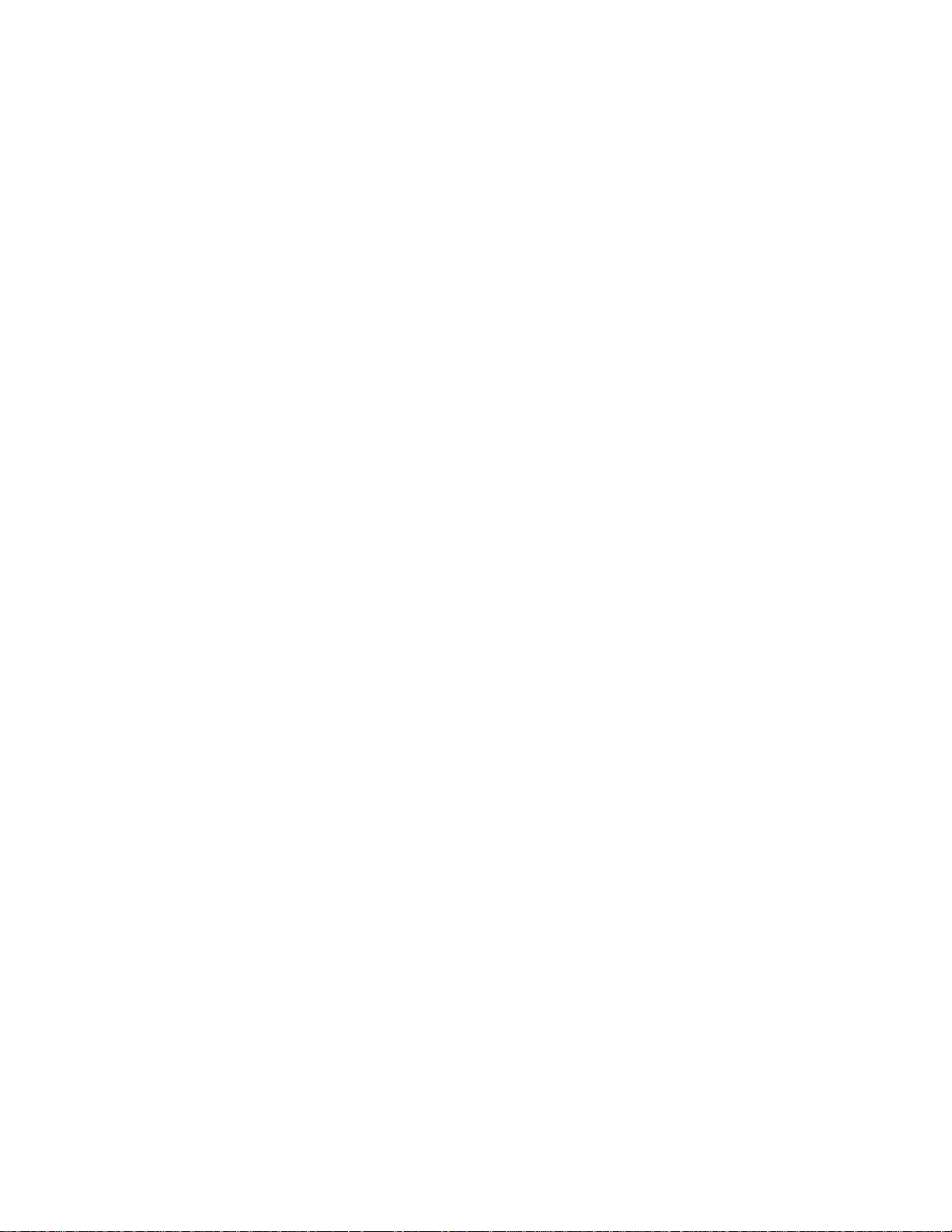
™™
WD My Cloud Mirror
Αποθήκευση σε προσωπικό νέφος
Εγχειρίδιο χρήστη
Page 2
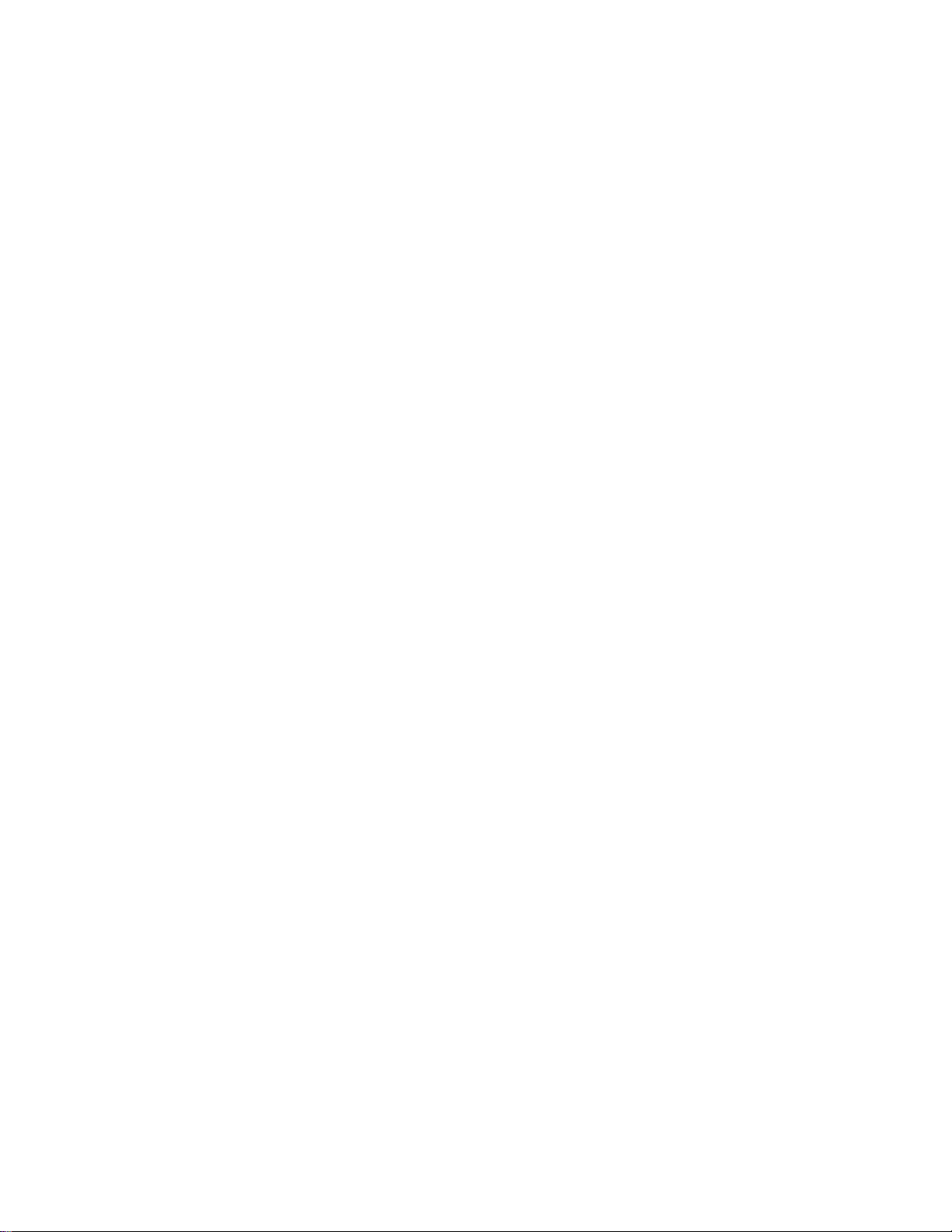
Εξυπηρέτηση και υποστήριξη από την WD
Αν αντιμετωπίσετε οποιοδήποτε πρόβλημα, σας παρακαλούμε να μας δώσετε τη δυνατότητα να το
τακτοποιήσουμε προτού προβείτε στην επιστροφή του συγκεκριμένου προϊόντος. Για τις περισσότερες ερωτήσεις
τεχνικής υποστήριξης μπορείτε να βρείτε απαντήσεις μέσω της γνωσιακής μας βάσης ή χρησιμοποιώντας την
υπηρεσία υποστήριξης μέσω ηλεκτρονικού ταχυδρομείου στον ιστότοπο http://support.wd.com. Αν δεν υπάρχει
διαθέσιμη απ
αυτούς που παρατίθενται παρακάτω.
Το προϊόν σας περιλαμβάνει 30 ημέρες δωρεάν τηλεφωνικής υποστήριξης κατά την περίοδο ισχύος της
εγγύησης. Η περίοδος των 30 ημερών αρχίζει από την ημερομηνία της πρώτης τηλεφωνικής σας επικοινωνίας
με το Τμήμα Τεχνικής Υποστήριξης της WD. Η υποστήριξη μέσω ηλεκτρονικού ταχυδρομείου είναι δωρεάν για
ολόκληρο το διάστημα της εγγύησης και η εκτεταμένη γνωσιακή μας βάσ
24ωρο επί 7 ημέρες την εβδομάδα. Για να μας επιτρέψετε να σας ενημερώνουμε σχετικά με τις νέες δυνατότητες
και λειτουργίες, μην παραλείψετε να δηλώσετε το προϊόν σας ηλεκτρονικά στη διεύθυνση http://register.wd.com.
Πρόσβαση στην υποστήριξη μέσω Ίντερνετ
Επισκεφθείτε τον ιστότοπο υποστήριξης των προϊόντων μας στη διεύθυνση http://support.wd.com και
επιλέξτε ένα από τα εξής θέματα:
Downloads (Στοιχεία λήψης) – Προχωρήστε στη λήψη προγραμμάτων οδήγησης, λογισμικού και
ενημερωμένων εκδόσεων για το προϊόν της WD που διαθέτετε.
Registration (Δήλωση) – Δηλώστε το προϊόν της WD που διαθέτετε για να έχετε πρόσβαση στις πιο
πρόσφατα ενημερωμένες εκδόσεις και σε ειδικές προσφορές.
Warranty & RMA Services (Υπηρεσίες εγγύησης και RMA) – Ενημερωθείτε για την εγγύηση, την
αντικατάσταση προϊόντων (RMA), την κατάσταση RMA και την ανάκτηση δεδομένων.
Knowledge Base (Γνωσιακή βάση) – Πραγματοποιήστε αναζήτηση με λέξη-κλειδί, φράση
ή Answer ID (αναγνωριστικό απάντησης).
Installation (Εγκατάσταση) – Λάβετε βοήθεια μέσω Ίντερνετ για την εγκατάσταση του προϊόντος ή του
λογισμικού της WD που διαθέτετε.
WD Community (Κοινότητα της WD) – Μοιραστείτε τις σκέψεις σας και συνδεθείτε με άλλους χρήστες
προϊόντων της WD.
Learning Center
τις δυνατότητες της συσκευής σας για αποθήκευση σε προσωπικό νέφος (http://www.wd.com/setup).
άντηση ή αν το προτιμάτε, επικοινωνήστε με την WD στον πιο κατάλληλο αριθμό τηλεφώνου από
η δεδομένων είναι διαθέσιμη όλο το
(Κέντρο εκμάθησης) – Ξεκινήστε από εδώ ώστε να μπορέσετε να αξιοποιήσετε στο έπακρο
Επικοινωνία με το Τμήμα Τεχ νι κ ής Υποστήριξης της WD
Όταν επικοινωνείτε με την WD για υποστήριξη, πρέπει να έχετε στη διάθεσή σας τον σειριακό αριθμό του
προϊόντος της WD και τις εκδόσεις του υλικού και του λογισμικού του συστήματός σας.
Βόρεια Αμερική Ασία και χώρες του Ειρηνικού ωκεανού
Αγγλικά
Ισπανικά
Ευρώπη (αριθμός
κλήσης χωρίς χρέωση)*
Ευρώπη +31 880062100
Μέση Ανατολή +31 880062100
Αφρική +31 880062100
* Ο αριθμός κλήσης χωρίς χρέωση είναι διαθέσιμος στις εξής χώρες: Αυστρία, Βέλγιο, Γαλλία, Γερμανία, Δανία,
Ελβετία, Ηνωμένο Βασίλειο, Ιρλανδία, Ισπανία, Ιταλία, Νορβηγία, Ολλανδία, Σουηδία.
800.ASK.4wd
855 556-5117
800.832.4778
00800 ASK4 WDEU
(00800 27549338)
Αυστραλία
Κίνα
Χονγκ Κονγκ
Ινδία
Ινδονησία
Ιαπωνία
Κορέα
Μαλαισία
Φιλιππίνες
Σιγκαπούρη
Ταϊβ ά ν
1 800 42 9861
800 820 6682 / +65 62430496
+800 6008 6008
1 800 11 9393 (MNTL) / 1 800 200 5789 (Υποστήριξη)
011 26384700 (Πιλοτική γραμμή)
+803 852 9439
0120-994-120 / 00531-65-0442
02 703 6550
+800 6008 6008 / 1 800 88 1908/+65 6243 0496
1 800 1441 0159
+800 6008 6008 / +800 608 6008/+65 6243 0496
+800 6008 6008/+65 62430496
Δήλωση του προϊόντος της WD που διαθέτετε
Δηλώστε το προϊόν της WD που διαθέτετε για να έχετε πρόσβαση στις πιο πρόσφατα ενημερωμένες εκδόσεις και σε
ειδικές προσφορές. Μπορείτε να δηλώσετε εύκολα τη μονάδα σας μέσω Ίντερνετ στην ιστοσελίδα http://register.wd.com
ή χρησιμοποιώντας το λογισμικό της συσκευής WD My Cloud Mirror για αποθήκευση σε προσωπικό νέφος.
ii
Page 3
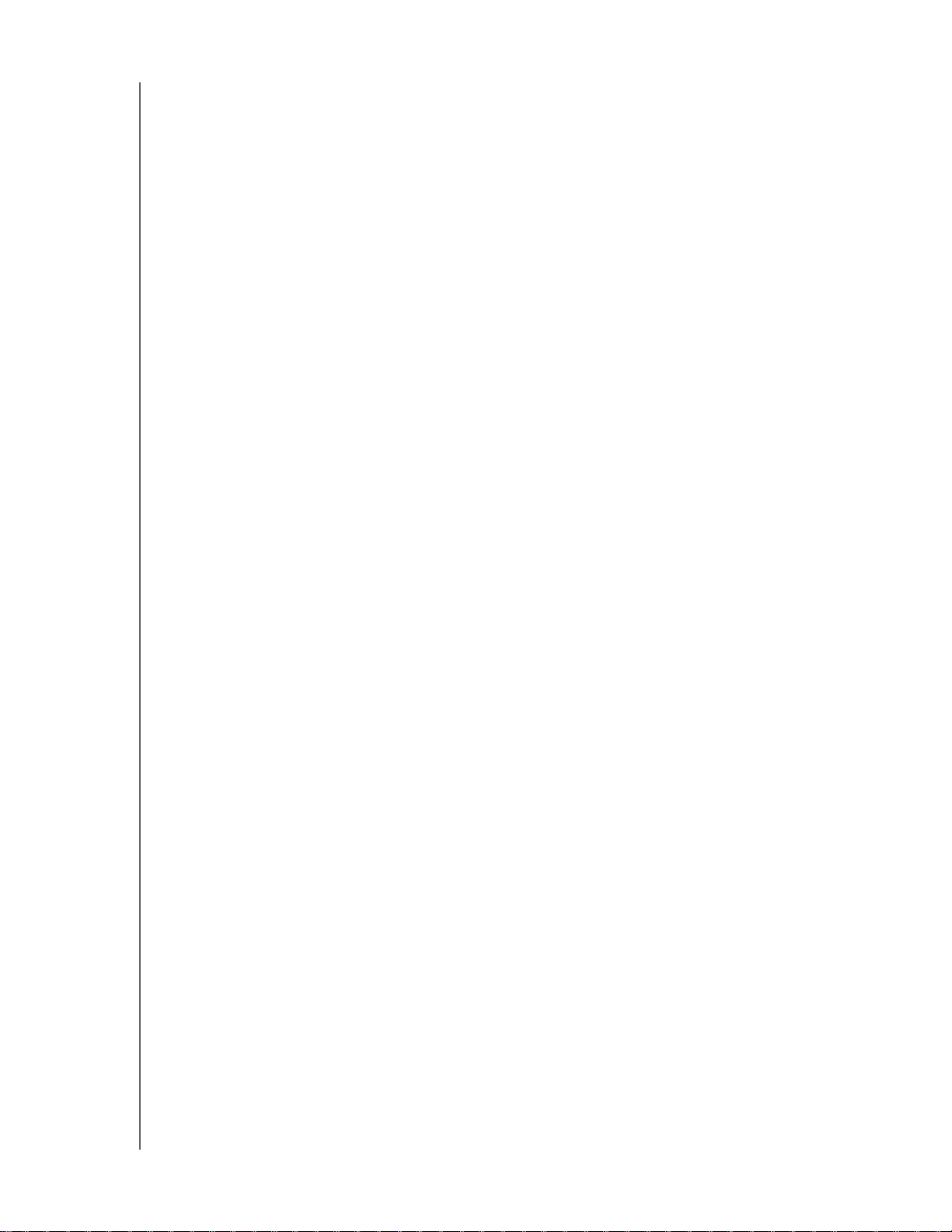
Πίνακας περιεχομένων
Εξυπηρέτηση και υποστήριξη από την WD . . . . . . . . . . . . . . . . . . . . . . . . . . . . . . . . . . . . . ii
Δήλωση του προϊόντος της WD που διαθέτετε . .
1 Σημαντικές πληροφορίες για τον χρήστη. . . . . . . . . . . . . . . . . . . . . . . . 1
Σημαντικές οδηγίες για την ασφάλεια . . . . . . . . . . . . . . . . . . . . . . . . . . . . . . . . . . . . . . . . . . 1
Καταγραφή τω
ν πληροφοριών του προϊόντος της WD που διαθέτετε . . . . . . . . . . . . . . . . . 2
2 Επισκόπηση προϊόντος. . . . . . . . . . . . . . . . . . . . . . . . . . . . . . . . . . . . . . 3
Πληροφορίες για το σύστημα . . . . . . . . . . . . . . . . . . . . . . . . . . . . . . . . . . . . . . . . . . . . . . . . 3
Δυνατότητες .
Πληροφορίες για το Δ
Περιεχόμενα συσκ
Απαιτήσεις . .
Εξαρτήματα πρ
Οδηγίες για τις διαδικα
Προφυλάξεις κατά τον χε
. . . . . . . . . . . . . . . . . . . . . . . . . . . . . . . . . . . . . . . . . . . . . . . . . . . . . . . . . . . . 3
ιαδικτυακό Κέντρο Εκμάθησης . . . . . . . . . . . . . . . . . . . . . . . . . . . . . . 4
ευασίας . . . . . . . . . . . . . . . . . . . . . . . . . . . . . . . . . . . . . . . . . . . . . . . . . . 5
. . . . . . . . . . . . . . . . . . . . . . . . . . . . . . . . . . . . . . . . . . . . . . . . . . . . . . . . . . . . 6
οϊόντος . . . . . . . . . . . . . . . . . . . . . . . . . . . . . . . . . . . . . . . . . . . . . . . . . . . . . 7
σίες πριν από την εγκατάσταση . . . . . . . . . . . . . . . . . . . . . . . . . . . 10
ιρισμό . . . . . . . . . . . . . . . . . . . . . . . . . . . . . . . . . . . . . . . . . . . . . 10
3 Τα πρώτα βήματα . . . . . . . . . . . . . . . . . . . . . . . . . . . . . . . . . . . . . . . . . . 11
. . . . . . . . . . . . . . . . . . . . . . . . . . . . . . . . . ii
Φυσική σύνδεση της συσκευής. . . . . . . . . . . . . . . . . . . . . . . . . . . . . . . . . . . . . . . . . . . . . . 11
Τα πρώτα βή
Τα πρώτα βή
Πρόσβαση στο περιεχόμεν
ματα για τη χρήση του λογισμικού ρύθμισης μέσω Ίντερνετ . . . . . . . . . . . . . 12
ματα χωρίς το λογισμικό ρύθμισης μέσω Ίντερνετ . . . . . . . . . . . . . . . . . . . . 20
ο . . . . . . . . . . . . . . . . . . . . . . . . . . . . . . . . . . . . . . . . . . . . . . . . 23
4 Πρόσβαση στο νέφος σας εξ αποστάσεως . . . . . . . . . . . . . . . . . . . . . 25
Ενεργοποίηση πρόσβασης σε νέφος για τη συσκευή
WD My Cloud Mirror . . . . . . . . . . . . . . . . . . . . . . . . . . . . . . . . . . . . . . . . . . . . . . . . . . . . . . 25
Διάρθρωση πρόσβ
Παροχή κίνησης στ
ασης σε νέφος για κάποιον χρήστη . . . . . . . . . . . . . . . . . . . . . . . . . . . 25
α αρχεία σας με εφαρμογές για κινητές συσκευές iOS και Android . . . 27
5 Διαχείριση χρηστών, ομάδων και κοινόχρηστων στοιχείων . . . . . . . 45
Πληροφορίες για τους χρήστες . . . . . . . . . . . . . . . . . . . . . . . . . . . . . . . . . . . . . . . . . . . . . 45
Πληροφορίες για τις ομάδες
Πληροφορίες για τα κοινόχρηστα στ
. . . . . . . . . . . . . . . . . . . . . . . . . . . . . . . . . . . . . . . . . . . . . . . . 54
οιχεία . . . . . . . . . . . . . . . . . . . . . . . . . . . . . . . . . . . . . 57
6 Ο πίνακας εργαλείων με μια ματιά . . . . . . . . . . . . . . . . . . . . . . . . . . . . 64
Εκκίνηση του πίνακα εργαλείων . . . . . . . . . . . . . . . . . . . . . . . . . . . . . . . . . . . . . . . . . . . . . 64
Η αρχική σελίδ
Λήψη υπηρεσιών υπο
Συνηθισμένες εργασίες .
α του πίνακα εργαλείων . . . . . . . . . . . . . . . . . . . . . . . . . . . . . . . . . . . . . . . 66
στήριξης πελατών . . . . . . . . . . . . . . . . . . . . . . . . . . . . . . . . . . . . . . 76
. . . . . . . . . . . . . . . . . . . . . . . . . . . . . . . . . . . . . . . . . . . . . . . . . . . 78
ΜΟΝΑΔΑ WD MY CLOUD MIRROR ΓΙΑ ΑΠΟΘΗΚΕΥΣΗ ΣΕ ΠΡΟΣΩΠΙΚΟ ΝΕΦΟΣ
ΕΓΧΕΙΡΙΔΙΟ ΧΡΗΣΤΗ
iii
Page 4
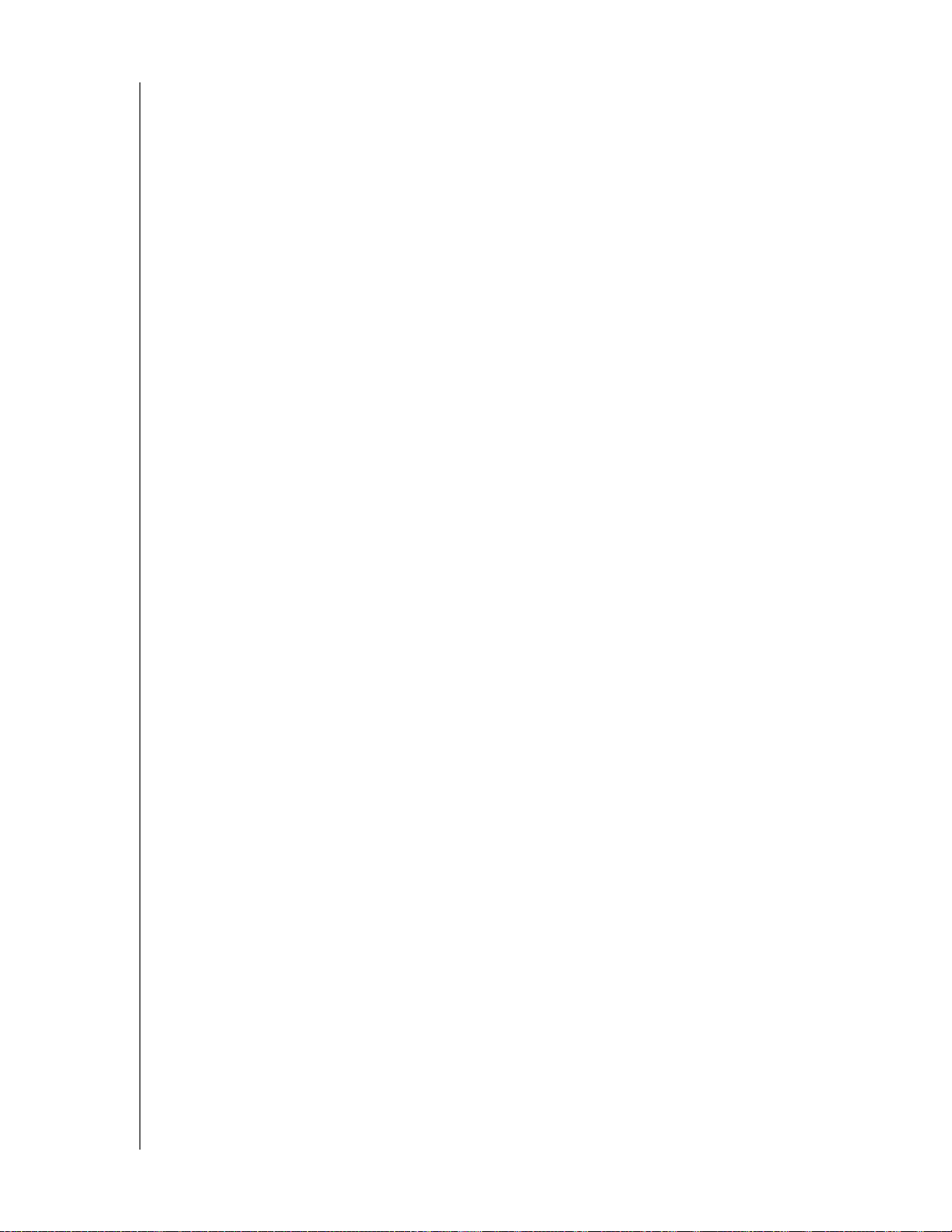
7 Δημιουργία αντιγράφων ασφαλείας και ανάκτηση αρχείων . . . . . . . 79
Πληροφορίες για τη δημιουργία αντιγράφων ασφαλείας. . . . . . . . . . . . . . . . . . . . . . . . . . . 79
Διαχείριση συσκευής US
Αντίγραφα ασφαλ
Εσωτερικά αντίγραφα ασφαλ
Αντίγραφα ασφαλ
B και δημιουργίας αντιγράφων ασφαλείας μέσω συσκευής USB . . . .79
είας εξ αποστάσεως . . . . . . . . . . . . . . . . . . . . . . . . . . . . . . . . . . . . . . . . 83
είας . . . . . . . . . . . . . . . . . . . . . . . . . . . . . . . . . . . . . . . . . . . . 87
είας σε νέφος . . . . . . . . . . . . . . . . . . . . . . . . . . . . . . . . . . . . . . . . . . . . . 90
8 Διαχείριση εφαρμογών στη συσκευή WD My Cloud Mirror . . . . . . . . 97
Πληροφορίες για την επιλογή Apps (Εφαρμογές) . . . . . . . . . . . . . . . . . . . . . . . . . . . . . . . 97
Διαχείριση εφαρμογών .
. . . . . . . . . . . . . . . . . . . . . . . . . . . . . . . . . . . . . . . . . . . . . . . . . . . 97
9 Διαχείριση χώρου αποθήκευσης στη συσκευή WD My Cloud Mirror . . . 101
Πληροφορίες για την αποθήκευση . . . . . . . . . . . . . . . . . . . . . . . . . . . . . . . . . . . . . . . . . . 101
Αποθήκευση R
Κατάσταση δίσκων
AID . . . . . . . . . . . . . . . . . . . . . . . . . . . . . . . . . . . . . . . . . . . . . . . . . . . . . . 101
. . . . . . . . . . . . . . . . . . . . . . . . . . . . . . . . . . . . . . . . . . . . . . . . . . . . . . 107
10 Αναπαραγωγή/Ροοθήκευση βίντεο, φωτογραφιών & μουσικής . . . 109
Διακομιστές πολυμέσων . . . . . . . . . . . . . . . . . . . . . . . . . . . . . . . . . . . . . . . . . . . . . . . . . . 109
Αποθήκευση πολυμέσων
Ενεργοποίηση DLNA και
Πρόσβαση στ
Πρόσβαση στο πρ
ο προσωπικό σας νέφος με χρήση συσκευών αναπαραγωγής πολυμέσων . . .116
οσωπικό σας νέφος με χρήση της εφαρμογής iTunes . . . . . . . . . . . . 117
. . . . . . . . . . . . . . . . . . . . . . . . . . . . . . . . . . . . . . . . . . . . . . . . . 111
iTunes. . . . . . . . . . . . . . . . . . . . . . . . . . . . . . . . . . . . . . . . . . . . 111
11 Διάρθρωση ρυθμίσεων. . . . . . . . . . . . . . . . . . . . . . . . . . . . . . . . . . . . . 118
Γενικές ρυθμίσεις . . . . . . . . . . . . . . . . . . . . . . . . . . . . . . . . . . . . . . . . . . . . . . . . . . . . . . . 118
Δίκτυο .
Πολυμέσα .
Βοηθήματα . .
Ειδοποιήσεις .
Ενημέρωση υλικολογισμικού .
. . . . . . . . . . . . . . . . . . . . . . . . . . . . . . . . . . . . . . . . . . . . . . . . . . . . . . . . . . . . . . . 127
. . . . . . . . . . . . . . . . . . . . . . . . . . . . . . . . . . . . . . . . . . . . . . . . . . . . . . . . . . . . 136
. . . . . . . . . . . . . . . . . . . . . . . . . . . . . . . . . . . . . . . . . . . . . . . . . . . . . . . . . . 136
. . . . . . . . . . . . . . . . . . . . . . . . . . . . . . . . . . . . . . . . . . . . . . . . . . . . . . . . . . 145
. . . . . . . . . . . . . . . . . . . . . . . . . . . . . . . . . . . . . . . . . . . . . 147
12 Αντικατάσταση μονάδας δίσκου . . . . . . . . . . . . . . . . . . . . . . . . . . . . . 150
Εντοπισμός ελαττωματικού σκληρού δίσκου . . . . . . . . . . . . . . . . . . . . . . . . . . . . . . . . . . 150
Αντικατάσταση μονάδας δίσ
Αναδόμηση της μονάδα
Επιστροφή μονάδας δίσ
κου . . . . . . . . . . . . . . . . . . . . . . . . . . . . . . . . . . . . . . . . . . . . 151
ς δίσκου. . . . . . . . . . . . . . . . . . . . . . . . . . . . . . . . . . . . . . . . . . . . 154
κου της WD. . . . . . . . . . . . . . . . . . . . . . . . . . . . . . . . . . . . . . . . . 154
13 Πληροφορίες για τις κανονιστικές διατάξεις και την εγγύηση . . . . . 155
Κανονιστική συμμόρφωση . . . . . . . . . . . . . . . . . . . . . . . . . . . . . . . . . . . . . . . . . . . . . . . . 155
Πληροφορίες για την εγγύηση (για όλες τις περιοχές εκτός από Αυστραλία/Νέα Ζηλανδία) . . .157
Πληροφορίες για την εγγύηση (μόνο για Αυστραλία/Νέα Ζηλανδία). . . . . . . . . . . . . . . . . 158
ΜΟΝΑΔΑ WD MY CLOUD MIRROR ΓΙΑ ΑΠΟΘΗΚΕΥΣΗ ΣΕ ΠΡΟΣΩΠΙΚΟ ΝΕΦΟΣ
ΕΓΧΕΙΡΙΔΙΟ ΧΡΗΣΤΗ
iv
Page 5
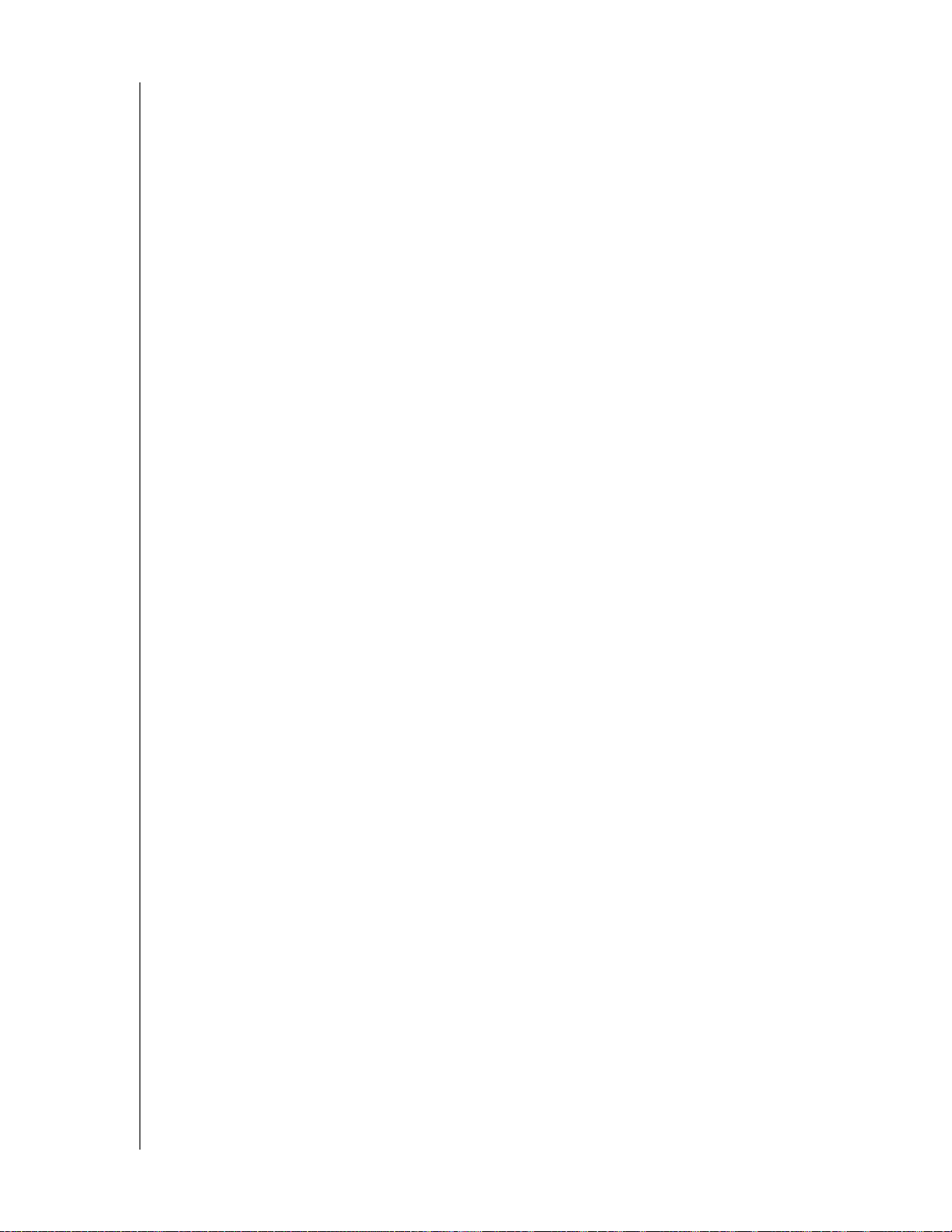
Παραρτήματα. . . . . . . . . . . . . . . . . . . . . . . . . . . . . . . . . . . . . . . . . . . . . . . . . 160
Παράρτημα Α: Σύντομος οδηγός χρήστη WD My Cloud Mirror . . . . . . . . . . . . . . . . . . . . 160
Παράρτημα Β: Οδ
Παράρτημα Γ: Οδηγός ρύθμισ
Παράρτημα Δ: Υποστηριζόμενε
Παράρτημα Ε: Μετακινή
Παράρτημα ΣΤ': Δ
Παράρτημα Ζ: Τε
ηγός ρύθμισης Joomla!® . . . . . . . . . . . . . . . . . . . . . . . . . . . . . . . . . . . 164
ης phpBB. . . . . . . . . . . . . . . . . . . . . . . . . . . . . . . . . . . . . . 168
ς λειτουργίες RAID . . . . . . . . . . . . . . . . . . . . . . . . . . . . . 173
σεις σε RAID. . . . . . . . . . . . . . . . . . . . . . . . . . . . . . . . . . . . . . . . 173
ιαδικασίες ενημέρωσης υλικολογισμικού σε ασφαλή λειτουργία . . . . . 173
χνικές προδιαγραφές . . . . . . . . . . . . . . . . . . . . . . . . . . . . . . . . . . . . . . . 175
Ευρετήριο . . . . . . . . . . . . . . . . . . . . . . . . . . . . . . . . . . . . . . . . . . . . . . . . . . . 177
ΜΟΝΑΔΑ WD MY CLOUD MIRROR ΓΙΑ ΑΠΟΘΗΚΕΥΣΗ ΣΕ ΠΡΟΣΩΠΙΚΟ ΝΕΦΟΣ
ΕΓΧΕΙΡΙΔΙΟ ΧΡΗΣΤΗ
v
Page 6
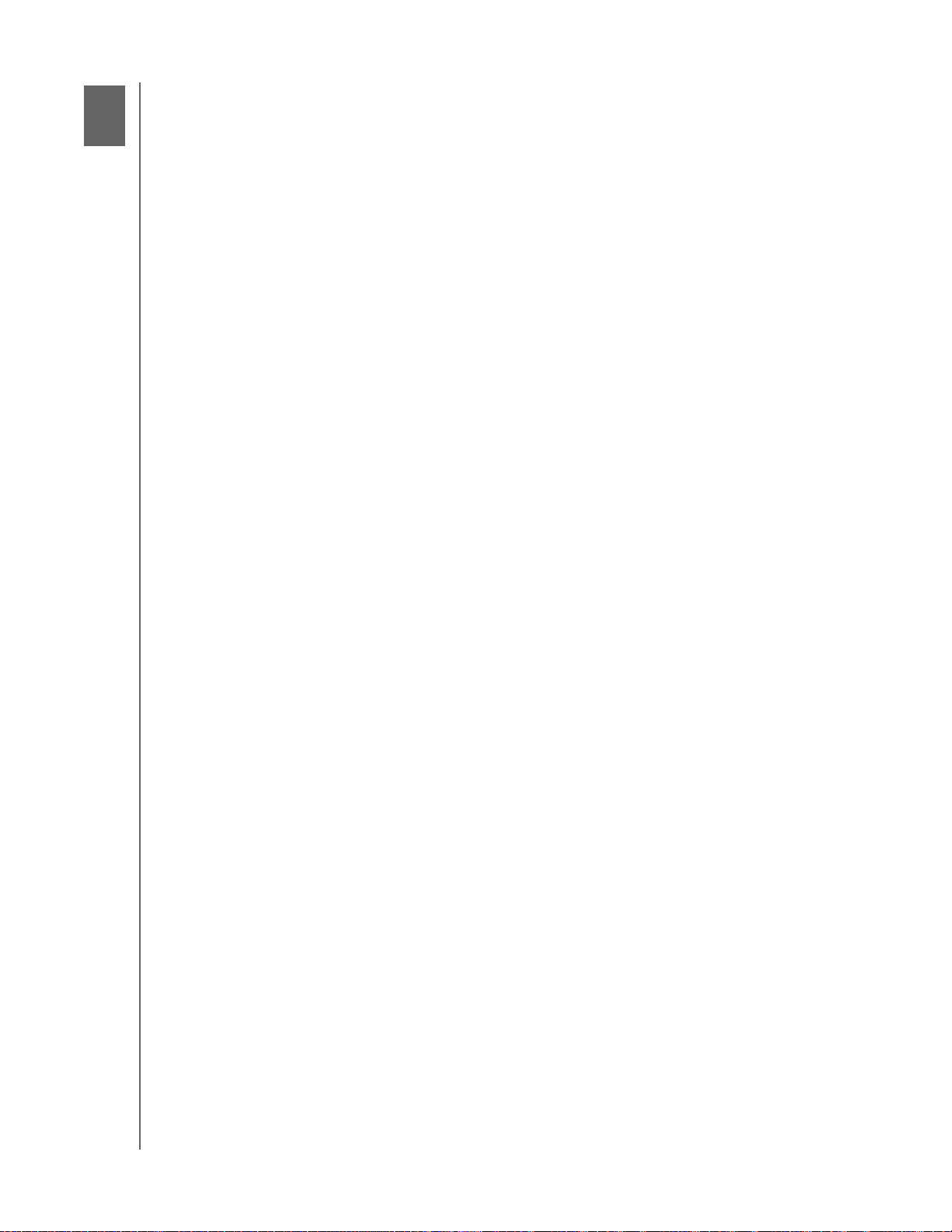
Σημαντικές πληροφορίες για τον χρήστη
Σημαντικές πληροφορίες για τον χρήστη
1
Σημαντικές οδηγίες για την ασφάλεια
Καταγραφή τω
ν πληροφοριών του προϊόντος της WD που διαθέτετε
Σημαντικές οδηγίες για την ασφάλεια
Η συσκευή αυτή σχεδιάστηκε και κατασκευάστηκε με γνώμονα την προσωπική ασφάλεια.
ατάλληλη χρήση μπορεί να επιφέρει ηλεκτροπληξία ή κίνδυνο πυρκαγιάς. Οι μηχανισμοί
Η ακ
προστασίας που έχουν ενσωματωθεί στη συσκευή αυτή θα σας προστατεύσουν αν
τηρήσετε τις διαδικασίες που ακολουθούν για την εγκατάσταση, τη χρήση και τη λειτουργία.
Ακολουθήστε όλες τις προειδοποιήσεις και τις οδηγίες που επισημαίνονται στο
προϊόν.
Προτού καθαρίσετε το προϊόν, αποσυνδέστε το από την επιτοίχια πρίζα. Μη
χρησιμοποιήσετε υγρά καθαριστικά ή καθαριστικά σε σπρέι. Χρησιμοποιήστε
υγρό πανί για τον καθαρισμό.
Μη χρησιμοποιήσετε το προϊόν κοντά σε υγρά.
Μην τοποθετήσετε το προϊόν σε ασταθή επιφάνεια. Το προϊόν μπορεί να πέσει και
να πάθει σοβαρή ζημιά.
Μην αφήσετε το προϊόν να πέσει.
Μη φράσσετε τις υποδοχές και τα ανοίγματα στο πάνω και στο κάτω μέρος του
πλαισίου. Για να διασφαλίσετε τον σωστό εξαερισμό και την αξιόπιστη λειτουργία
του προϊόντος και να το προστατέψετε από υπερθέρμανση, τα ανοίγματα αυτά
δεν πρέπει να είναι φραγμένα ούτε καλυμμένα. Επίσης, όταν η μονάδα είναι όρθια
αποτρέπεται η υπερθέρμανσή της.
Χρησιμοποιήστε το προϊόν μόνο σύμφωνα με τον τύπο ισχύος που υποδεικνύεται
στην ετικέτα σήμανσης. Αν δεν είστε βέβαιοι για τον διαθέσιμο τύπο ισχύος,
συμβουλευτείτε τον προμηθευτή σας ή την τοπική εταιρεία ηλεκτρισμού.
Μην αφήσετε αντικείμενα ακουμπισμένα πάνω στο καλώδιο τροφοδοσίας. Μην
τοποθετήσετε το προϊόν σε σημεία όπου μπορεί να πατήσει κάποιος το καλώδιο.
Αν χρησιμοποιήσετε καλώδιο επέκταση με το προϊόν, βεβαιωθείτε ότι η συνολική
ονομαστική ένταση σε αμπέρ του εξοπλισμού που είναι συνδεδεμένος στο
συγκεκριμένο καλώδιο επέκτασης δεν υπερβαίνει την ονομαστική ένταση σε
αμπέρ του καλωδίου επέκτασης. Επίσης, βεβαιωθείτε ότι η συνολική ονομαστική
τιμή όλων των προϊόντων που είναι συνδεδεμένα στην επιτοίχια πρίζα δεν
υπερ
βαίνει την ονομαστική τιμή της ασφάλειας.
Ποτέ μη σπρώξετε αντικείμενα οιουδήποτε είδους μέσα στο προϊόν μέσω των
υποδοχών του πλαισίου γιατί μπορεί να έρθουν σε επαφή με επικίνδυνα σημεία
στα οποία υπάρχει τάση ή να βραχυκυκλώσουν εξαρτήματα οπότε μπορεί να
προκληθεί πυρκαγιά ή ηλεκτροπληξία.
ΜΟΝΑΔΑ WD MY CLOUD MIRROR ΓΙΑ ΑΠΟΘΗΚΕΥΣΗ ΣΕ ΠΡΟΣΩΠΙΚΟ ΝΕΦΟΣ
ΕΓΧΕΙΡΙΔΙΟ ΧΡΗΣΤΗ
1
Page 7
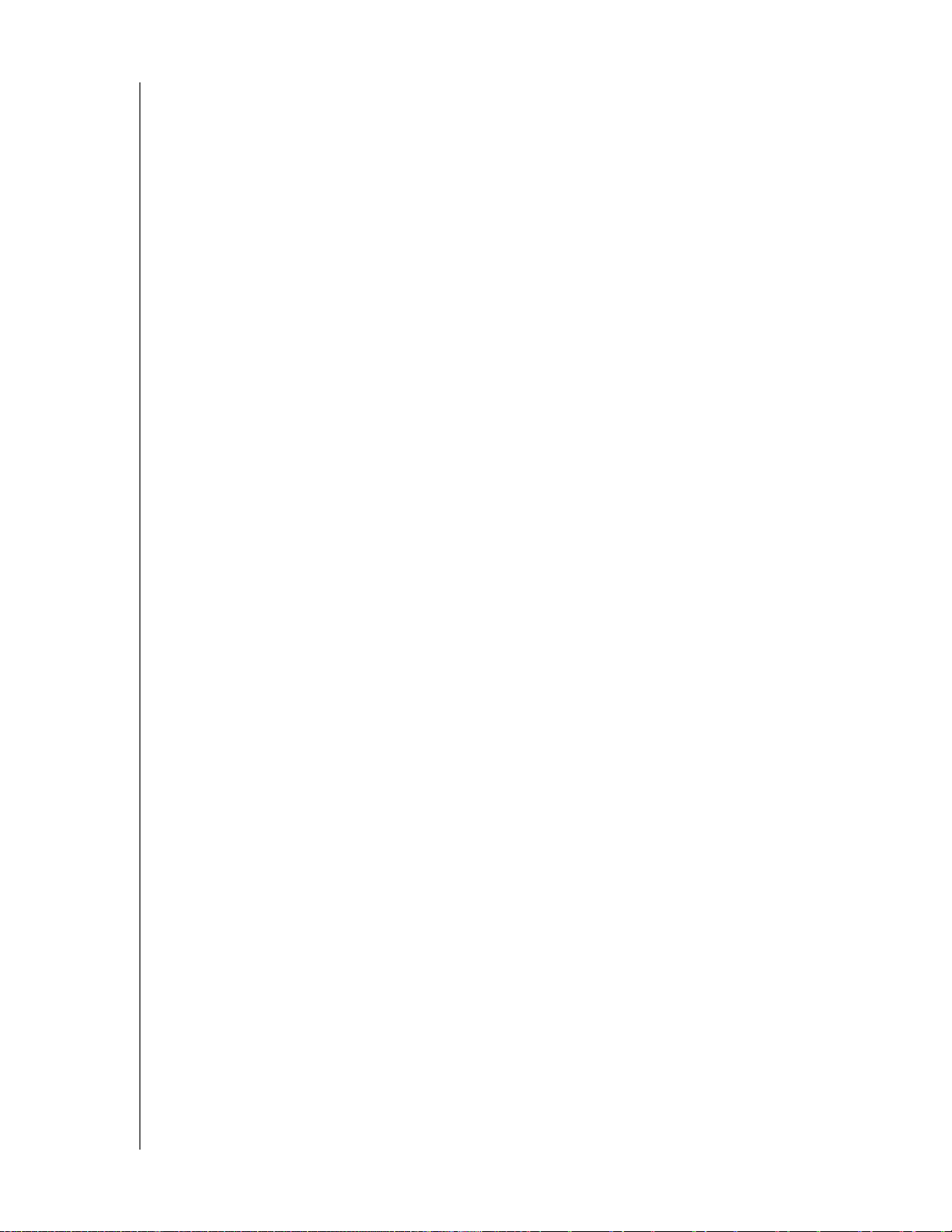
Σημαντικές πληροφορίες για τον χρήστη
Αποσυνδέστε το προϊόν από την επιτοίχια πρίζα και αποταθείτε σε ειδικευμένο
τεχνικό συντήρησης στις εξής συνθήκες:
- Όταν το καλώδιο τροφοδοσίας ή το φις του είναι κατεστραμμένο ή φθαρμένο.
- Αν έχει χυθεί υγρό πάνω στο προϊόν.
- Αν το προϊόν έχει μείνει εκτεθειμένο στη βροχή ή στο νερό.
- Αν το προϊόν δεν λειτουργεί κανονικά ενώ έχετε τηρήσει τις οδηγίες για τη
λειτουργία του. Ρυθμίστε μόνο τα εργαλεία ελέγχου που καλύπτονται από τις
οδηγίες λειτουργίας γιατί με την ακατάλληλη ρύθμιση μπορεί να προκληθεί ζημιά
και να απαιτηθεί εκτεταμένη εργασία από ειδικευμένο τεχνικό για την επαναφορά
του προϊόντος στη φυσιολογική του κα
τάσταση.
- Αν το προϊόν έχει πέσει ή το πλαίσιο έχει πάθει ζημιά.
- Αν το προϊόν παρουσιάσει εμφανή αλλαγή στην επίδοσή του, επικοινωνήστε με
το Τμήμα Υποστήριξης Πελατών της WD στον ιστότοπο
http://support.wd.com.
Καταγραφή των πληροφοριών του προϊόντος της WD που διαθέτετε
Μην ξεχάσετε να σημειώσετε τις παρακάτω πληροφορίες για το προϊόν της WD που
χρησιμοποιούνται για ρύθμιση και τεχνική υποστήριξη. Οι πληροφορίες για το προϊόν της
WD που χρησιμοποιείτε βρίσκονται στην ετικέτα στην πίσω πλευρά της συσκευής.
- Serial Number (Σειριακός αριθμός)
- Model Number (Αριθμός μοντέλου)
- Purchase Date (Ημερομηνία αγοράς)
- System and Software Notes (Σημειώσεις για το σύστημα και το λογισμικό)
ΜΟΝΑΔΑ WD MY CLOUD MIRROR ΓΙΑ ΑΠΟΘΗΚΕΥΣΗ ΣΕ ΠΡΟΣΩΠΙΚΟ ΝΕΦΟΣ
ΕΓΧΕΙΡΙΔΙΟ ΧΡΗΣΤΗ
2
Page 8
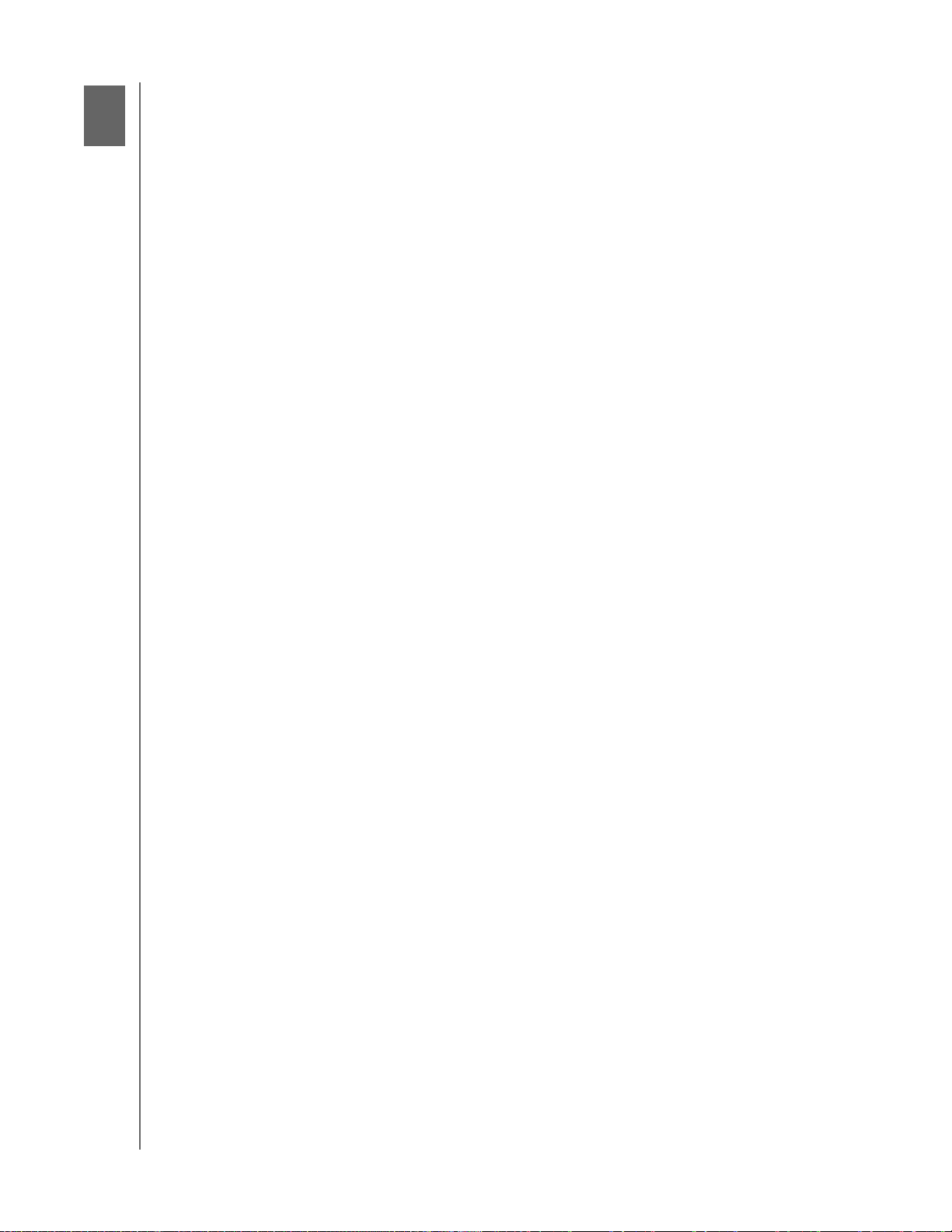
Επισκόπηση προϊόντος
Επισκόπηση προϊόντος
2
Πληροφορίες για το σύστημα
Δυνατότητες
Πληροφορίες για το Διαδικτυ
Περιεχόμενα συσκευασίας
Εξαρτήματα προϊόντ
Απαιτήσεις
Εξαρτήματα προϊόντ
Προφυλάξεις κα
ος
ος
τά τον χειρισμό
ακό Κέντρο Εκμάθησης
Πληροφορίες για το σύστημα
Επιτέλους, ένα εντελώς δικό σας νέφος. Αποθηκεύστε τα πάντα σε ένα σημείο με τη
διπλάσια προστασία δεδομένων και αποκτήστε πρόσβαση στο περιεχόμενό σας
οπουδήποτε με υπολογιστές, ταμπλέτες και έξυπνα τηλέφωνα. Η συσκευή
My Cloud™ Mirror™ γι
λειτουργικά συστήματα ταυτόχρονα, π.χ. Mac OS, Win 8, iOS και Android με εφαρμογές
για κινητές συσκευές.
α αποθήκευση σε προσωπικό νέφος λειτουργεί με πολλαπλά
Δυνατότητες
Τα πολυμέσα και τα αρχεία σας στο προσωπικό σας νέφος – Σε αντίθεση με τα
δημόσια νέφη, η μονάδα My Cloud Mirror σας δίνει τη δυνατότητα να διατηρείτε όλο σας
το περιεχόμενο σε ένα ασφαλές σημείο στο οικιακό σας δίκτυο και όχι σε απομακρυσμένο
διακομιστή. Χωρίς μυστηριώδεις θέσεις αποθήκευσης των δεδομένων σας. Χωρίς
μηνιαίες χρεώσεις. Χωρίς όρια. Απλ
υψηλής ταχύτητας ψηφιακή σας ζωή.
ώς αστραπιαίες επιδόσεις διπλής μονάδας για την
Κεντρικοποιημένη απ
συλλογή πολυμέσων – Αποθηκεύστε και οργανώστε το σύνολο των φωτογραφιών, των
βίντεο, της μουσικής και των σημαντικών εγγράφων της οικογένειάς σας σε ένα ασφαλές
σημείο στο οικιακό σας δίκτυο.
Πρόσβαση από οπ
και πολλά άλλα από οπουδήποτε στον προσωπικό υπολογιστή, στον υπολογιστή Mac
στην ταμπλέτα ή στο έξυπνο τηλέφωνό σας. Με τις δωρεάν εφαρμογές της WD έχετε το
προσωπικό σας νέφος πάντοτε μαζί σας.
Προστασία με κα
προεπιλεγμένη ρύθμιση, η μία μονάδα χρησιμοποιείται για την αποθήκευση των
δεδομένων σας και η άλλη για τα ακριβή αντίγραφά τους. Τα δεδομένα σας είναι διπλά
ασφαλή, οπότε απολαμβάνετε διπλή ξεγνοιασιά.
Αυτόματη δημιουργία αντ
Δημιουργήστε εύκολα αντίγραφα ασφαλείας των αρχείων από όλους τους προσωπικούς
υπολογιστές και υπολογιστές Mac που έχετε στο σπίτι σας. Αν είστε χρήστης
προσωπικού υπολογιστή, το λογισμικό WD SmartWare™ Pro σας δίνει τη δυνατότητα να
επιλέξετε πώς, πότε και πού θα δημιουργήσετε αντίγραφα ασφαλείας των αρχείων σας.
Αν είστε χρ
Apple
τα δεδομένα σας.
ήστης υπολογιστή Mac, αξιοποιήστε όλες τις δυνατότητες του λογισμικού
®
Time Mach ine® για τη δημιουργία αντιγράφων ασφαλείας ώστε να προστατέψετε
οθήκευση σε διπλή μονάδα για την οικογενειακή σας
ουδήποτε – Απολαύστε τις φωτογραφίες, τα βίντεο, τη μουσική σας
®
,
τοπτρισμένα δεδομένα – Με τη λειτουργία κατοπτρισμού (RAID 1) ως
ιγράφων ασφαλείας για όλους τους υπολογιστές σας –
ΜΟΝΑΔΑ WD MY CLOUD MIRROR ΓΙΑ ΑΠΟΘΗΚΕΥΣΗ ΣΕ ΠΡΟΣΩΠΙΚΟ ΝΕΦΟΣ
ΕΓΧΕΙΡΙΔΙΟ ΧΡΗΣΤΗ
3
Page 9

Επισκόπηση προϊόντος
Δημιουργία αντιγράφων ασφαλείας εξ αποστάσεως – Προστατέψτε τα δεδομένα σας
με τη δημιουργία αντιγράφων ασφαλείας εξ αποστάσεως σε κάποια άλλη συσκευή
My Cloud Mirror κα
ι με την ενσωματωμένη δυνατότητα δημιουργίας αντιγράφων
ασφαλείας σε νέφος ή σε τοπικό δίκτυο (LAN)/δίκτυο ευρείας περιοχής (WAN).
Διεύρυνση το
υ χώρου αποθήκευσης στην ταμπλέτα και στο τηλέφωνό σας –
Ανεβάστε φωτογραφίες και βίντεο απευθείας στο προσωπικό σας νέφος από οπουδήποτε.
Σύνδεση στην υπ
ηρεσία Dropbox και πολλές άλλες δυνατότητες – Μεταφέρετε
αρχεία μεταξύ του προσωπικού σας νέφους, των λογαριασμών σας στην υπηρεσία
Dropbox και άλλες υπηρεσίες δημόσιου νέφους εύκολα χρησιμοποιώντας τις δωρεάν
εφαρμογές My Cloud της WD.
Αύξηση της χω
ρητικότητας του προσωπικού σας νέφους – Απλώς προσαρτήστε
συμβατό σκληρό δίσκο USB απευθείας στη μία από τις δύο θύρες επέκτασης USB 3.0
στη μονάδα My Cloud Mirror και διευρύνετε αυτοστιγμεί τον χώρο αποθήκευσής σας.
Ταχύ τερη μετ
1,2 GHz πα
Πλήρης αξιο
αφορά και ροοθήκευση– Η θύρα Gigabit Ethernet και ο επεξεργαστής
ρέχουν ταχύτερες μεταφορές αρχείων και ροοθήκευση υψηλής ταχύτητας.
ποίηση των πολυμέσων σας – Ροοθηκεύστε απρόσκοπτα τα βίντεο, τις
φωτογραφίες και τη μουσική σας σε τηλεοράσεις, συσκευές αναπαραγωγής πολυμέσων,
κονσόλες παιχνιδιών και άλλες συσκευές με πιστοποίηση DLNA
®
δίκτυό σας. Με τον διακομιστή iTunes
της συσκευής My Cloud Mirror μπορείτε να
®
που έχετε συνδέσει στο
ροοθηκεύσετε εύκολα τη μουσική συλλογή σας σε οποιονδήποτε προσωπικό υπολογιστή
ή υπολογιστή Mac που διαθέτει την εφαρμογή iTunes.
Προστασία με κω
δικό πρόσβασης για διαφύλαξη του προσωπικού σας απορρήτου –
Τα δεδομένα σας είναι πάντοτε ασφαλή και υπό τον πλήρη έλεγχό σας. Προστατέψτε το
προσωπικό σας νέφος από ανεξουσιοδότητη πρόσβαση μέσω της προστασίας με κωδικό
πρόσβασης που είναι διαθέσιμη για κάθε χρήστη.
Ρύθμιση μέσα σε λίγα λεπτ
ά – Αρχίστε να χρησιμοποιείτε τη μονάδα σας μέσα σε λίγα
λεπτά με την πλούσια ιστοπαγή διεπαφή χρήστη της WD για απρόσκοπτη ρύθμιση με
διαδικτυακή καθοδήγηση. Το λογισμικό της WD θα ανιχνεύσει αυτόματα τη μονάδα σας
για να διευκολύνει τη διαδικασία. Χρειάζεστε πρόσθετη βοήθεια; Επισκεφτείτε την
ιστοσελίδα wd.com/setup/wdmycloudmirror αν χρειαστείτε βοήθεια όσον αφορά τη
ν
εγκατάσταση της συσκευής My Cloud Mirror και αν θέλετε να προχωρήσετε στη λήψη των
δωρεάν εφαρμογών της WD για τους υπολογιστές και τις κινητές συσκευές σας.
Πληροφορίες για το Διαδικτυακό Κέντρο Εκμάθησης
Το διαδικτυακό Κέντρο εκμάθησης της WD παρέχει τις πιο πρόσφατες πληροφορίες,
οδηγίες και λογισμικό για να βοηθήσει τους χρήστες να αξιοποιήσουν στο έπακρο τις
δυνατότητες της μονάδας αποθήκευσης σε προσωπικό νέφος που διαθέτουν. Αυτός
οπαγής οδηγός προσφέρει βοήθεια βήμα προς βήμα για τη ρύθμιση της
ο ιστ
απομακρυσμένης πρόσβασης, τη δημιουργία αντιγράφων ασφαλείας των δεδομένων,
την παρακολούθηση της κατάστασης της συσκευής και πολλά άλλα. Πρόκειται για ένα
αλληλεπιδραστικό σύστημα που καθοδηγεί τους χρήστες στην εγκατάσταση και χρήση
της συσκευής τους WD My Cloud Mirror. Το δια
εξής δυνατότητες:
Να μάθετε λεπτομέρειες για το νέο σας προϊόν αποθήκευσης στο προσωπικό σας
νέφος.
Να πραγματοποιήσετε λήψη του πιο πρόσφατα ενημερωμένου λογισμικού για το
προϊόν σας.
δικτυακό Κέντρο Εκμάθησης σας δίνει τις
ΜΟΝΑΔΑ WD MY CLOUD MIRROR ΓΙΑ ΑΠΟΘΗΚΕΥΣΗ ΣΕ ΠΡΟΣΩΠΙΚΟ ΝΕΦΟΣ
ΕΓΧΕΙΡΙΔΙΟ ΧΡΗΣΤΗ
4
Page 10
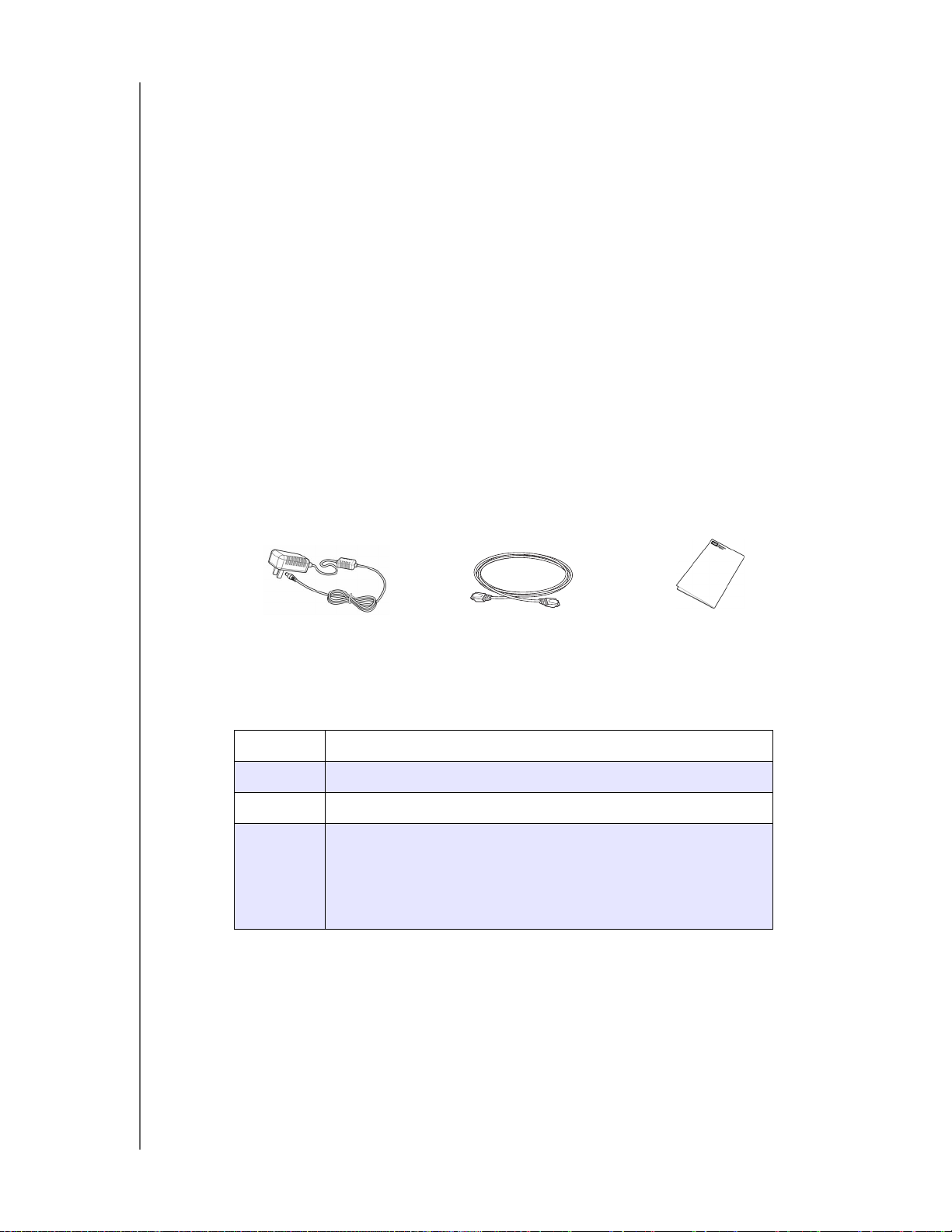
Να μάθετε διεξοδικές και διαδραστικές πληροφορίες για το πώς θα εξερευνήσετε
κάθε δυνατότητα του προϊόντος σας.
Να ενημερώνετε το προϊόν σας κάθε φορά που καθίστανται διαθέσιμες νέες
δυνατότητες.
Να αποκτάτε πρόσβαση σε ηλεκτρονικούς πόρους που είναι πάντοτε διαθέσιμοι,
χωρίς να χρειάζεστε εγχειρίδιο ή CD.
Περιεχόμενα συσκευασίας
Συσκευή WD My Cloud Mirror για αποθήκευση σε προσωπικό νέφος
Καλώδιο Ethernet
Προσαρμογέας ισχύος εναλλασσόμενου ρεύματος (AC)
Οδηγός γρήγορης εγκατάστασης
Επισκόπηση προϊόντος
Συσκευή WD My Cloud Mirror
για αποθήκευση σε προσωπικό νέφος
Προσαρμογέας ισχύος AC*
Αν θέλετε να μά
θετε πληροφορίες σχετικά με τα πρόσθετα παρελκόμενα για το
Καλώδιο Ethernet
συγκεκριμένο προϊόν, επισκεφτείτε τους εξής ιστοτόπους:
ΗΠΑ www.shopwd.com ή www.wdstore.com
Καναδάς www.shopwd.ca ή www.wdstore.ca
Ευρώπη www.shopwd.eu ή
Οπουδήπ
οτε αλλού
Επικοινωνήστε με το Τμήμ α Τεχνικής Υποστήριξης της WD
στην περιο
χή σας. Για να δείτε μια λίστα των στοιχείων
επικοινωνίας το
επισκεφτείτε το
στο Answ
er ID 1048 της γνωσιακής βάσης.
www.wdstore.eu
υ Τμήματος Τεχνικής Υποστήριξης,
ν ιστότοπο http://support.wd.com και ανατρέξτε
Οδηγός γρήγορης
εγκατάστασης
ΜΟΝΑΔΑ WD MY CLOUD MIRROR ΓΙΑ ΑΠΟΘΗΚΕΥΣΗ ΣΕ ΠΡΟΣΩΠΙΚΟ ΝΕΦΟΣ
ΕΓΧΕΙΡΙΔΙΟ ΧΡΗΣΤΗ
5
Page 11
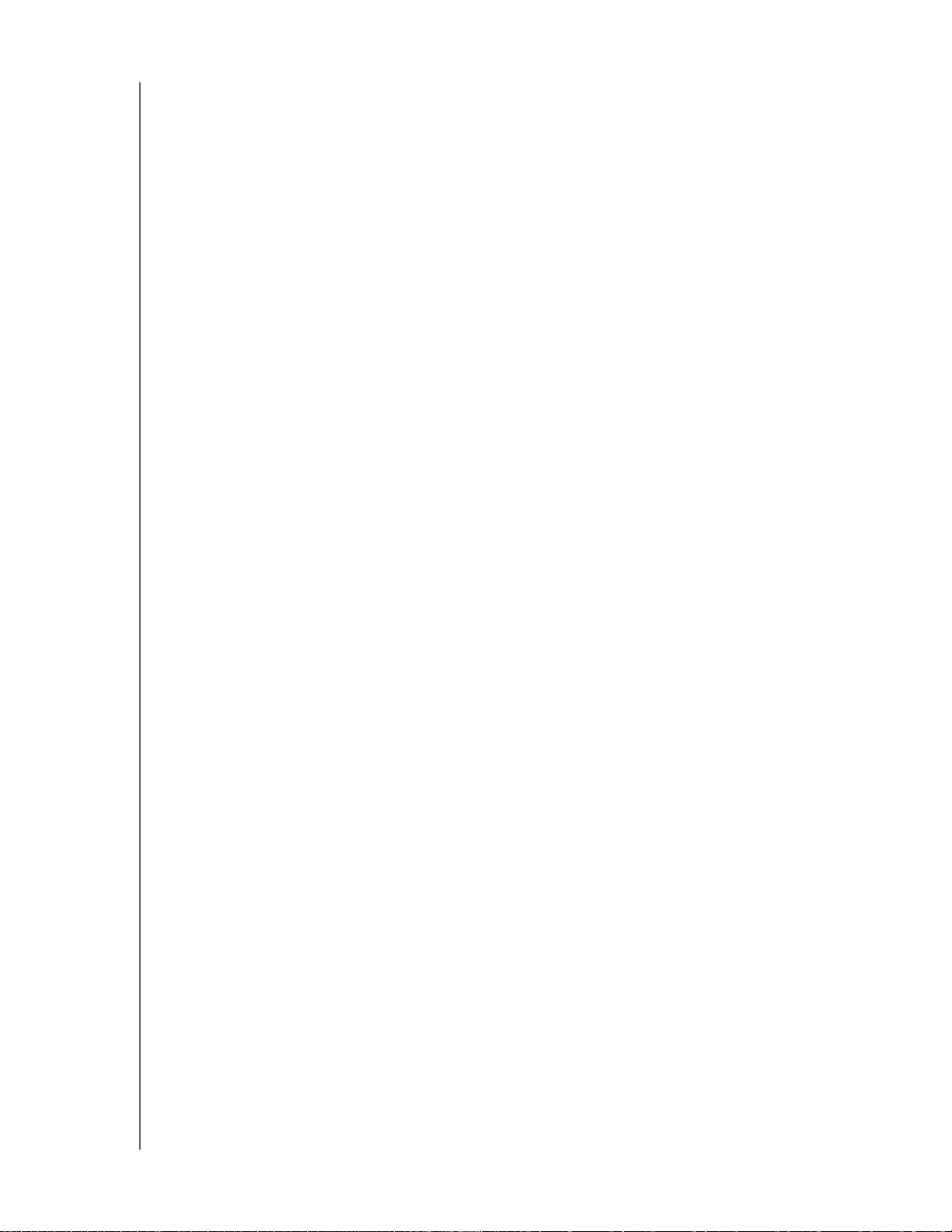
Απαιτήσεις
Λειτουργικό σύστημα
Επισκόπηση προϊόντος
Windows
®
Windows 8.1 ή προγενέστερη
έκδοση
Windows 7
Windows Vista
Windows XP (32 bit) SP3
αγενέστερη έκδοση
ή μετ
®
Mac OS X
Σημείωση: Η συμβατότητα μπορεί να ποικίλλει και εξαρτάται από τη διάρθρωση
του υλικού και το λειτουργικό σύστημα του υπολογιστή σας.
Προγράμματα περιήγησης στον Ιστό
Internet Explorer 8.0 και μεταγενέστερες εκδόσεις σε υποστηριζόμενους
υπολογιστές με Windows
Safari 6.0 και μεταγενέστερες εκδόσεις σε υποστηριζόμενους υπολογιστές Mac
Firefox 21 και μεταγενέστερες εκδόσεις σε υποστηριζόμενους υπολογιστές
Windows και Mac
Google Chrome 27 και μεταγενέστερες εκδόσεις σε υποστηριζόμενους
υπολογιστές Windows και Mac
®
Mavericks (Mac OS 10.9)
Mountain Lion (Mac OS 10.8)
Lion (Mac OS 10.7)
Snow Leopard (Mac OS 10.6)
Τοπ ικ ό δίκτυο
Δρομολογητής/Μεταγωγέας (Συνιστάται η χρήση Gigabit για τη μεγιστοποίηση της
απόδοσης.)
Ίντερνετ
Απαιτείται ευρυζωνική σύνδεση στο Ίντερνετ για την αρχική ρύθμιση και τις λήψεις
λογισμικών, καθώς και για την απομακρυσμένη πρόσβαση και τις κινητές
εφαρμογές.
ΜΟΝΑΔΑ WD MY CLOUD MIRROR ΓΙΑ ΑΠΟΘΗΚΕΥΣΗ ΣΕ ΠΡΟΣΩΠΙΚΟ ΝΕΦΟΣ
ΕΓΧΕΙΡΙΔΙΟ ΧΡΗΣΤΗ
6
Page 12
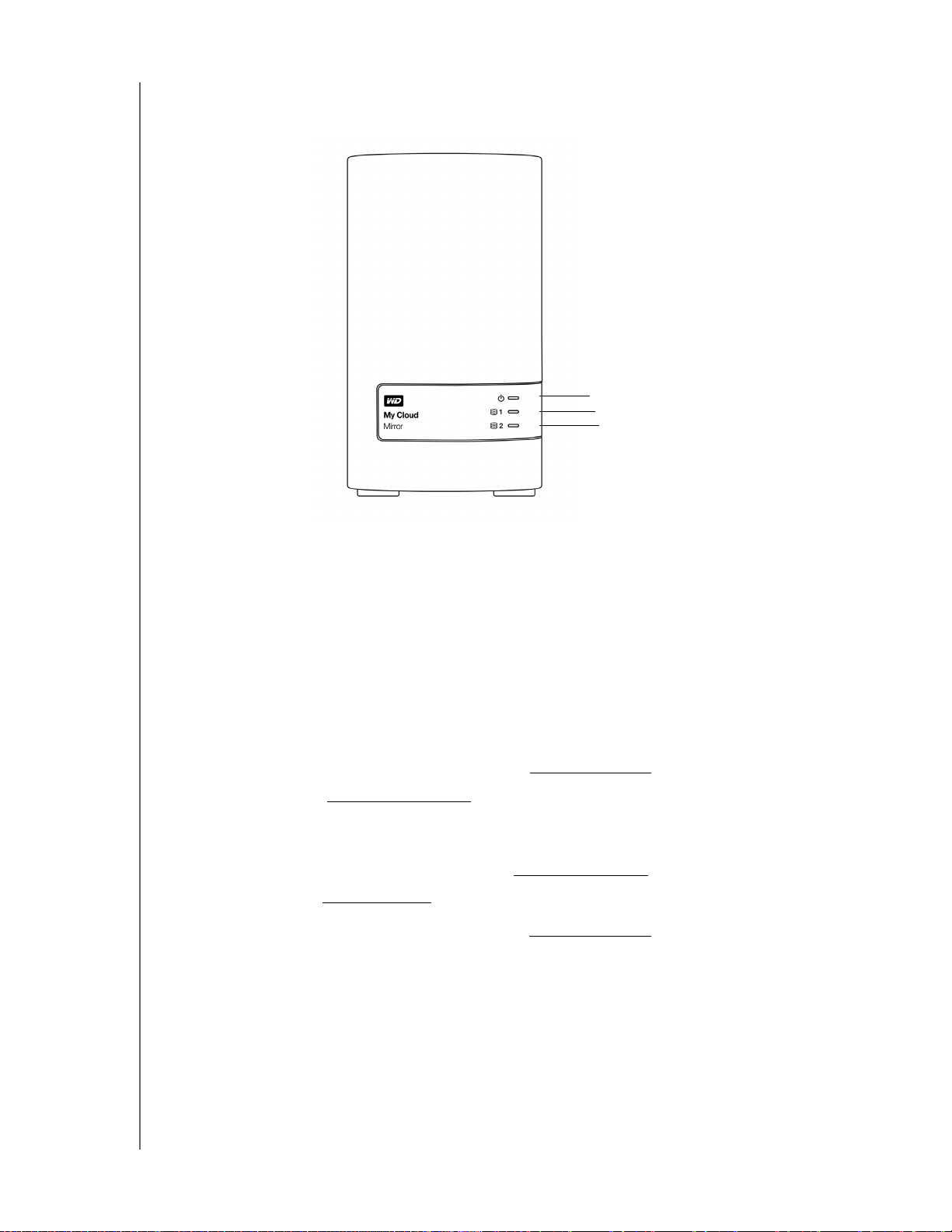
Εξαρτήματα προϊόντος
Μπροστινή όψη
Επισκόπηση προϊόντος
Ενδεικτική λυχνία τροφοδοσίας
Ενδεικτικές λυχνίες μονάδων
Πίσω όψη
Θύρες USB
Kensington®:
υποδοχή
ασφαλείας
Κουμπ ί επαναφοράς
Θύρα Ethernet
Θύρα εξωτερικού προσαρμογέα
ισχύος για είσοδο συνεχούς
ρεύματος (DC)
ΜΟΝΑΔΑ WD MY CLOUD MIRROR ΓΙΑ ΑΠΟΘΗΚΕΥΣΗ ΣΕ ΠΡΟΣΩΠΙΚΟ ΝΕΦΟΣ
ΕΓΧΕΙΡΙΔΙΟ ΧΡΗΣΤΗ
7
Page 13
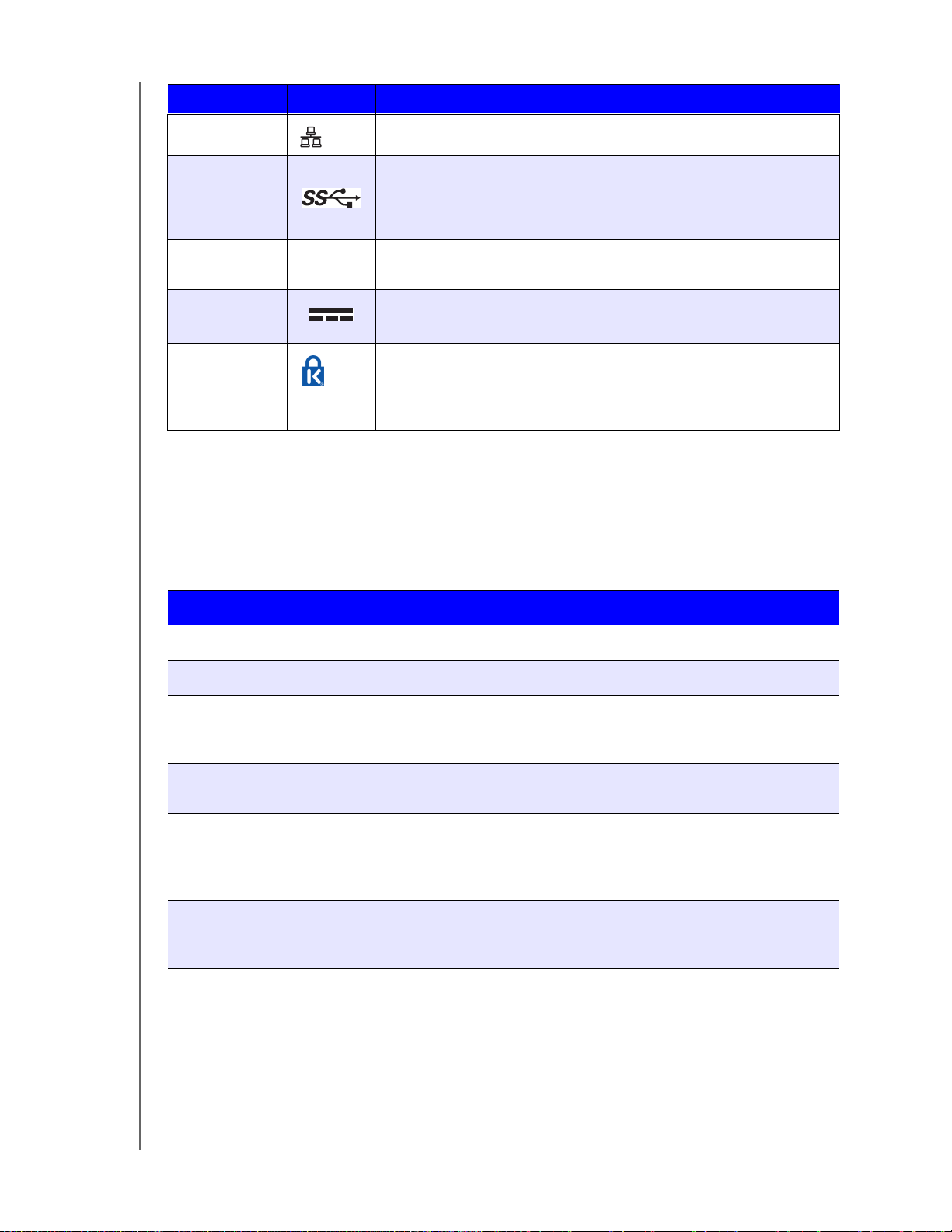
Εξάρτημα Εικονίδιο Περιγραφή
Επισκόπηση προϊόντος
Θύρα Ethe
Θύρα USB 3.0 Συνδέει με σκληρό δίσκο USB για πρόσθετο χώρο αποθήκευσης.
Κουμπί
αναφοράς
επ
Θύρα
τροφοδοσίας
Υποδοχή
ασφαλε
Kensington
rnet Συνδέει τη συσκευή σε τοπικό δίκτυο.
( )
ίας
Πραγματοποιεί επαναφορά ρυθμίσεων, π.χ. του ονόματος χρήστη
και του κωδικού πρόσβασης του διαχειριστή της συσκευής.
Συνδέει τη συσκευή σε προσαρμογέα ισχύος AC και στην
ηλεκτρική πρίζα.
Για την ασφάλειά της, η συσκευή διαθέτει υποδοχή ασφαλείας
που υποστηρίζει τυπικό καλώδιο ασφαλείας Kensington.
Για περ
http://www.kensington.com/.
ισσότερες πληροφορίες, επισκεφτείτε τον ιστότοπο
Ενδεικτικές λυχνίες
Ενδεικτική λυχνία τροφοδοσίας στο μπροστινό πλαίσιο
Ο πίνακας που ακολουθεί περιγράφει τη συμπεριφορά της ενδεικτικής λυχνίας
τροφοδοσίας που βρίσκεται στο μπροστινό πλαίσιο.
Κατάσταση Χρώμα Εμφάνιση Περιγραφή κατάστασης
Χωρίς τρ
Κατάσταση αναμονής Μπλε Πάλλεται. Η μονάδα είναι σε κατάσταση αναμονής.
Φάση ενερ
Ενεργοποίηση Μπλε Συνεχώς
Ενεργοποίηση
(υπ
Απαιτείται ενέργεια. Κίτρινο Αναλάμπει. Συνθήκη που απαιτεί κάποια ενέργειά
οφοδοσία Σβηστή Δ/Ι Η μονάδα είναι απενεργοποιημένη.
γοποίησης Κίτρινο Αναλάμπει. Η συσκευή είναι σε φάση ενεργοποίησης
ή εκτελεί τη διεργασία αναβάθμισης του
υλικολογισμικού.
Η συσκευή έχει περάσει σε κατάσταση
αναμμένη
Κόκκινο Αναλάμπει. Η συσκευή έχει ενεργοποιηθεί αλλά
οβαθμισμένη)
Σημείωση: Σε μη συμβατές μονάδες η ενδεικτική λυχνία τροφοδοσίας
αναβοσβήνει σε κίτρινο χρώμα κατά την ενεργοποίηση.
ενεργοποίησης.
ο χώρος αποθήκευσης είναι
υποβαθμισμένος. Ανατρέξτε στο Answer
ID 87607 στη γνωσιακή βάση.
σας, π.χ. αποσύνδεση κάποιου καλωδίου
δικτύου.
ΜΟΝΑΔΑ WD MY CLOUD MIRROR ΓΙΑ ΑΠΟΘΗΚΕΥΣΗ ΣΕ ΠΡΟΣΩΠΙΚΟ ΝΕΦΟΣ
ΕΓΧΕΙΡΙΔΙΟ ΧΡΗΣΤΗ
8
Page 14
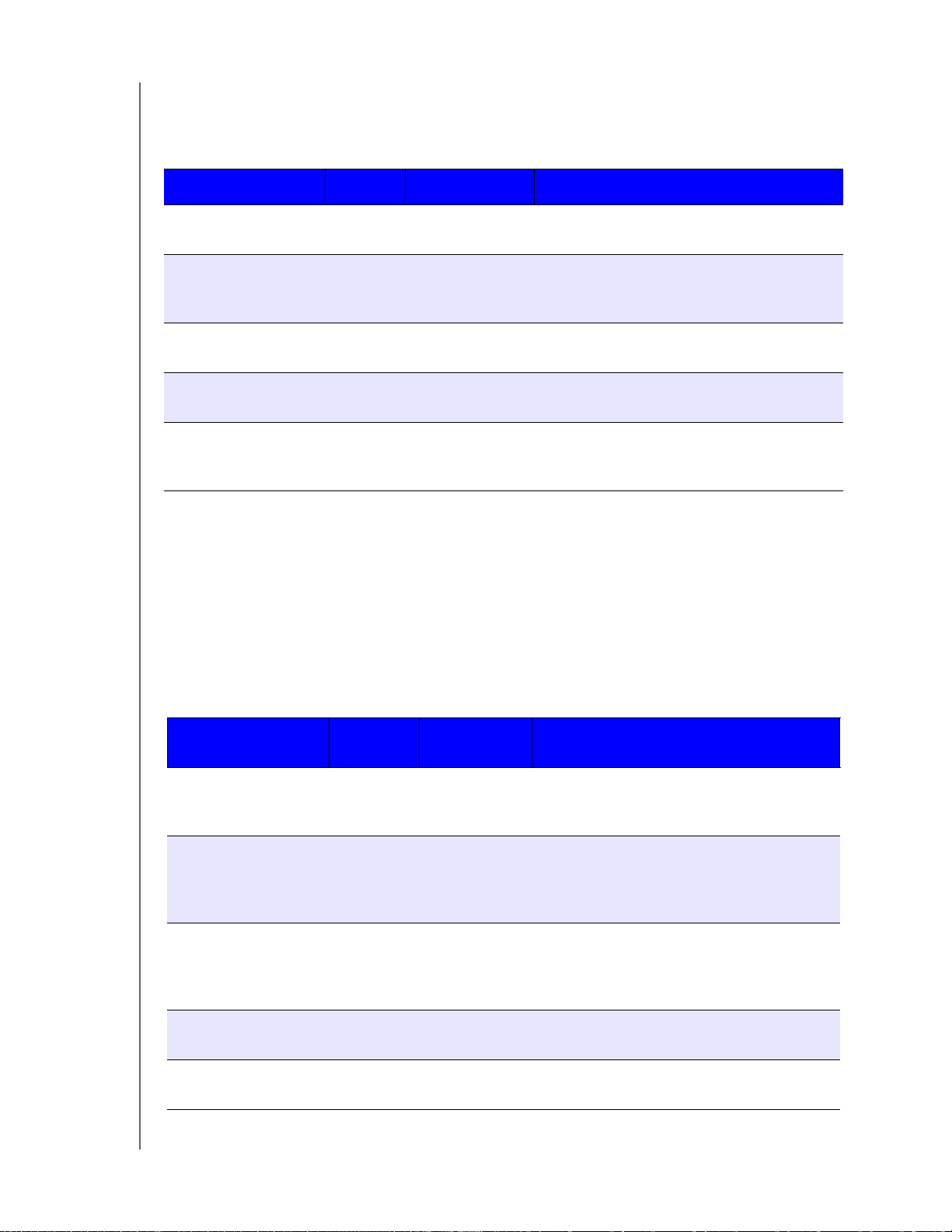
Επισκόπηση προϊόντος
Ενδεικτικές λυχνίες για τον σκληρό δίσκο στο μπροστινό πλαίσιο
Ο πίνακας που ακολουθεί περιγράφει τη συμπεριφορά των ενδεικτικών λυχνιών για τον
σκληρό δίσκο που βρίσκονται στο μπροστινό πλαίσιο.
Λειτουργία Χρώμα Εμφάνιση Περιγραφή λειτουργίας
Καμία μονάδα
κου
δίσ
Υπάρχει μονάδα
δίσκου χωρίς
δραστηριότητα.
Ενεργή μονάδα
κου
δίσ
Σφάλμα σκληρού
δίσκου
ληρός δίσκος
Ο σκ
είναι σε κατάσταση
αναμονής.
Σημείωση: Σε μη συμβατές μονάδες οι ενδεικτικές λυχνίες για τον σκληρό δίσκο
Σβηστή Δ/Ι Δεν υπάρχει μονάδα δίσκου.
Μπλε Συνεχώς
αναμμένη
Μπλε Αναλάμπει. Υπάρχει μονάδα δίσκου και παρουσιάζει
Κόκκινο Αναλάμπει. Υπάρχει μονάδα, αλλά έχει προκύψει
Σβηστή Δ/Ι Η μονάδα είναι ανενεργή.
αναβοσβήνουν γρήγορα σε κόκκινο χρώμα κατά την ενεργοποίηση
της συσκευής.
Υπάρχει μονάδα δίσκου, αλλά δεν
παρουσιάζει δραστηριότητα.
δραστηριότητα.
σφάλμα ή αποτυχία σκληρού δίσκου.
Ενδεικτικές λυχνίες Ethernet (δικτύου) στο πίσω πλαίσιο
Ο πίνακας που ακολουθεί περιγράφει τις ενδεικτικές λυχνίες για το δίκτυο και τη
δραστηριότητά του:
Σημείωση: Κοιτάζοντας προς τη θύρα Ethernet, η ενδεικτική λυχνία πάνω δεξιά
υποδεικνύει τη δραστηριότητα και η λυχνία κάτω δεξιά τη σύνδεση.
Κατάσταση
Χωρίς σύνδ
Σύνδεση – 100 Mb Σύνδεση Κίτρινο Το καλώδιο είναι συνδεδεμένο και
Σύνδεση – 1
Αδρανής σύνδεση Δραστηρι
Απασχολημένη
σύνδεση
εση Σύνδεση Σβηστή Το καλώδιο ή η συσκευή δεν έχει συνδεθεί
.000 Mb Σύνδεση Πράσινο Το καλώδιο είναι συνδεδεμένο και
ενδεικτικ
ή λυχνία
ότητα
Δραστηρι
ητα
ότ
Εμφάνιση Περιγραφή κατάστασης
ή το άλλο άκρο της σύνδεσης δεν
λειτουργεί.
κοινωνία μεταξύ των δύο άκρων της
η επι
σύνδεσης εκτελείται επιτυχώς. Σύνδεση
δικτύου 100 Mb.
η επικοινωνία μεταξύ των δύο άκρων της
σύνδεσης εκτελείται επιτυχώς. Σύνδεση
δικτύου 1.000 Mb.
Συνεχώς
αναμμένη
Πράσινο –
Αναβοσβήνει
Δεν υπάρχει ενεργή επικοινωνία σε
εξέλιξη.
Υπάρχει ενεργή επικοινωνία σε εξέλιξη.
ΜΟΝΑΔΑ WD MY CLOUD MIRROR ΓΙΑ ΑΠΟΘΗΚΕΥΣΗ ΣΕ ΠΡΟΣΩΠΙΚΟ ΝΕΦΟΣ
ΕΓΧΕΙΡΙΔΙΟ ΧΡΗΣΤΗ
9
Page 15
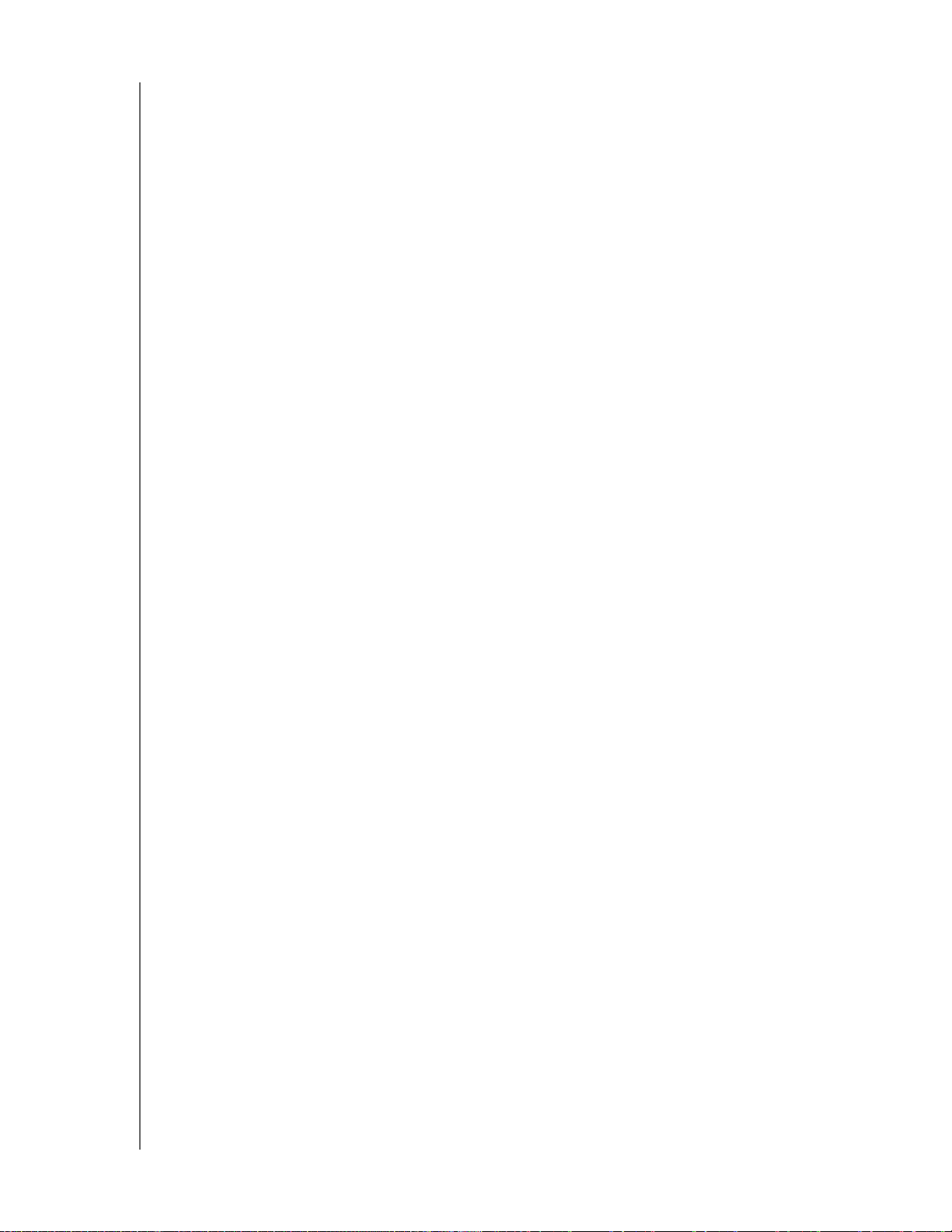
Επισκόπηση προϊόντος
Οδηγίες για τις διαδικασίες πριν από την εγκατάσταση
Προτού ξεκινήσετε την εγκατάσταση, επιλέξτε κατάλληλη θέση για τη συσκευή σας ώστε
να επιτευχθεί η μέγιστη απόδοσή της. Τοποθετή σ τ ε την:
Κοντά σε ηλεκτρική πρίζα με γείωση
Σε χώρο που είναι καθαρός και δεν έχει σκόνη
Πάνω σε σταθερή επιφάνεια που δεν δέχεται δονήσεις
Σε σημείο με καλό εξαερισμό, όπου δεν υπάρχει κάτι που να φράσσει ή να
καλύπτει τις υποδοχές και τα ανοίγματα στο πάνω και στο κάτω μέρος της
συσκευής, και μακριά από ηλεκτρικές συσκευές, π.χ. κλιματιστικά, ραδιόφωνα και
τηλεοπτικούς δέκτες.
Προφυλάξεις κατά τον χειρισμό
Τα προϊόντα WD είναι όργανα ακριβείας και απαιτούν προσεκτική μεταχείριση κατά την
αποσυσκευασία και την εγκατάστασή τους. Ο απρόσεκτος χειρισμός, τα χτυπήματα και οι
κραδασμοί μπορούν να καταστρέψουν τις μονάδες δίσκου της συσκευής. Κατά την
αποσυσκευασία και την εγκατάσταση του προϊόντος εξωτερικής αποθήκευσης που
αγοράσατε, τηρήστε τις εξής προφυλάξεις:
Μην αφήσετε τη συσκευή να πέσει ή να τρανταχτεί.
Μη μετακινήσετε τη συσκευή ενόσω είναι σε λειτουργία.
Μη χρησιμοποιήσετε το συγκεκριμένο προϊόν ως φορητή συσκευή.
Μην αφαιρέσετε και τις δύο μονάδες δεδομένων ταυτόχρονα. Αν το κάνετε,
η συσκευή σας θα πά
ψει να αποκρίνεται.
ΜΟΝΑΔΑ WD MY CLOUD MIRROR ΓΙΑ ΑΠΟΘΗΚΕΥΣΗ ΣΕ ΠΡΟΣΩΠΙΚΟ ΝΕΦΟΣ
ΕΓΧΕΙΡΙΔΙΟ ΧΡΗΣΤΗ
10
Page 16
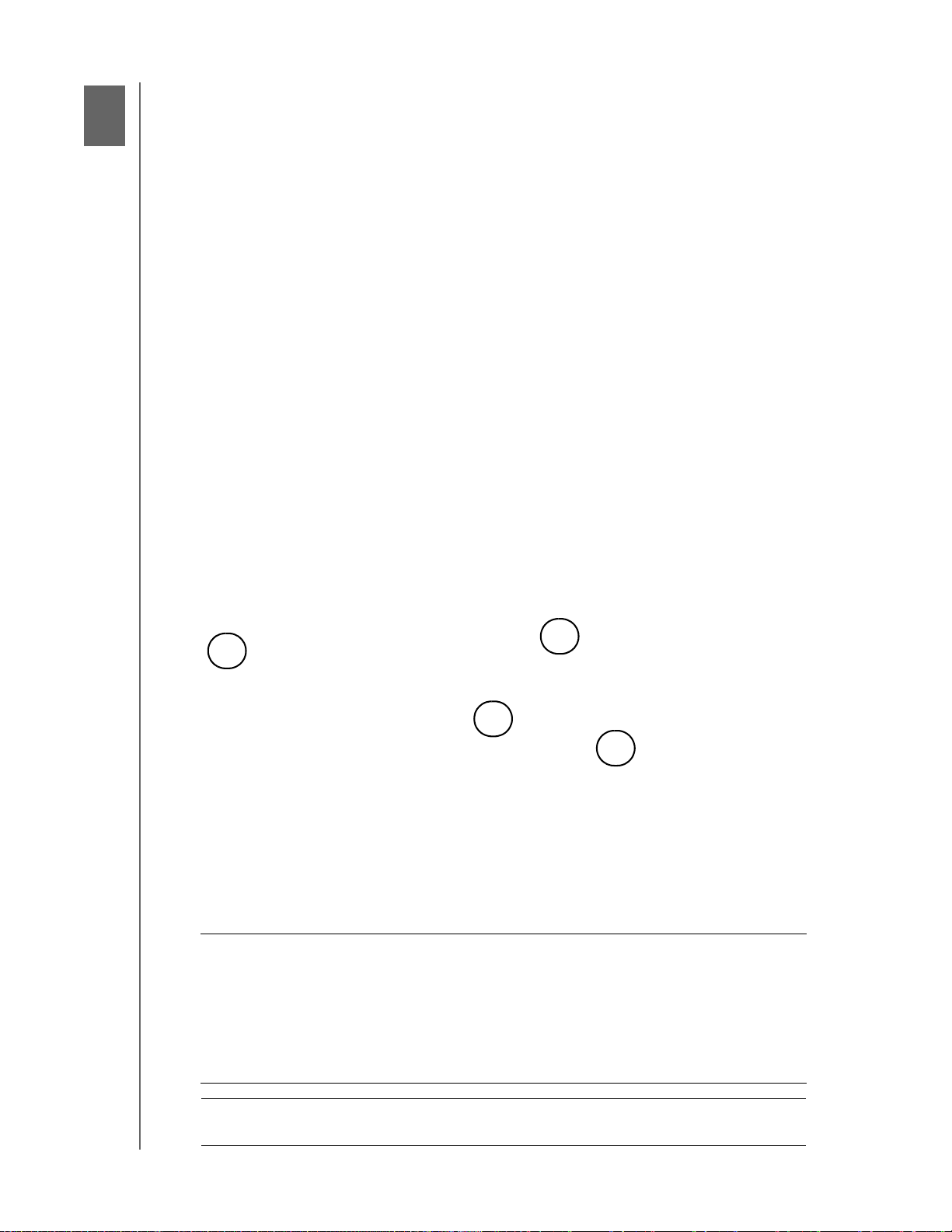
3
Τα πρώτα βήματα
Φυσική σύνδεση της συσκευής
Τα πρώ
Τα πρώ
Πρόσβαση στ
τα βήματα για τη χρήση του λογισμικού ρύθμισης μέσω Ίντερνετ
τα βήματα χωρίς το λογισμικό ρύθμισης μέσω Ίντερνετ
ο περιεχόμενο
Τα πρώτα βήματα
Είναι εύκο
προσωπικό νέφος – το μόνο που χρειάζεται να κάνετε είναι να αποσυσκευάσετε τη
συσκευή σας, να τη συνδέσετε και να περιμένετε ωσότου δείτε την ενδεικτική λυχνία
τροφοδοσίας στην μπροστινή πλευρά της συσκευής σας να μένει σταθερά αναμμένη σε
μπλε χρώμα. Ύσ τ ε ρα, προχωρήστε στη λήψη και στην εκτέλεση του λογισμικού γρήγορης
ρύθμισης πο
λο να ρυθμίσετε τη συσκευή WD My Cloud Mirror για αποθήκευση σε
υ είναι διαθέσιμο στην ιστοσελίδα http://www.wd.com/setup.
Σημείωση: Για πληροφορίες σχετικά με τον ασφαλή τερματισμό λειτουργίας και
την αποσύνδεση της συσκευής, βλ. «Βο
ηθήματα» στη σελίδα 136.
Φυσική σύνδεση της συσκευής
4
2
3
3
1
Ακολουθήστε τα παρακάτω βήματα για να συνδέσετε τη συσκευή WD My Cloud Mirror για
αποθήκευση σε προσωπικό νέφος σε κάποιο οικιακό δίκτυο ή δίκτυο μικρού γραφείου.
Σημαντικό: Γι
Σημαντικό: Γι
ΜΟΝΑΔΑ WD MY CLOUD MIRROR ΓΙΑ ΑΠΟΘΗΚΕΥΣΗ ΣΕ ΠΡΟΣΩΠΙΚΟ ΝΕΦΟΣ
ΕΓΧΕΙΡΙΔΙΟ ΧΡΗΣΤΗ
α να μην υπερθερμανθεί η συσκευή, φροντίστε να την
τοποθετήσετε όρθια όπως υποδεικνύεται στην παραπάνω εικόνα
και να μην υπάρχει τίποτε που να φράσσει ή να καλύπτει τις
υποδοχές και τα ανοίγματα στην επάνω και στην κάτω πλευρά
της. Σε περίπτωση υπερθέρμανσης, η συσκευή θα εκτελέσει
ασφαλή τερματισμό λειτουργίας διακόπτοντας όλ
που εκτελούνται τη δεδομένη στιγμή. Αν προκύψει η περίπτωση
αυτή, μπορεί να χαθούν δεδομένα.
α να επιτύχετε τις βέλτιστες επιδόσεις, συνιστούμε να
χρησιμοποιήσετε το εσωκλειόμενο καλώδιο Ethernet.
ες τις διεργασίες
11
Page 17
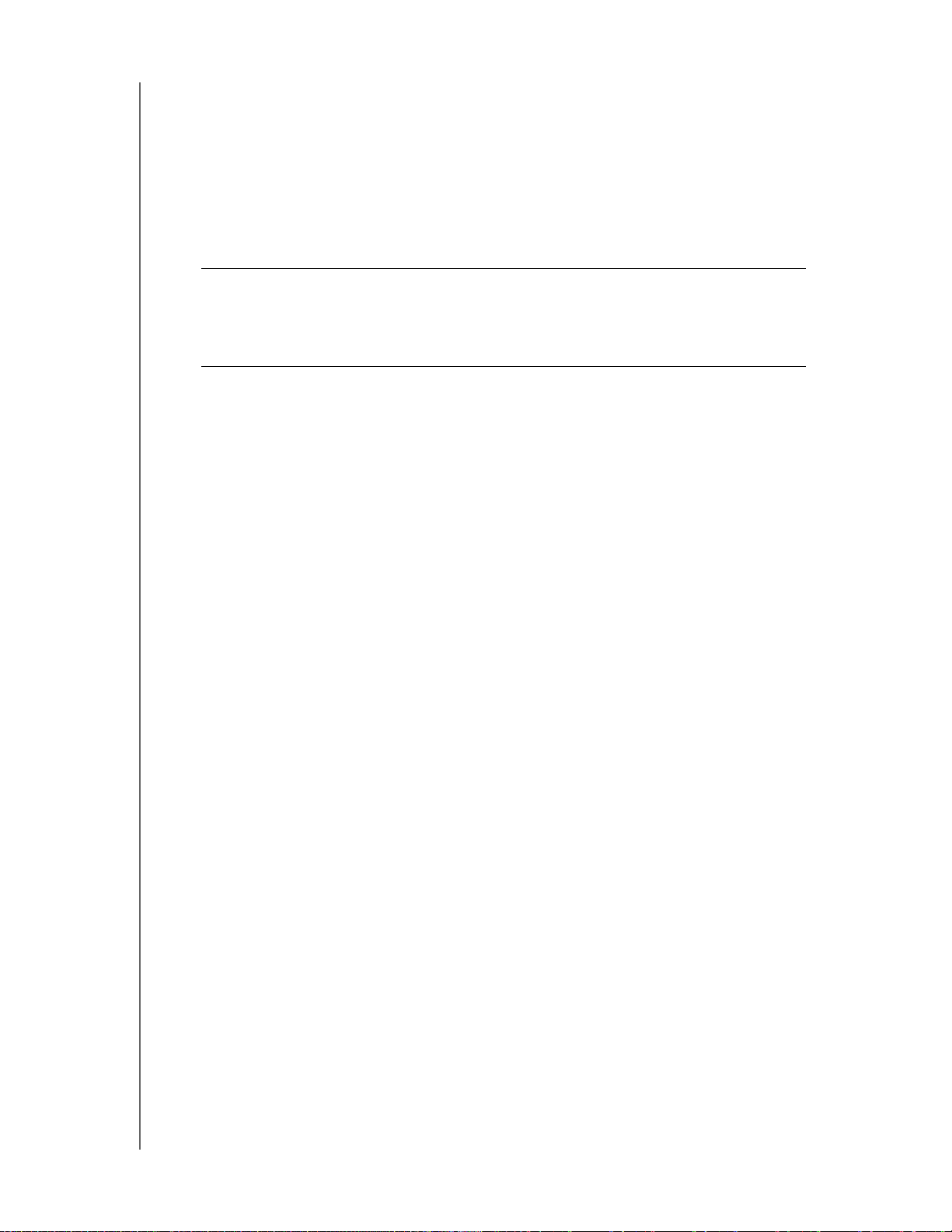
Τα πρώτα βήματα
1. Χρησιμοποιήστε το παρεχόμενο καλώδιο Ethernet και συνδέστε το ένα άκρο του στη
θύρα Ethernet που βρίσκεται στην πίσω πλευρά της συσκευής.
2. Συ
3. Συ
4. Συ
νδέστε το άλλο άκρο του καλωδίου Ethernet απευθείας σε θύρα δρομολογητή
εταγωγέα δικτύου.
ή μ
νδέστε το ένα άκρο του προσαρμογέα ισχύος στην υποδοχή του τροφοδοτικού
στην πίσω πλευρά της συσκευής.
νδέστε το βύσμα του άλλου άκρου του προσαρμογέα ισχύος σε ηλεκτρική πρίζα.
Η μο
νάδα ενεργοποιείται αυτόματα.
Σημαντικό: Πρ
5. Ότ
αν η ενδεικτική λυχνία τροφοδοσίας της συσκευής σας μείνει συνεχώς αναμμένη σε
μπλε χρώμα, συνεχίστε προχωρώντας στην ενότητα «Τα πρώ
του λο
γισμικού ρύθμισης μέσω Ίντερνετ» στη σελίδα 12.
οτού διαρθρώσετε τη συσκευή WD My Cloud Mirror,
περιμένετε να τελειώσει η διαδικασία ενεργοποίησής της (περίπου
τρία λεπτά). Θα καταλάβετε ότι η συσκευή είναι έτοιμη όταν
η ενδε
αναμμένη σε μπλε χρώμα.
ικτική λυχνία τροφοδοσίας πάψει να αναβοσβήνει και μείνει
τα βήματα για τη χρήση
Τα πρώτα βήματα για τη χρήση του λογισμικού ρύθμισης μέσω Ίντερνετ
Το λογισμικό ρύθμισης μέσω Ίντερνετ σας καθοδηγεί στα βήματα που απαιτούνται για να
συνδέσετε τη συσκευή σας στο δίκτυο του σπιτιού ή του μικρού γραφείου σας.
Χρησιμοποιήστε τα βήματα που ακολουθούν για να προχωρήσετε στην λήψη και στην
εκτέλεση του λογισμικού ρύθμισης μέσω Ίντερνετ, να εντοπίσετε τη συσκευή σας και
ν' αρχίσετε να τη χρησιμο
στο Διαδικτυακό Κέντρο Εκμάθησης της WD στην ιστοσελίδα
http://wd.com/setup/wdmycloudmirror.
Λήψη και εγκατάσταση του λογισμικού ρύθμισης μέσω Ίντερνετ
ποιείτε. Το λογισμικό ρύθμισης μέσω Ίντερνετ είναι διαθέσιμο
Αφού συνδέσετε τη συσκευή σας:
1. Αν
ΜΟΝΑΔΑ WD MY CLOUD MIRROR ΓΙΑ ΑΠΟΘΗΚΕΥΣΗ ΣΕ ΠΡΟΣΩΠΙΚΟ ΝΕΦΟΣ
ΕΓΧΕΙΡΙΔΙΟ ΧΡΗΣΤΗ
οίξτε κάποιο πρόγραμμα περιήγησης στον Ιστό. (Για τις απαιτήσεις του
προγράμματος περιήγησης, βλ. «Προγράμματ
α περιήγησης στον Ιστό» στη σελίδα 6.)
12
Page 18
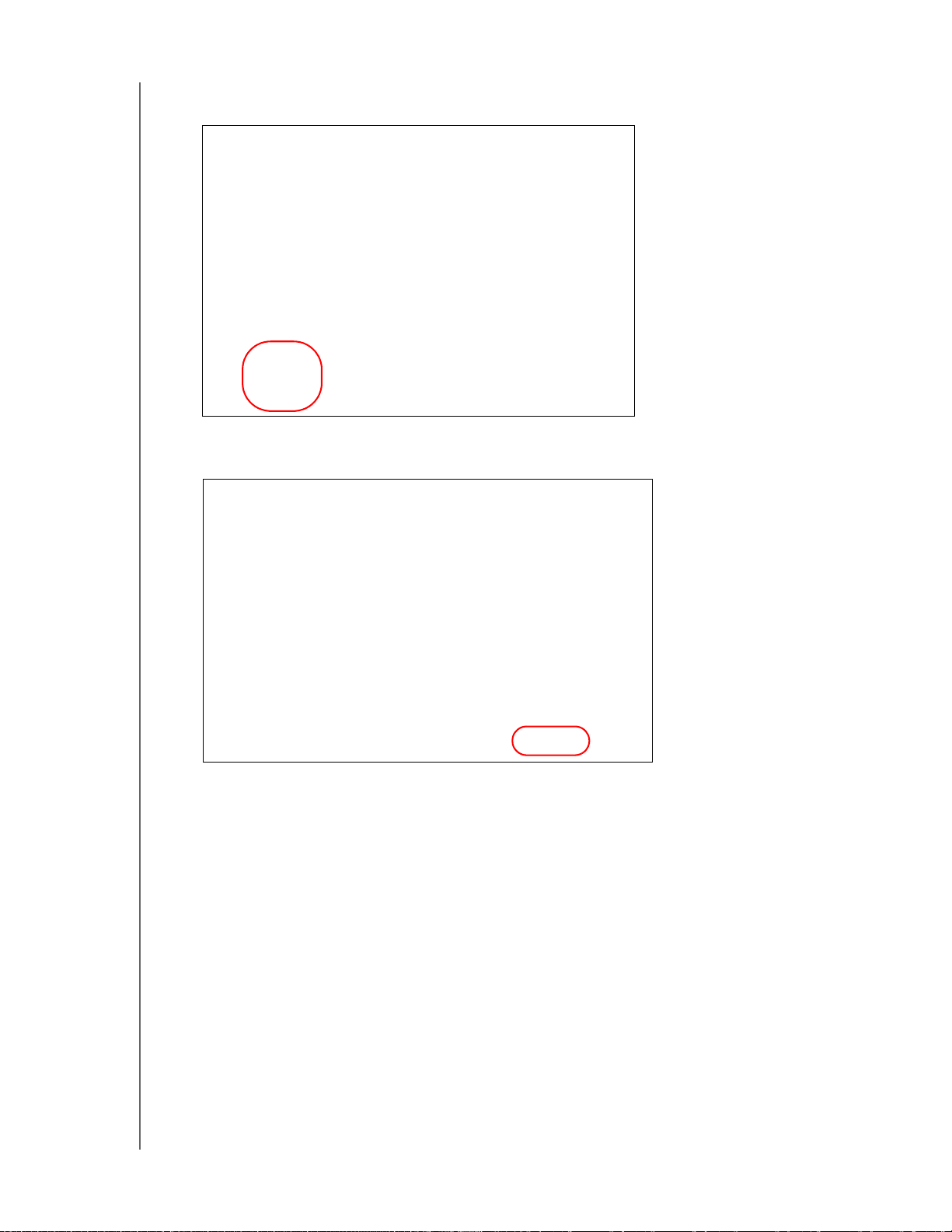
Τα πρώτα βήματα
2. Στο πεδίο της διεύθυνσης πληκτρολογήστε http://wd.com/setup/wdmycloudmirror για
ρουσιαστεί η σελίδα υποδοχής στο Κέντρο Εκμάθησης:
να πα
3. Κά
ντε κλικ στην επιλογή WD My Cloud Mirror για να παρουσιαστεί η σελίδα
Download Setup Software (Λήψη λογισμικού ρύθμισης):
Σημείωση: Το διαδικτυακό Κέντρο Εκμάθησης ανιχνεύει αυτόματα το λειτουργικό
σας σύστημα (OS). Αν θέλετε να προχωρήσετε στη λήψη του
λογισμικού ρύθμισης για διαφορετικό λειτουργικό σύστημα, επιλέξτε
το λειτουργικό σας σύστημα από το αναπτυσσόμενο μενού στο πάνω
μέρος της σελίδας προτού κάνετε κλικ στο κουμπί Download Setup
Software (Λήψη λογισμικού ρύθμισης).
ΜΟΝΑΔΑ WD MY CLOUD MIRROR ΓΙΑ ΑΠΟΘΗΚΕΥΣΗ ΣΕ ΠΡΟΣΩΠΙΚΟ ΝΕΦΟΣ
ΕΓΧΕΙΡΙΔΙΟ ΧΡΗΣΤΗ
13
Page 19
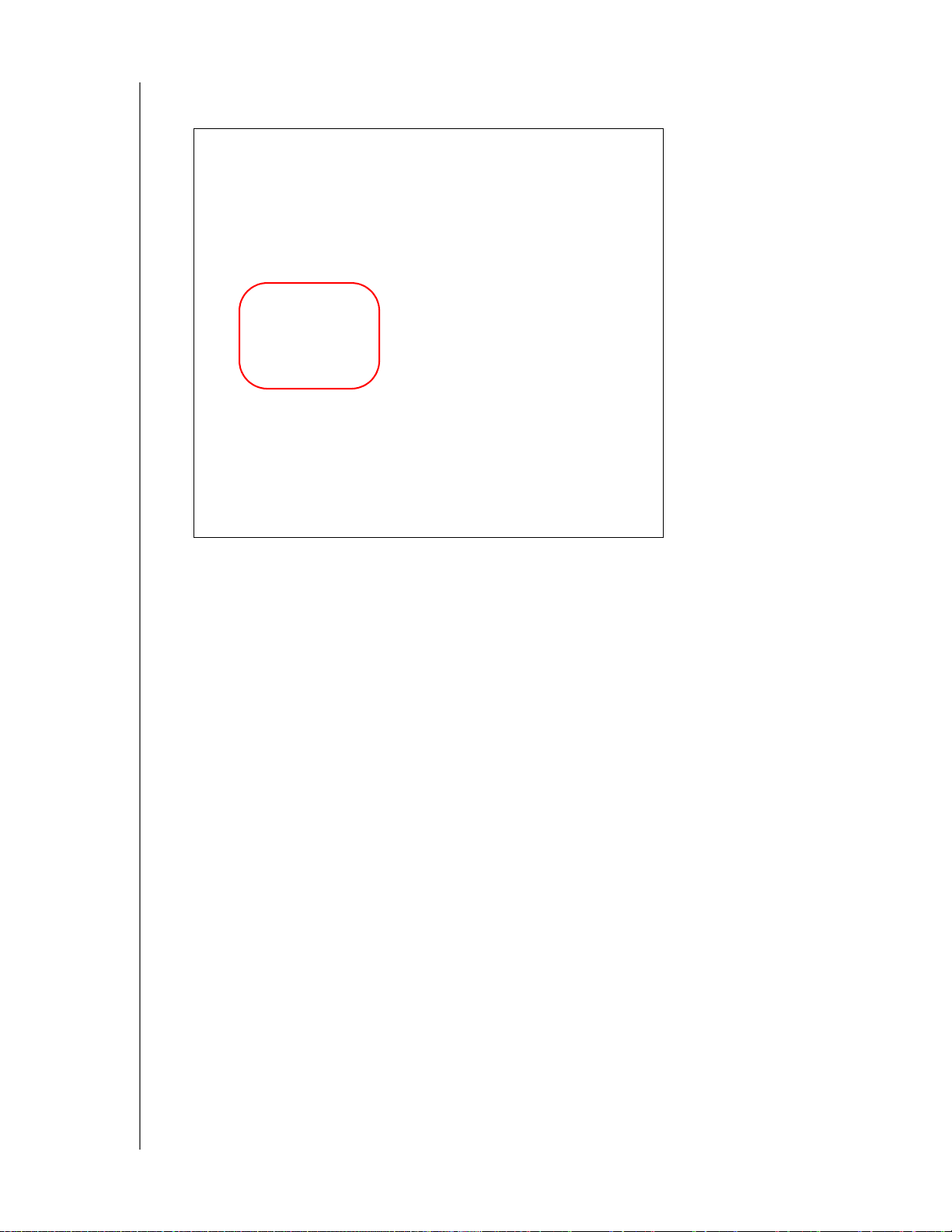
Τα πρώτα βήματα
4. Κάντε κλικ στο κουμπί Download Setup Software (Λήψη λογισμικού ρύθμισης).
Παρουσιάζεται η σελίδα Downloads (Στοιχεία λήψης).
5. Κά
ντε κλικ στο κουμπί Download (Λήψη) στην επιλογή Setup Software (Λογισμικό
ρύθμισης).
6. Απ
οκτήστε πρόσβαση στα ληφθέντα αρχεία σας και κάντε διπλό κλικ στο αρχείο
Setup.exe (σε Windows) ή WD My Cloud Mirror Personal Cloud Storage
Setup.d
mg (σε Mac) για να ανοίξετε το λογισμικό ρύθμισης. Παρουσιάζεται το
παράθυρο Getting Started (Τα πρώτα βήματα).
7. Συ
ΜΟΝΑΔΑ WD MY CLOUD MIRROR ΓΙΑ ΑΠΟΘΗΚΕΥΣΗ ΣΕ ΠΡΟΣΩΠΙΚΟ ΝΕΦΟΣ
ΕΓΧΕΙΡΙΔΙΟ ΧΡΗΣΤΗ
νεχίστε στην ενότητα «Σύνδεση στο δίκτυο και δημιουργία προσωπικού νέφους»
που θα βρ
είτε παρακάτω.
14
Page 20
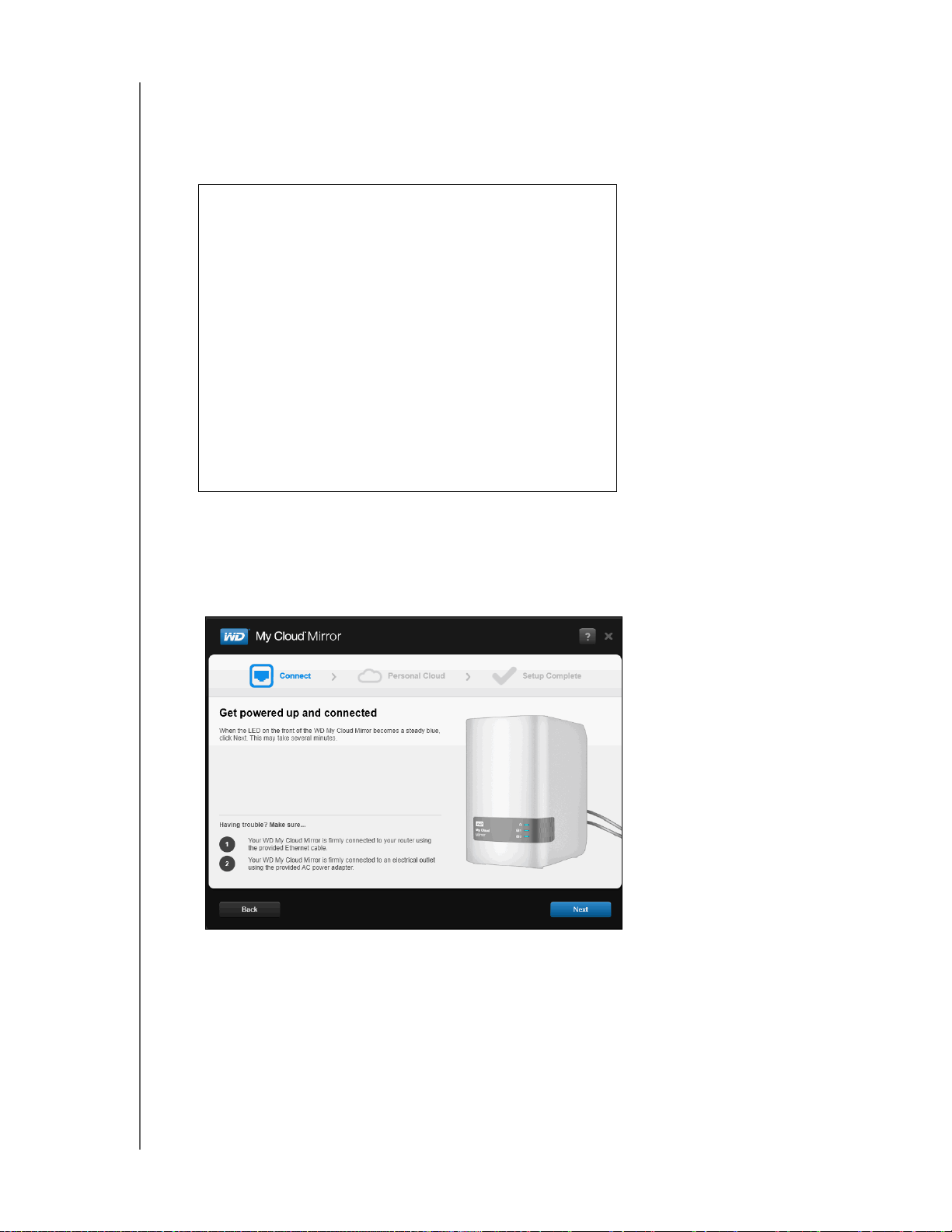
Τα πρώτα βήματα
Σύνδεση στο δίκτυο και δημιουργία προσωπικού νέφους
1. Στο (παραπάνω) παράθυρο Getting Started (Τα πρώτα βήματα) κάντε κλικ στην
επιλογή Get Started (Τα πρώτα βήματα) για να παρουσιαστεί η Συμφωνία
αδειοδότησης τελικού χρήστη της Western Digital:
2. Διαβάστε τη συμφω
νία και επιλέξτε το πλαίσιο ελέγχου I accept the terms of the
License Agreement (Αποδέχομαι τους όρους της συμφωνίας αδειοδότησης).
3. Κά
ντε κλικ στην επιλογή Next (Επόμενο) για να παρουσιαστεί η οθόνη Getting
powered up and connected (Έναρξη ενεργοποίησης και σύνδεσης).
ΜΟΝΑΔΑ WD MY CLOUD MIRROR ΓΙΑ ΑΠΟΘΗΚΕΥΣΗ ΣΕ ΠΡΟΣΩΠΙΚΟ ΝΕΦΟΣ
ΕΓΧΕΙΡΙΔΙΟ ΧΡΗΣΤΗ
15
Page 21
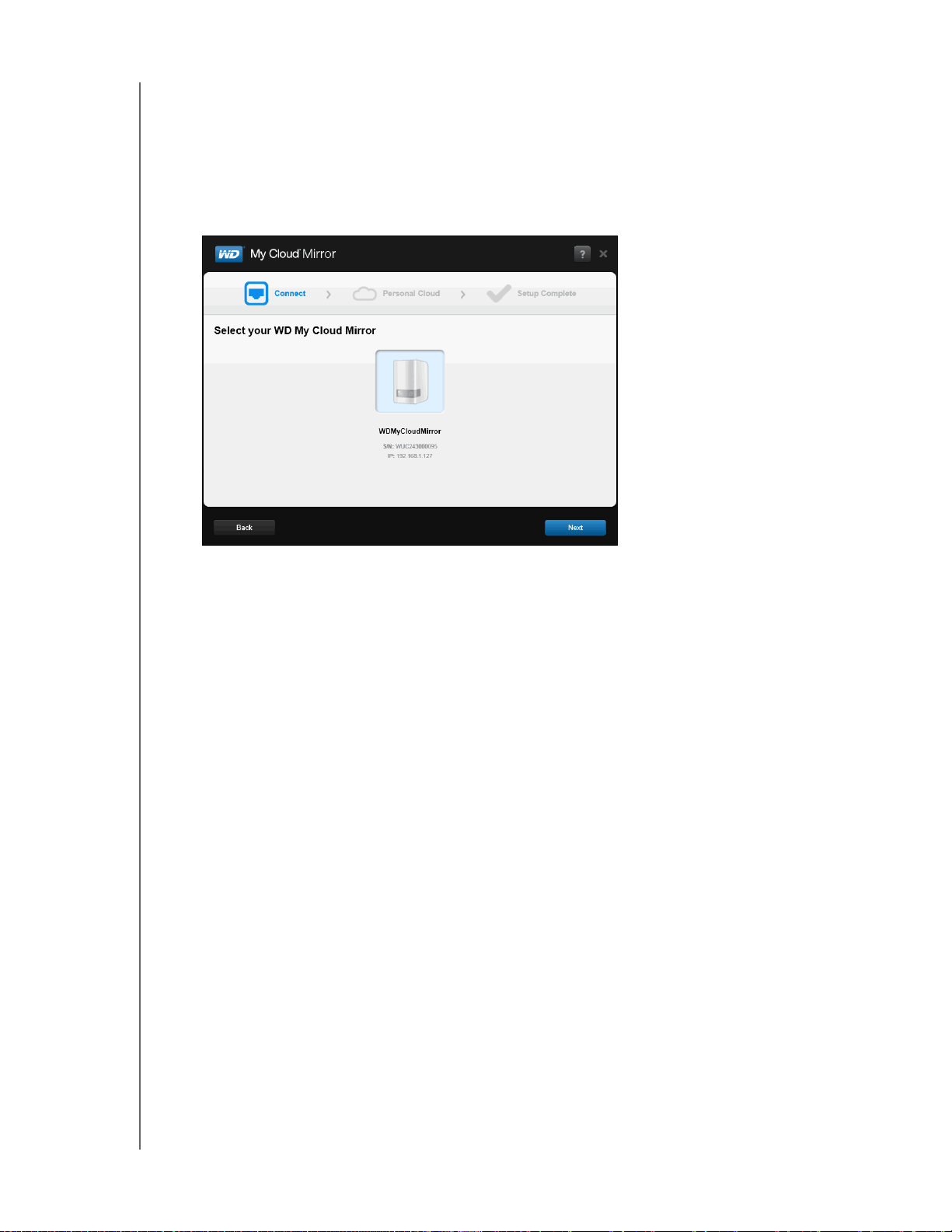
Τα πρώτα βήματα
4. Ανασκοπήστε τις πληροφορίες που παρουσιάζονται στην οθόνη και, μόλις μείνει
σταθερή αναμμένη σε μπλε χρώμα η ενδεικτική λυχνία τροφοδοσίας στη συσκευή σας
WD My Cloud Mirror, κά
ντε κλικ στην επιλογή Next (Επόμενο). Το λογισμικό εντοπίζει
τη συσκευή σας και την παρουσιάζει στην οθόνη Select your WD My Cloud Mirror
ογή της συσκευής σας WD My Cloud Mirror).
(Επιλ
Σημείωση: Αν δεν ανιχνευτεί η συσκευή σας, ακολουθήστε τις οδηγίες που
παρουσιάζονται στην οθόνη.
5. Επιλέξτε τη συσκευή σας WD My Cloud Mirror και κάντε κλικ στην επιλογή Next
(Επόμενο). Παρουσιάζεται η οθόνη Set up your personal cloud (Ρύθμιση του
προσωπικού σας νέφους).
Σημείωση: Η μονάδα WD My Cloud Mirror παρέχει δωρεάν πρόσβαση εξ
αποστάσεως στη συσκευή για πρόσβαση στο προσωπικό σας
νέφος. Από τη στιγμή που θα δημιουργήσετε τον λογαριασμό σας, θα
μπορείτε να αποκτήσετε πρόσβαση στη συσκευή σας
χρησιμοποιώντας όσες κινητές συσκευές σας έχουν πρόσβαση στο
Ίντερνετ και από την εφαρμογή WD My Cloud για επιτραπέζιες
συσκευές.
ΜΟΝΑΔΑ WD MY CLOUD MIRROR ΓΙΑ ΑΠΟΘΗΚΕΥΣΗ ΣΕ ΠΡΟΣΩΠΙΚΟ ΝΕΦΟΣ
ΕΓΧΕΙΡΙΔΙΟ ΧΡΗΣΤΗ
16
Page 22

Τα πρώτα βήματα
6. Καταχωρίστε το όνομα και το επώνυμό σας και προαιρετικά τη διεύθυνση του
ηλεκτρονικού σας ταχυδρομείου. Η διεύθυνση ηλεκτρονικού ταχυδρομείου είναι
απαραίτητη αν θέλετε να δημιουργήσετε λογαριασμό με δυνατότητα πρόσβασης εξ
αποστάσεως. Βεβαιωθείτε ότι είναι επιλεγμένο το πλαίσιο ελέγχου Also register
WD My Cloud Mirror with this information (Εγγραφ
ή και της μονάδας
WD My Cloud Mirror με τις πληροφορίες αυτές).
7. Κά
ντε κλικ στην επιλογή Next (Επόμενο). Παρουσιάζεται η οθόνη Your account
γαριασμός σας).
(Ο λο
8. Αν θε
λήσετε να προσθέσετε περισσότερους χρήστες, κάντε κλικ στην επιλογή Add
more users (Προσθήκη περισσότερων χρηστών), καταχωρίστε τις πληροφορίες σας
για τους χρήστες και κάντε κλικ στο σύμβολο του συν (+).
Αν θελήσετε να πα
ραβλέψετε το βήμα της προσθήκης λογαριασμού, κάντε κλικ στην
επιλογή Next (Επόμενο). Έχετε την ευκαιρία να δημιουργήσετε προσωπικό νέφος
κατά τη δημιουργία λογαριασμού χρήστη (βλ. «Προσθήκη μεμ
ονωμένου χρήστη» στη
σελίδα 47.)
Σημείωση:
Ενδέχεται να περάσουν λίγα λεπτά ωσότου λάβετε οδηγίες στα
εισερχόμενα του ηλεκτρονικού σας ταχυδρομείου για το πώς θα
αποκτήσετε πρόσβαση εξ αποστάσεως στη συσκευή
WD My Cloud Mirror.
ΜΟΝΑΔΑ WD MY CLOUD MIRROR ΓΙΑ ΑΠΟΘΗΚΕΥΣΗ ΣΕ ΠΡΟΣΩΠΙΚΟ ΝΕΦΟΣ
ΕΓΧΕΙΡΙΔΙΟ ΧΡΗΣΤΗ
17
Page 23
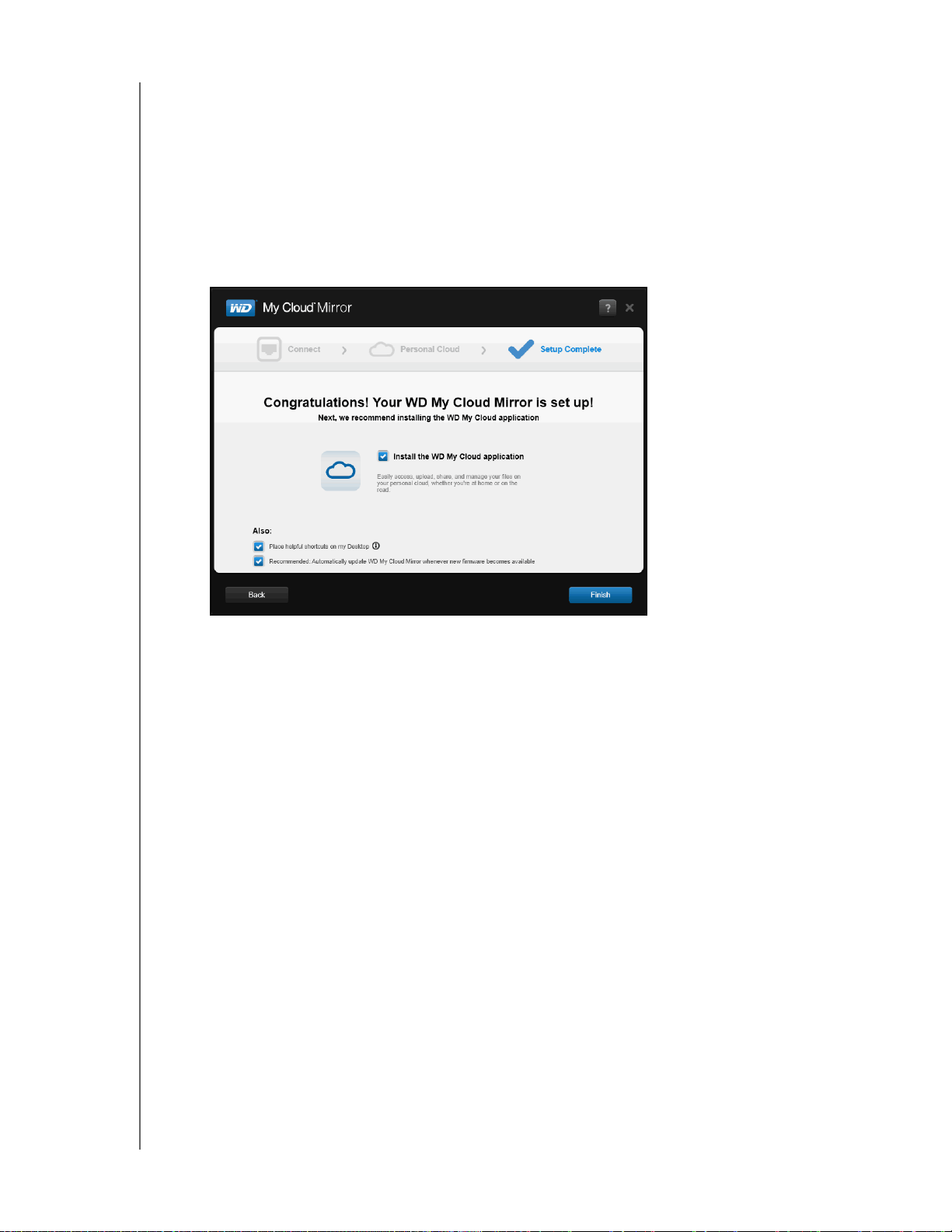
Τα πρώτα βήματα
9. Ανατρέξτε στο ηλ-μήνυμα που θα λάβετε για να επιβεβαιώσετε τον νέο σας
λογαριασμό και κάντε κλικ στην επιλογή Next (Επόμενο) για να παρουσιαστεί η οθόνη
Setup Complete screen (Η ρύθμιση ολοκληρώθηκε.)
Σημείωση: Μπορεί να χρειαστεί να ελέγξετε τον φάκελο με τα μηνύματα
ανεπιθύμητης αλληλογραφίας σας αν το φίλτρο ανεπιθύμητης
αλληλογραφίας που χρησιμοποιείτε δεν επιτρέψει τη λήψη μηνυμάτων
από τη WD. Παρουσιάζεται η οθόνη Congratulations! (Συγχαρητήρια!)
Έχετε πλέον ολοκληρώσει με επιτυχία τη ρύθμιση της συσκευής σας
WD My Cloud Mirror. Μπ
παρέχονται στην οθόνη.
ορείτε τώρα να επιλέξετε τις δυνατότητες που
Επιλογή δυνατοτήτων
Με βάση τις προεπιλεγμένες ρυθμίσεις είναι ενεργοποιημένες όλες οι δυνατότητες στην
(παραπάνω) οθόνη Congratulations! (Συγχαρητήρια!) Ο παρακάτω πίνακας εξηγεί τι
συμβαίνει κατά την ενεργοποίηση ή απενεργοποίηση των επιλογών.
ΜΟΝΑΔΑ WD MY CLOUD MIRROR ΓΙΑ ΑΠΟΘΗΚΕΥΣΗ ΣΕ ΠΡΟΣΩΠΙΚΟ ΝΕΦΟΣ
ΕΓΧΕΙΡΙΔΙΟ ΧΡΗΣΤΗ
18
Page 24
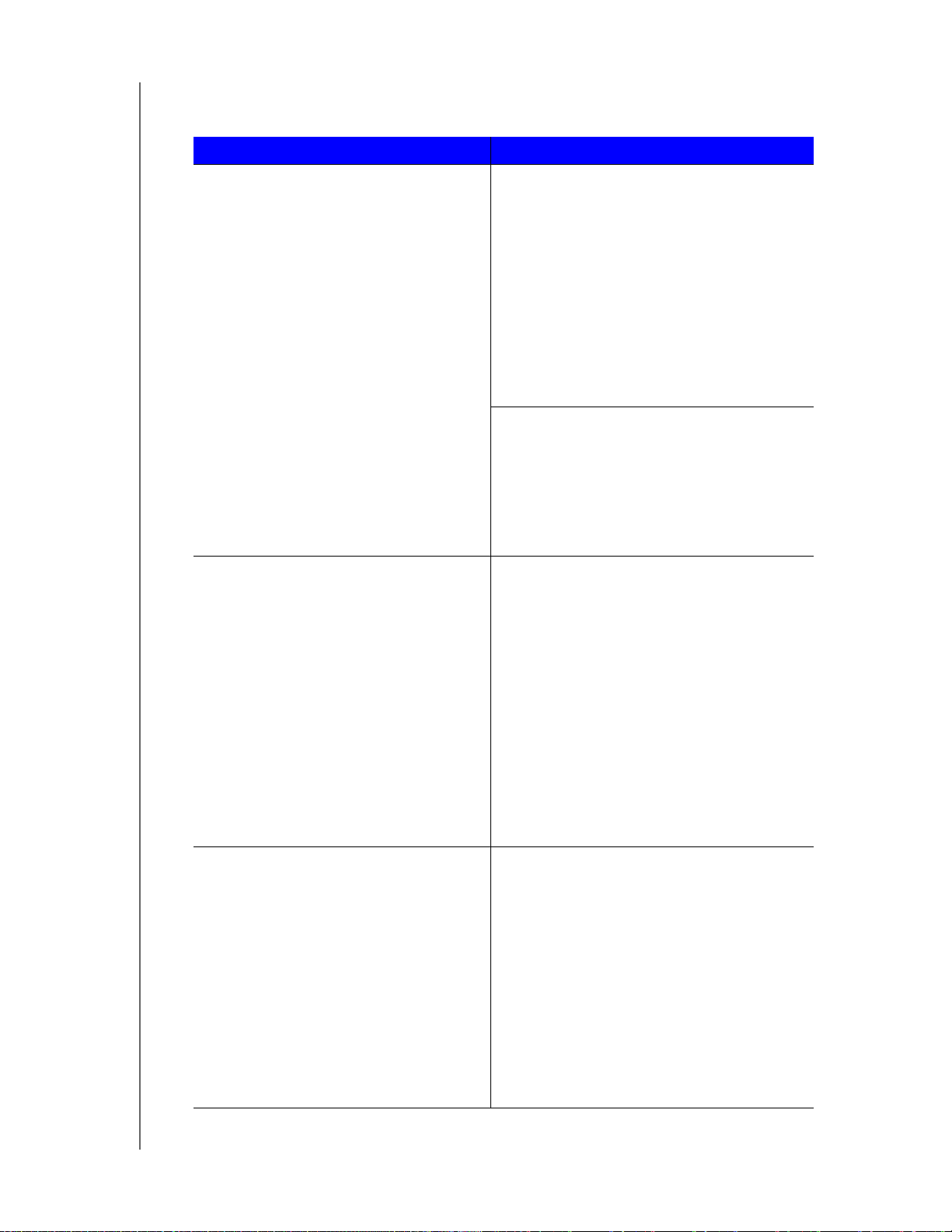
Τα πρώτα βήματα
1. Επιλέξτε τις δυνατότητες που επιθυμείτε, αποεπιλέγοντας το πλαίσιο ελέγχου για κάθε
επιλογή που θέλετε να απενεργοποιήσετε:
Επιλογή Αποτέλεσμα
Install the WD My Cloud app
(Εγκ
ατάσταση της εφαρμογής
WD My Cloud)
Place helpful shortcuts on my Desktop
ποθέτηση χρήσιμων συντομεύσεων
(Το
στην επιφάνεια εργασίας μου)
(Setup software required (Απ
αιτείται το
λογισμικό ρύθμισης.))
Αν η επιλογή είναι
ενεργοποιημένη:
• Γίνε
ται αυτόματη εκκίνηση ενός οδηγού
εγκατάστασης.
ατρέξτε στην ενότητα «Εκκίνηση της
• Αν
εφαρμογής WD My
επιτραπέζιες συσκευές» στ
Cloud για
η σελίδα 41 για
οδηγίες.
ην επιφάνεια εργασίας παρουσιάζεται
• Στ
το εικονίδιο της εφαρμογής WD My Cloud.
Αν η επ
• Πα
ιλογή είναι απενεργοποιημένη:
ρουσιάζεται η σελίδα υποδοχής στο
διαδικτυακό Κέντρο Εκμάθησης.
• Τα κο
ινόχρηστα στοιχεία Public (Δημόσια)
παρουσιάζονται στις εφαρμογές Explorer
(Εξερεύνηση) (σε Windows) ή Finder
(Πρόγραμμα εύρεσης) (σε Mac).
Recommended: Automatically update
WD M
y Cloud whenever new firmware
becomes available (Συνιστάται:
Αυτόματη ενημέρωση του προσωπικού
μου νέφους κάθε φορά που υπάρχει
διαθέσιμη νέα έκδοση του
υλικολογισμικού).
2. Κά
ντε κλικ στην επιλογή Finish (Τέ λ ο ς ) για να κλείσετε τον οδηγό ρύθμισης.
• Σελίδα υπ
οδοχής στο διαδικτυακό Κέντρο
Εκμάθησης
• Κο
ινόχρηστα στοιχεία Public (Δημόσια)
στις εφαρμογές Explorer (Εξερεύνηση)
(σε Windows) ή Finder (Πρόγραμμα
εύρεσης) (σε Mac)
• Πί
νακας εργαλείων WD My Cloud για να
διαρθρώσετε τη συσκευή σας
WD My Cloud Mirror.
ρουσιάζεται η σελίδα υποδοχής στο
• Πα
διαδικτυακό Κέντρο Εκμάθησης.
• Τα κο
ινόχρηστα στοιχεία Public (Δημόσια)
παρουσιάζονται στις εφαρμογές Explorer
(Εξερεύνηση) (σε Windows) ή Finder
(Πρόγραμμα εύρεσης) (σε Mac).
• Αν η επιλ
ογή είναι ενεργοποιημένη, το
υλισμικό ενεργοποιεί τις αυτόματες
ενημερώσεις στις 3:00 π.μ. καθημερινά.
Για αλλαγή των ρυθμίσεων που αφορούν
τις αυτόματες ενημερώσεις, βλ.
«Ενημέρωση υλικ
σελίδα 14
7.
ολογισμικού» στη
ΜΟΝΑΔΑ WD MY CLOUD MIRROR ΓΙΑ ΑΠΟΘΗΚΕΥΣΗ ΣΕ ΠΡΟΣΩΠΙΚΟ ΝΕΦΟΣ
ΕΓΧΕΙΡΙΔΙΟ ΧΡΗΣΤΗ
19
Page 25
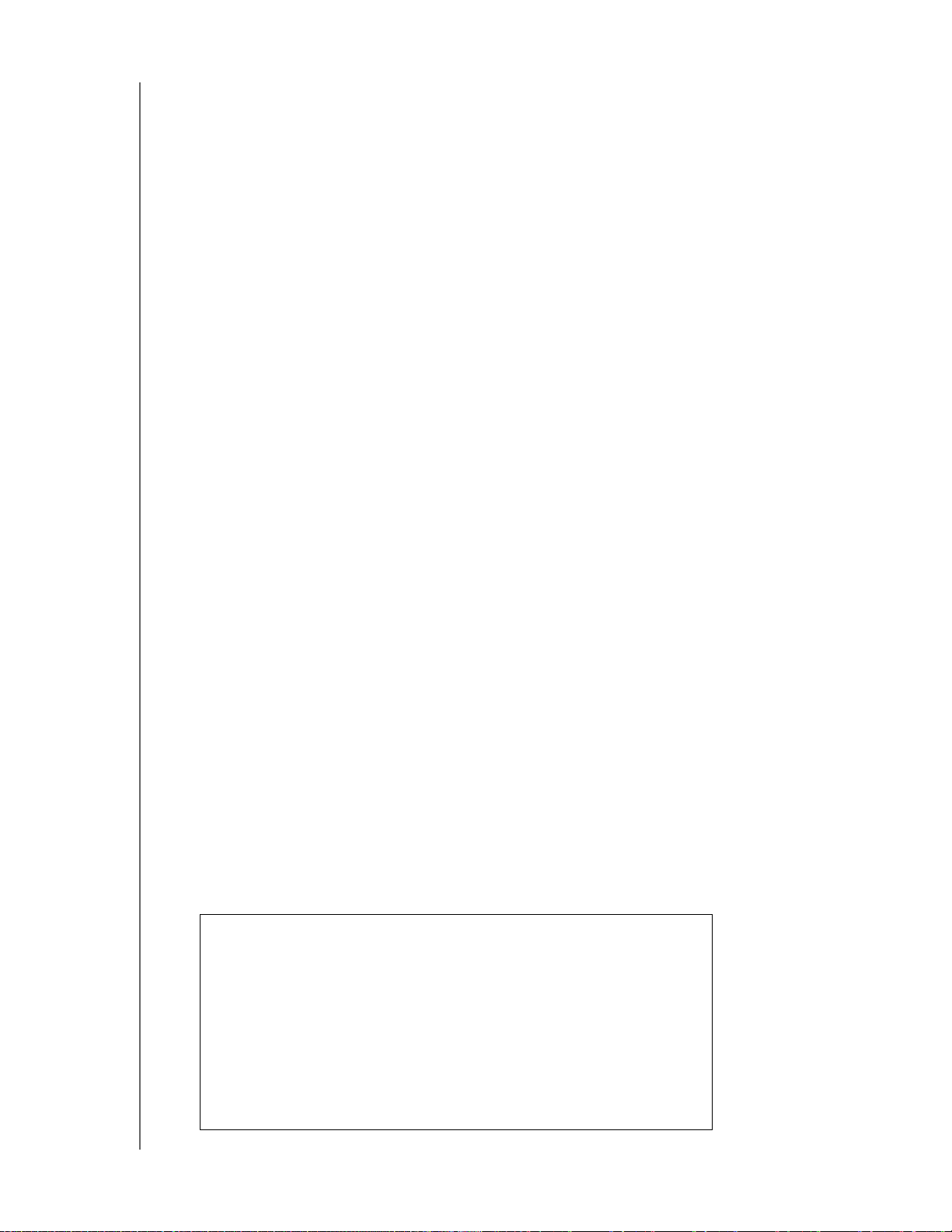
Τα πρώτα βήματα
Τα πρώτα βήματα χωρίς το λογισμικό ρύθμισης μέσω Ίντερνετ
Αν δεν θέλετε να χρησιμοποιήσετε το λογισμικό ρύθμισης για τα πρώτα βήματα, μπορείτε
να χρησιμοποιήσετε κάποιο πρόγραμμα περιήγησης στη θέση του. Αν δεν θέλετε να
χρησιμοποιήσετε κάποια από τις δύο αυτές επιλογές, έχετε τις εξής εναλλακτικές
δυνατότητες:
Χρησιμοποιήστε τη συσκευή WD My Cloud Mirror για αποθήκευση σε προσωπικό
νέφος ως εξωτερικό σκληρό δίσκο, πραγματοποιώντας μεταφορά και απόθεση
αρχείων από και προς αυτήν.
Διαρθρώστε τη συσκευή WD My Cloud Mirror χρησιμοποιώντας τον πίνακα
εργαλείων της. (Βλ. «Ο πίνακ
Δημιουργήστε αντίγραφα ασφαλείας των αρχείων μέσω συσκευής USB, εξ
αποστάσεως, σε εσωτερικά αντίγραφα ασφαλείας και σε νέφος (βλ. «Δημιουργία
αντιγράφων ασφαλείας κα
Ρύθμιση της συσκευής με χρήση προγράμματος περιήγησης
Για να ρυθμίσετε τη συσκευή WD My Cloud Mirror:
ας εργαλείων με μια ματιά» στη σελίδα 64.)
ι ανάκτηση αρχείων» στη σελίδα 79).
1. Αν
2. Κά
οίξτε κάποιο πρόγραμμα περιήγησης και πληκτρολογήστε http://wdmycloudmirror
για Windows ή http://wdmycloudmirror.local για Mac κα
Εμφανίζεται η σελίδα σύνδεσ
ης:
ι πιέστε το πλήκτρο Enter.
ντε κλικ στην επιλογή Login (Σύνδεση). Δεν χρειάζεται να πληκτρολογήσετε
κωδικό πρόσβασης επειδή δεν τον έχετε καθορίσει ακόμη. Εμφανίζεται η οθόνη
Choose your language (Επιλογή της γλώσσας σας):
ΜΟΝΑΔΑ WD MY CLOUD MIRROR ΓΙΑ ΑΠΟΘΗΚΕΥΣΗ ΣΕ ΠΡΟΣΩΠΙΚΟ ΝΕΦΟΣ
ΕΓΧΕΙΡΙΔΙΟ ΧΡΗΣΤΗ
20
Page 26
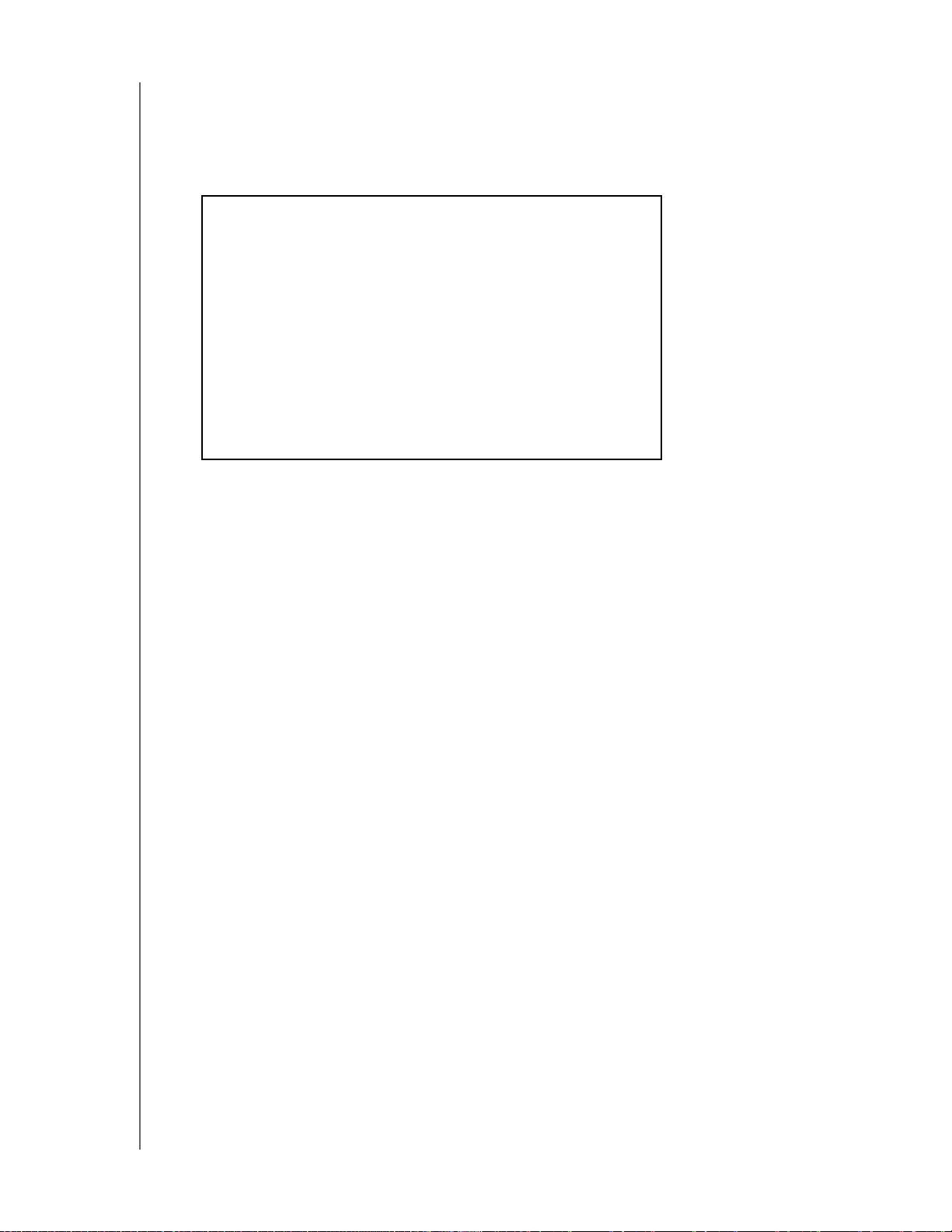
Τα πρώτα βήματα
3. Από την αναπτυσσόμενη λίστα επιλέξτε τη γλώσσα για τη διεπαφή χρήστη.
4. Κά
ντε κλικ στον σύνδεσμο για να διαβάσετε τη Συμφωνία αδειοδότησης τελικού
χρήστη της Western Digital. Αν συμφωνείτε, κάντε κλικ στην επιλογή I accept
(Αποδοχή) ή επιστρέψτε στην προηγούμενη σελίδα και κάντε κλικ στο πλαίσιο
ελέγχου I agree (Αποδοχή).
5. Κά
ντε κλικ στην επιλογή Continue (Συνέχεια). Εμφανίζεται η σελίδα σύνδεσης στον
ιστότοπο WDMyCloud.com για ρύθμιση της συσκευής στην ενότητα Getting Started
(Τα πρώτα βήματα).
6. Κα
ταχωρίστε το όνομα και το επώνυμό σας και προαιρετικά τη διεύθυνση του
ηλεκτρονικού σας ταχυδρομείου. Η διεύθυνση ηλεκτρονικού ταχυδρομείου είναι
απαραίτητη αν θέλετε να δημιουργήσετε λογαριασμό με δυνατότητα πρόσβασης εξ
αποστάσεως. Βεβαιωθείτε ότι είναι επιλεγμένο το πλαίσιο ελέγχου Also register
WD My Cloud Mirror with this information (Εγγραφ
ή και της μονάδας
WD My Cloud Mirror με τις πληροφορίες αυτές).
Σημείωση: Η μονάδα WD My Cloud Mirror παρέχει δωρεάν πρόσβαση εξ
αποστάσεως στη συσκευή με το προσωπικό σας νέφος. Από τη
στιγμή που θα δημιουργήσετε τον λογαριασμό σας, θα μπορείτε να
αποκτήσετε πρόσβαση στη συσκευή σας χρησιμοποιώντας όσες
κινητές συσκευές σας έχουν πρόσβαση στο Ίντερνετ και από την
εφαρμογή WD My Cloud για επιτραπέζιες συσκευές.
7. Κάντε κλικ στην επιλογή Save (Αποθήκευση).
8. Αν θελήσετε να προσθ
έσετε χρήστες εδώ, απλώς επαναλάβετε τα βήματα 6 και 7 για
κάθε χρήστη.
ΜΟΝΑΔΑ WD MY CLOUD MIRROR ΓΙΑ ΑΠΟΘΗΚΕΥΣΗ ΣΕ ΠΡΟΣΩΠΙΚΟ ΝΕΦΟΣ
ΕΓΧΕΙΡΙΔΙΟ ΧΡΗΣΤΗ
21
Page 27
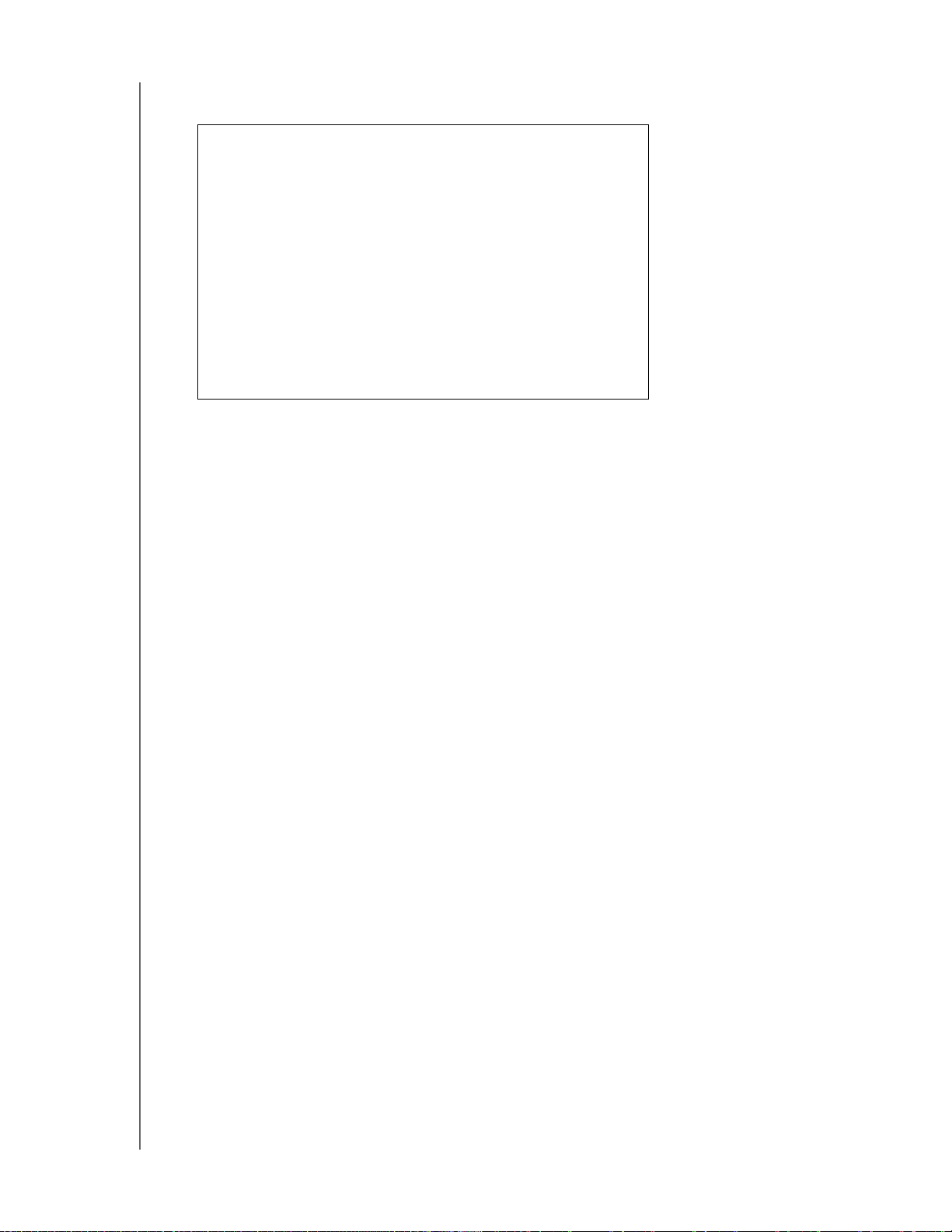
Τα πρώτα βήματα
9. Κάντε κλικ στην επιλογή Next (Επόμενο). Εμφανίζεται η επόμενη οθόνη της ενότητας
Getting Started (Τα πρώτα βήματα):
Η οθό
νη παρέχει τρεις συνδέσμους προς σημαντικές διεργασίες που εξετάζονται
σε επόμενα κεφάλαια:
Upload Content (Αναφόρτωση περιεχομένου): Βλ. «Πρόσβαση στο
περιεχόμενο» στη σελίδα 23.
Backup PC/Mac (Δημιουργία αντιγράφων ασφαλείας προσωπικού
υπολογιστή/υπολογιστή Mac): Βλ. «Δη
ανάκτηση αρ
Access Mobile App (Πρόσβαση στην εφαρμογή για κινητές συσκευές): Βλ.
«Παρο
χή κίνησης στα αρχεία σας με εφαρμογές για κινητές συσκευές iOS και
χείων» στη σελίδα 79.
μιουργία αντιγράφων ασφαλείας και
Android» στη σελίδα 27.
10. Πρ
οχωρήστε (προαιρετικά) ως εξής:
Για αυτόματη ενημέρωση του υλικολογισμικού της συσκευής σας, κάντε κλικ
στο πλαίσιο ελέγχου Automatically update device firmware when available
(Αυτόματη ενημέρωση υλικολογισμικού της συσκευής όταν υπάρχει διαθέσιμη
ενημερωμένη έκδοση).
Για να δηλώσετε τη συσκευή σας, κάντε κλικ στο πλαίσιο ελέγχου Register the
WD My Cloud Mirror device to receive continuous product support
(Δήλ
ωση της συσκευής WD My Cloud Mirror για λήψ
η συνεχούς υποστήριξης
του προϊόντος).
11. Κά
ντε κλικ στην επιλογή Finish (Τέ λ ο ς ) για να παρουσιαστεί ο πίνακας εργαλείων
της συσκευής WD My Cloud Mirror. Γι
εργαλείων, βλ. «Η αρχική σελίδα το
α οδηγίες όσον αφορά τη χρήση του πίνακα
υ πίνακα εργαλείων» στη σελίδα 66.
ΜΟΝΑΔΑ WD MY CLOUD MIRROR ΓΙΑ ΑΠΟΘΗΚΕΥΣΗ ΣΕ ΠΡΟΣΩΠΙΚΟ ΝΕΦΟΣ
ΕΓΧΕΙΡΙΔΙΟ ΧΡΗΣΤΗ
22
Page 28
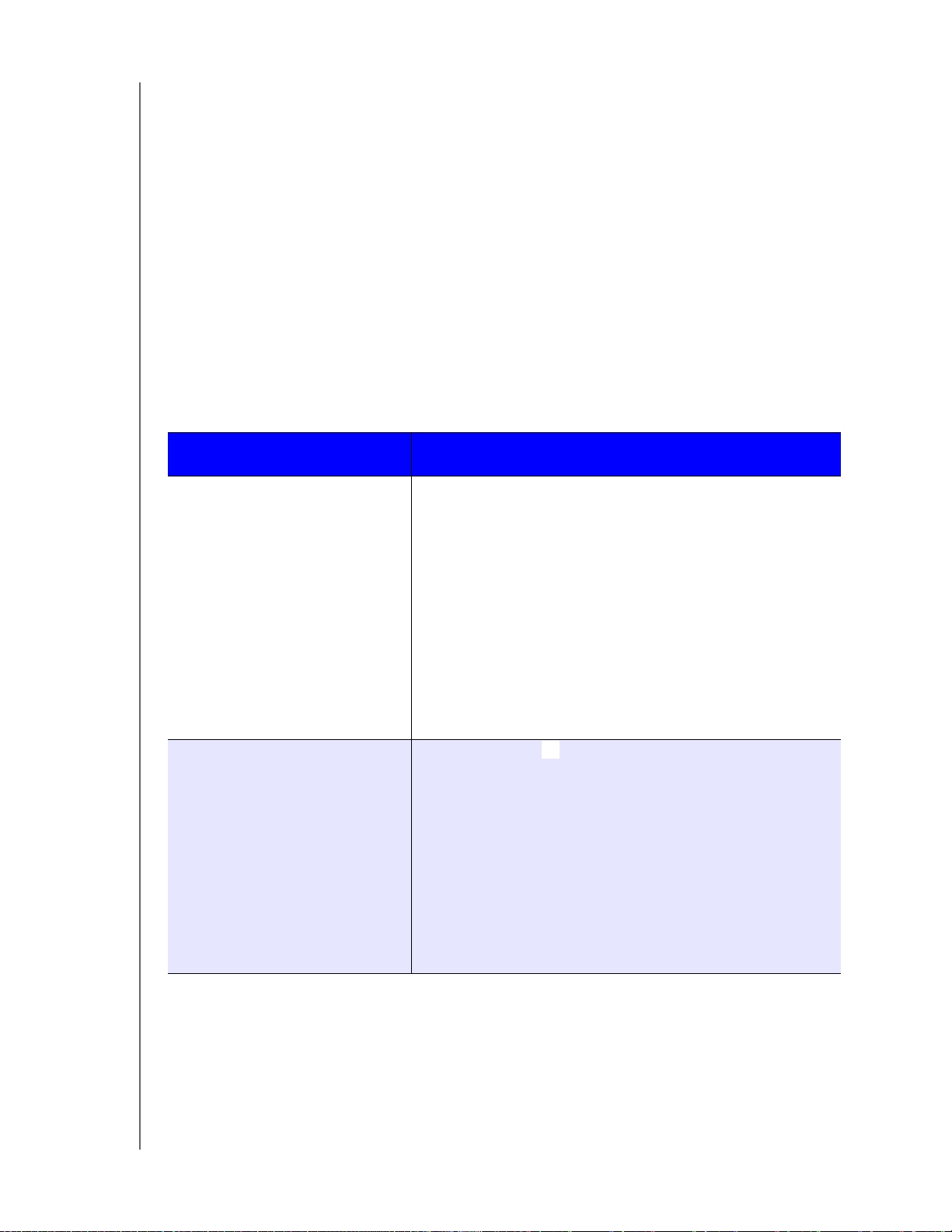
Τα πρώτα βήματα
Πρόσβαση στο περιεχόμενο
Σημείωση: Στο παρόν εγχειρίδιο οι όροι κοινόχρηστα στοιχεία και φάκελοι είναι
εναλλάξιμοι.
Ο φάκελος κοινόχρηστων στοιχείων Public (Δημόσια) της συσκευής WD My Cloud Mirror
περιέχει τους υποφακέλους Shared Music (Κοινόχρηστη μουσική), Shared Pictures
(Κοινόχρηστες εικόνες) και Shared Videos (Κοινόχρηστα βίντεο). Το υπάρχον
περιεχόμενο των υποφακέλων είναι αρχεία που φέρατε με μεταφορά και απόθεση
ή αρ
χεία για τα οποία δημιουργήθηκαν αντίγραφα ασφαλείας από τον υπολογιστή σας
ό κάποια προσαρτημένη συσκευή USB.
ή απ
Σημείωση: Μπορείτε να αποθηκεύσετε οιονδήποτε τύπο αρχείου στον καθένα
από τους φακέλους.
Μόλις ολοκληρωθεί η φυσική σύνδεση της συσκευής σας WD My Cloud Mirror (βλ.
«Φυσική σύνδεση της συσκευής» στη σελίδα 11), χρησιμο
ακολουθούν για να απ
οκτήσετε πρόσβαση στα περιεχόμενα της συσκευής σας.
ποιήστε τα βήματα που
Αν το λειτουργικό σας σύστημα
Τότ ε...
είναι...
Windows 8 ή 8.1.1 1. Στη σελίδα Start (Έναρξη) πληκτρολογήστε τη λέξη Computer
(Υπολογιστής).
2. Κάντε κλικ στην επιλογή Computer (Υπολογιστής).
3. Στ
4. Κάντε διπλό κλικ στην επιλογή WDMYCloudMirror και
5. Κάντε διπλό κλικ στον φάκελο Public (Δημόσια) για να
Windows XP/Vista/Windows 7 1. Κάντε κλικ στο ή στις επιλογές Start (Έναρξη) > Computer
2. Κ
ο αριστερό τμήμα του παραθύρου κάντε κλικ στην επιλογή
Network (Δίκτυο).
εντοπίστε τον φάκελο Public (Δημόσια) της συσκευής.
παρουσιαστούν οι υποφάκελοι Shared Music (Κοινόχρηστη
μουσική), Shared Pictures (Κοινόχρηστες εικόνες) και Shared
Videos (Κοινόχρηστα βίντεο). Τώρα πλέον μπορείτε να κάνετε
μεταφορά και απόθεση αρχείων μέσα στους φακέλους
κοινόχρηστων πολυμέσων (και από αυτούς) χρησιμοποιώντας
την εφαρμογή Explorer (Εξερεύνηση) των Windows.
ολογιστής) > Network (Δίκτυο) > WDMYCloudMirror και,
(Υπ
αν απαιτείται, πληκτρολογήστε τα διαπιστευτήρια του δικτύου
(του δρομολογητή) σας. Παρουσιάζονται οι φάκελοι Public
(Δημόσια) και Private (Ιδιωτικά) (κοινόχρηστα στοιχεία) της
συσκευής.
άντε διπλό κλικ στον φάκελο Public (Δημόσια) για να
παρουσιαστούν οι υποφάκελοι Shared Music (Κοινόχρηστη
μουσική), Shared Pictures (Κοινόχρηστες εικόνες) και Shared
Videos (Κοινόχρηστα βίντεο). Τώρα πλέον μπορείτε να κάνετε
μεταφορά και απόθεση αρχείων μέσα στους φακέλους
κοινόχρηστων πολυμέσων (και από αυτούς) χρησιμοποιώντας
την εφαρμογή Explorer (Εξερεύνηση) των Windows.
ΜΟΝΑΔΑ WD MY CLOUD MIRROR ΓΙΑ ΑΠΟΘΗΚΕΥΣΗ ΣΕ ΠΡΟΣΩΠΙΚΟ ΝΕΦΟΣ
ΕΓΧΕΙΡΙΔΙΟ ΧΡΗΣΤΗ
23
Page 29
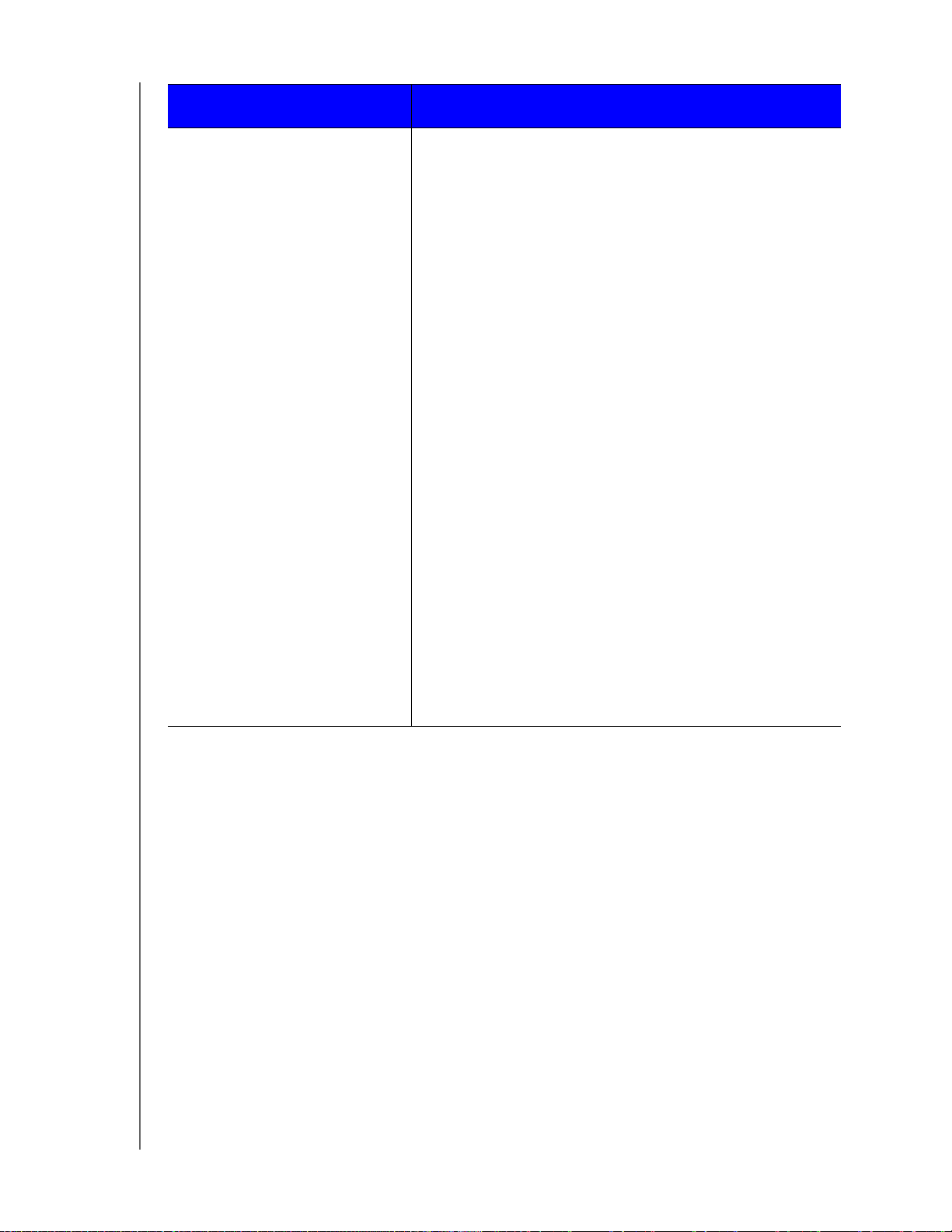
Τα πρώτα βήματα
Αν το λειτουργικό σας σύστημα
είναι...
Mac OS X
(Snow Leopard, Lion, Mountain Lion,
Mavericks)
Τότ ε...
1. Σε κάποιο παράθυρο της εφαρμογής Finder (Πρόγραμμα
εύρεσης) κάντε κλικ στην επιλογή WDMyCloudMirror
από τα κοινόχρηστα στοιχεία στην πλαϊνή γραμμή.
2. Αν π
3. Κ
4. Αν θέ
αρουσιαστεί μια σελίδα εξουσιοδότησης, επιλέξτε Guest
(Επισκέπτης) και κάντε κλικ στην επιλογή Connect (Σύνδεση)
για να παρουσιαστεί το κοινόχρηστο στοιχείο Public (Δημόσια):
άντε διπλό κλικ στον φάκελο Public (Δημόσια) για να
παρουσιαστούν οι υποφάκελοι: Shared Music (Κοινόχρηστη
μουσική), Shared Pictures (Κοινόχρηστες εικόνες) και Shared
Videos (Κοινόχρηστα βίντεο). Τώρα μπορείτε να κάνετε
μεταφορά και απόθεση αρχείων στους κοινόχρηστους
φακέλους χρησιμοποιώντας το πρόγραμμα Finder.
λετε να δημιουργήσετε εικονίδιο κοινόχρηστης μονάδας
το οποίο θα εμφανίζεται μόνιμα στην επιφάνεια εργασίας σας,
δημιουργήστε ψευδώνυμο. Αυτό μπορεί να γίνει με τους εξής
δύο τρόπους:
Σημείωση: Προτού δημιουργήσετε ψευδώνυμο, κάντε κλικ στις
επιλογές Finder (Πρόγραμμα εύρεσης) > Preferences
(Προτιμήσεις) > General (Γενικές ρυθμίσεις)
βεβαιωθείτε ότι είναι επιλεγμένη η δυνατότητα
Connected Servers (Συνδεδεμένοι διακομιστές).
κάτω
και
- Κάντε κλικ στο στοιχείο για το οποίο θέλετε να
δημιουργήσετε ψευδώνυμο (π.χ. Shared Music
(Κοινόχρηστη μουσική)), κρατήστε πατημένο το κουμπί του
ποντικιού, κρατήστε πατημένα ταυτόχρονα το πλήκτρο
Cmd και το πλήκτρο Option (Επιλογή) και σύρετε το
στοιχείο εκεί όπου θέλετε να εμφανίζεται το ψευδώνυμο.
Με την ενέργεια αυτή, αντί να μετακινηθεί το πρ
στοιχείο, θα δημιουργηθεί ένα ψευδώνυμο στη νέα θέση.
ωτότυπο
- Ή-
- Κάντε δεξί κλικ στο στοιχείο για το οποίο θέλετε να
δημιουργήσετε ψευδώνυμο (π.χ. Shared Music
(Κοινόχρηστη μουσική)) και κλικ στις επιλογές File (Αρχείο) >
Make Alias (Δημιουργία ψευδωνύμου).
Αντιστοίχιση του φακέλου Public (Δημόσια) (σε Windows)
Αν θέλετε να αντιστοιχίσετε τον φάκελο Public (Δημόσια) της μονάδας
WD My Cloud Mirror για γρ
1. Στ
ην εφαρμογή Explorer (Εξερεύνηση) των Windows κάτω από την επιλογή Network
(Δίκτυο) κάντε κλικ στην επιλογή WDMYCLOUDMIRROR.
2. Κά
ντε δεξί κλικ στον φάκελο Public (Δημόσια) και επιλέξτε τη δυνατότητα Map
Network Drive (Αντιστοίχιση δίσκου δικτύου) από το μενού.
3. Επι
4. Επι
5. Κά
λέξτε το επιθυμητό γράμμα από την αναπτυσσόμενη λίστα Drive (Μονάδα).
λέξτε το πλαίσιο ελέγχου Reconnect at login (Επανασύνδεση κατά τη σύνδεση).
ντε κλικ στην επιλογή Finish (Τέ λ ο ς ). Η μονάδα σας Public (Δημόσια) είναι πλέον
αντιστοιχισμένη.
ΜΟΝΑΔΑ WD MY CLOUD MIRROR ΓΙΑ ΑΠΟΘΗΚΕΥΣΗ ΣΕ ΠΡΟΣΩΠΙΚΟ ΝΕΦΟΣ
ΕΓΧΕΙΡΙΔΙΟ ΧΡΗΣΤΗ
ήγορη πρόσβαση στο μέλλον:
24
Page 30
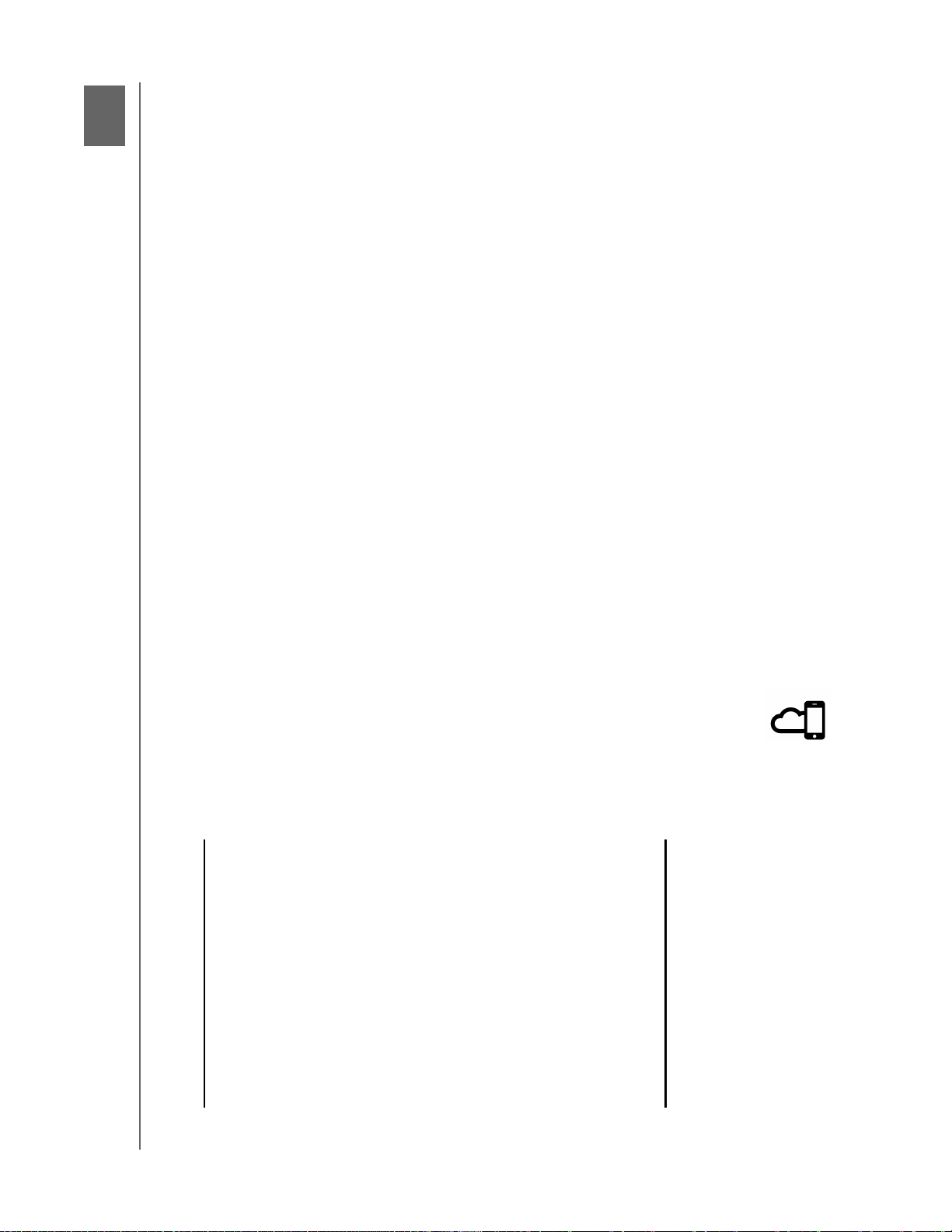
Πρόσβαση στο νέφος σας εξ αποστάσεως
Πρόσβαση στο νέφος σας εξ αποστάσεως
84
Ενεργοποίηση πρόσβασης σε νέφος για τη συσκευή WD My Cloud Mirror
Διάρθρωση πρόσβασης σε νέφος για κά
Παροχή κίν
Ένα προσωπικό νέφ
έλεγχό σας. Σε αντίθεση με τα δημόσια νέφη, ένα προσωπικό νέφος σας δίνει τη
δυνατότητα να διατηρείτε όλο σας το περιεχόμενο σε ένα ασφαλές σημείο στο οικιακό
σας δίκτυο. Κάντε κοινή χρήση αρχείων, ροοθηκεύστε πολυμέσα και αποκτήστε
πρόσβ
υπολογιστή Mac και από κινητές συσκευές. Χωρίς μηνιαίες χρεώσεις. Χωρίς
μυστηριώδεις θέσεις αποθήκευσης για τα δεδομένα σας. Διατηρήστε τα βίντεο, τη
μουσική, τις φωτογραφίες και τα αρχεία σας ασφαλή στο σπίτι και, ταυτόχρονα, έχετέ τα
πάντοτε μαζί σας.
Το κε
πρόσβαση εξ αποστάσεως και περιγράφει ορισμένους από τους τρόπους με τους
οποίους μπορείτε να αξιοποιήσετε τις πολλές δυνατότητές της.
αση στο περιεχόμενό σας όπου κι αν βρίσκεστε, από τον υπολογιστή σας ή από
φάλαιο αυτό εξηγεί πώς θα ρυθμίσετε τη συσκευή WD My Cloud Mirror για
ησης στα αρχεία σας με εφαρμογές για κινητές συσκευές iOS και Android
ος είναι το περιεχόμενό σας, στο σπίτι σας, ασφαλές και υπό τον
ποιον χρήστη
Ενεργοποίηση πρόσβασης σε νέφος για τη συσκευή WD My Cloud Mirror
Για να μπορέσετε να χρησιμοποιήσετε εξ αποστάσεως τη συσκευή σας
WD My Cloud Mirror, πρέπει να την ενε
την προεπιλεγμένη ρύθμιση είναι ενεργοποιημένη). Για να επαληθεύσετε ότι η συσκευή
WD My Cloud είναι ενεργοποιημένη για πρόσβαση εξ αποστάσεως και για να ελέγξετε την
κατάσταση των απομακρυσμένων συνδέσεών της, ανατρέξτε στην ενότητα «Πρόσβαση
σε νέφ
ος» στη σελίδα 122.
ργοποιήσετε για πρόσβαση σε νέφος (με βάση
Διάρθρωση πρόσβασης σε νέφος για κάποιον χρήστη
Μόλις ενεργοποιήσετε την πρόσβαση σε νέφος στη συσκευή WD My Cloud Mirror,
χρησιμοποιήστε τα βήματα που ακολουθούν για να δώσετε στους χρήστες της συσκευής
σας τη δυνατότητα πρόσβασης εξ αποστάσεως.
1. Στ
η γραμμή πλοήγησης κάντε κλικ στο εικονίδιο Cloud Access (Πρόσβαση σε νέφος).
ΜΟΝΑΔΑ WD MY CLOUD MIRROR ΓΙΑ ΑΠΟΘΗΚΕΥΣΗ ΣΕ ΠΡΟΣΩΠΙΚΟ ΝΕΦΟΣ
ΕΓΧΕΙΡΙΔΙΟ ΧΡΗΣΤΗ
25
Page 31

Πρόσβαση στο νέφος σας εξ αποστάσεως
2. Στο αριστερό τμήμα του παραθύρου επιλέξτε τον χρήστη για τον οποίο θέλετε να
διαρθρώσετε το δικαίωμα πρόσβασης σε νέφος.
3. Στ
ην περιοχή για το <όνομα χρήστη> στη σελίδα σύνδεσης στον ιστότοπο
WDMyCloud.com κάντε κλικ στο εικονίδιο
Αλλαγή διεύθυνσης ηλ-ταχ.) Κά
διεύθυνση ηλεκτρονι
κού ταχυδρομείου στον λογαριασμό του χρήστη ή αν χρειάζεται να
ντε κλικ στο εικονίδιο αυτό αν δεν έχετε ήδη προσθέσει
Add/Change Email Address
(Προσθήκη/
ενημερώσετε/αλλάξετε τη διεύθυνση ηλεκτρονικού ταχυδρομείου του χρήστη.
4. Καταχωρίστε τη διεύθυνση ηλεκτρονικού ταχυδρομείου του χρήστη. Η εν λόγω
διεύθυνση ηλεκτρονικού ταχυδρομείου χρησιμοποιείται κατά την αποστολή
πληροφοριών επιβεβαίωσης και οδηγιών για τη ρύθμιση και την ενεργοποίηση
κωδικού πρόσβασης για πρόσβαση στο νέφος.
5. Κά
6. Αν έχε
ντε κλικ στην επιλογή Save (Αποθήκευση).
τε καταχωρίσει διεύθυνση ηλεκτρονικού ταχυδρομείου, το εικονίδιο αυτό είναι
γκριζαρισμένο. Προσθέστε διεύθυνση ηλεκτρονικού ταχυδρομείου και επιστρέψτε
στον σύνδεσμο αυτό για αποστολή πληροφοριών πρόσβασης σε νέφος.
Προκειμένου να δημιουργήσετε κ
ωδικό ενεργοποίησης όσον αφορά τις κινητές συσκευές
κάποιου χρήστη και την εφαρμογή My Cloud για επιτραπέζιες συσκευές:
Σημαντικό: Οι κ
ωδικοί ισχύουν για 48 ώρες από την ώρα του αιτήματος και μπορούν
να χρησιμοποιηθούν μόνο μία φορά.
1. Στ
ο κάτω μέρος της οθόνης κάντε κλικ στην επιλογή Get Code (Λήψη κωδικού). Θα
χρειαστεί να δημιουργήσετε έναν κωδικό για κάθε κινητή συσκευή και εφαρμογή που
θέλετε να ενεργοποιήσετε. Θα χρειαστείτε και έναν κωδικό προκειμένου να
ενεργοποιήσετε την εφαρμογή WD My Cloud για επιτραπέζιες συσκευές. Ένα
παράθυρο διαλόγου παρουσιάζει τον κωδικό ενεργοποίησης του χρήστη καθώς και
την ημ
ερομηνία και την ώρα λήξης του.
Σημείωση: Φροντίστε να σημειώνετε τους κωδικούς πρόσβασης που
δημιουργείτε.
2. Κάντε κλικ στην επιλογή OK. Μόλις χρησιμοποιήσετε τους κωδικούς, η σελίδα
Configure Access (Διάρθρωση πρόσβασης) παρουσιάζει τις συσκευές νέφους στις
οποίες έχει πλέον δικαίωμα πρόσβασης ο χρήστης καθώς και τους κωδικούς
ενεργοποίησης που χρησιμοποιήθηκαν.
ΜΟΝΑΔΑ WD MY CLOUD MIRROR ΓΙΑ ΑΠΟΘΗΚΕΥΣΗ ΣΕ ΠΡΟΣΩΠΙΚΟ ΝΕΦΟΣ
ΕΓΧΕΙΡΙΔΙΟ ΧΡΗΣΤΗ
26
Page 32

Πρόσβαση στο νέφος σας εξ αποστάσεως
Παροχή κίνησης στα αρχεία σας με εφαρμογές για κινητές συσκευές iOS και Android
Οι εφαρμογές WD My Cloud και WD Photos για κινητές συσκευές και η εφαρμογή
WD My Cloud γι
όλο το περιεχόμενο που έχετε στο προσωπικό σας νέφος από οποιαδήποτε συσκευή.
Εφαρμογή WD Photos για κινητές συσκευές
α επιτραπέζιες συσκευές σάς επιτρέπουν να αποκτήσετε πρόσβαση σε
Σημαντικό: Η εφα
ρμογή WD Photos σας επιτρέπει την προβολή φωτογραφιών μόνο
μορφότυπου .jpg.
Μετατρέψτε τη κινητή συσκευή σας σε αξεπέραστο άλμπουμ φωτογραφιών. Δείτε όλες τις
φωτογραφίες που έχετε αποθηκευμένες στο προσωπικό σας νέφος με το έξυπνο
τηλέφωνο ή την ταμπλέτα σας. Ή τραβήξτε φωτογραφίες ή βίντεο κλιπ και αναφορτώστε
τα εύκολα και αυτοστιγμεί από τη συλλογή σας απευθείας στη συσκευή σας
WD My Cloud Mirror. Η εφ
αρμογή WD Photos είναι συμβατή με κορυφαίες κινητές
συσκευές της Apple και πολλές δημοφιλείς συσκευές Android. Οι φωτογραφίες
βελτιστοποιούνται αυτόματα για προβολή στην κινητή σας συσκευή.
Σημείωση: Οι μικρογραφίες δεν είναι διαθέσιμες για προσαρτημένες συσκευές USB.
Με την εφαρμογή WD Photos έχετε τις εξής δυνατότητες:
Άμεση δημοσίευση φωτογραφιών στο Facebook
Αναπαραγωγή παρουσίασης διαφανειών με εφέ μετάβασης για δημιουργία
ψηφιακής τέχνης
Πρόσβαση στις φωτογραφίες που ήδη έχετε δει, ακόμη και χωρίς σύνδεση στο
Ίντερνετ
Προβολή όλων των φωτογραφιών σας ταυτόχρονα ή φιλτράρισμά τους κατά
φάκελο ή άλμπουμ
Αναζήτηση κατά όνομα αρχείου, όνομα φακέλου ή ημερομηνία μέσω των
ενσωματωμένων επιλογών αναζήτησης
Αποστολή φωτογραφιών σε φίλους μέσω ηλεκτρονικού ταχυδρομείου
Εκχώρηση φωτογραφίας σε επαφή
Λήψη φωτογραφίας από τη μονάδα αποθήκευσης στο προσωπικό σας νέφος
στο άλμπουμ της κάμερας στην κινητή σας συσκευή
Αποστολή φωτογραφιών και βίντεο από το άλμπουμ της κάμερας της κινητής
σας συσκευής απευθείας στη μονάδα αποθήκευσης στο προσωπικό σας νέφος,
όπου κι αν βρίσκεστε
Σημείωση: Η εφαρμογή WD Photos δημιουργεί αυτόματα για τις αναφορτωμένες
φωτογραφίες έναν υποφάκελο με το όνομα της κινητής συσκευής στον
κατάλογο Public (Δημόσια) στη συσκευή WD My Cloud Mirror. Κα
παρόμοιο τρόπο, η εφαρμογή δημιουργεί αυτόματα έναν υποφάκελο
με το όνομα της κινητής συσκευής στον κατάλογο Public/Shared
Videos (Δημόσια/Κοινόχρηστα βίντεο) για τα απεσταλμένα βίντεο.
τά
Για περισσότερες δυνατότητες και οδηγίες όσον αφορά τη χρήση της εφαρμογής
WD Photos, ανατρέξτε στην ηλ
εκτρονική σελίδα Guide Me (Καθοδήγηση) και στην
ενότητα Quick Tips (Γρήγορες συμβουλές) που περιλαμβάνει η εφαρμογή και
επισκεφτείτε την ιστοσελίδα http://wdphotos.wd.com.
ΜΟΝΑΔΑ WD MY CLOUD MIRROR ΓΙΑ ΑΠΟΘΗΚΕΥΣΗ ΣΕ ΠΡΟΣΩΠΙΚΟ ΝΕΦΟΣ
ΕΓΧΕΙΡΙΔΙΟ ΧΡΗΣΤΗ
27
Page 33

Πρόσβαση στο νέφος σας εξ αποστάσεως
Εγκατάσταση της εφαρμογής WD Photos στην κινητή σας συσκευή
Σημαντικό: Βεβαιωθε
ίτε ότι οι φωτογραφίες που θέλετε να δείτε στην κινητή συσκευή
είναι αποθηκευμένες στον υποφάκελο Shared Pictures (Κοινόχρηστες
φωτογραφίες) στο κοινόχρηστο στοιχείο Public (Δημόσια) της συσκευής
σας WD My Cloud Mirror device. Η εφαρμ
ογή WD Photos σας επιτρέπει
την προβολή φωτογραφιών μόνο μορφότυπου .jpg.
Απαιτήσεις
Μονάδα WD My Cloud Mirror για αποθήκευση σε προσωπικό νέφος με την πιο
πρόσφατη έκδοση υλικολογισμικού, συνδεδεμένη στο Ίντερνετ
iPhone®, iPad® ή iPod® με λειτουργία αφής και iOS 4.3 ή μεταγενέστερης
έκδοσης
Έξυπνο τηλέφωνο ή ταμπλέτα Android με εκδόσεις 2.3 ή μεταγενέστερες
Για να εγ
1. Πρ
2. Εκκι
καταστήσετε την εφαρμογή WD Photos στην κινητή σας συσκευή:
οχωρήστε στη λήψη της εφαρμογής WD Photos από το Apple App Store ή από το
κατάστημα της υπηρεσίας Google Play και εγκαταστήστε την στην κινητή σας συσκευή.
νήστε την εφαρμογή WD Photos στην κινητή σας συσκευή για να παρουσιαστεί
η σελίδα WD Photos:
ΜΟΝΑΔΑ WD MY CLOUD MIRROR ΓΙΑ ΑΠΟΘΗΚΕΥΣΗ ΣΕ ΠΡΟΣΩΠΙΚΟ ΝΕΦΟΣ
ΕΓΧΕΙΡΙΔΙΟ ΧΡΗΣΤΗ
28
Page 34

Πρόσβαση στο νέφος σας εξ αποστάσεως
3. Πατήστε την επιλογή Connect Now (Σύνδεση τώρα) για να παρουσιαστεί μια σελίδα
που προσφέρει αρκετές επιλογές σύνδεσης:
Η σελίδα υπ
Found in Network (Βρέθηκε στο δίκτυο): Αν η κινητή συσκευή είναι στο ίδιο
οδοχής της WD περιλαμβάνει τις εξής ενότητες:
τοπικό δίκτυο (Local Area Network (LAN)) ή δίκτυο Wi-Fi με τη συσκευή
WD My Cloud Mirror, ο κ
ωδικός ενεργοποίησης παρέχεται αυτόματα στο
παρασκήνιο και δεν χρειάζεται να τον πληκτρολογήσετε.
a. Στ
ην ενότητα Found in Network (Βρέθηκε στο δίκτυο) πατήστε το
αριστερά απ
b. Επιλέξτε το ατ
ό την επιλογή WDMyCloudMirror.
ομικό σας όνομα χρήστη από τη λίστα Select User Account
(Επιλογή λογαριασμού χρήστη).
c. Πληκτρο
Cloud Sign in (Είσοδος στο νέφος): Πατήστε το και μπείτε στο προσωπικό
σας νέφος χρησιμο
λογήστε τον κωδικό πρόσβασης που έχετε ως χρήστης.
ποιώντας τη διεύθυνση ηλεκτρονικού ταχυδρομείου και τον
κωδικό πρόσβασης που έχετε καταχωρίσει στον λογαριασμό σας για σύνδεση
στον ιστότοπο WDMyCloud.com (πρόσβαση στο νέφος).
Add Manually (Μη αυτόματη προσθήκη): Αν η κινητή συσκευή δεν είναι στο
ίδιο LAN ή δίκτυο Wi-Fi με τη συσκευή WD My Cloud:
ην ενότητα Add Manually (Μη αυτόματη προσθήκη) πατήστε το
a. Στ
αριστερά απ
b. Πληκτρο
ό τη συσκευή της WD.
λογήστε τον κωδικό ενεργοποίησης που δημιουργήθηκε
στον πίνακα εργαλείων της συσκευής WD My Cloud και πατήστε
την επιλογή Activate (Ενεργοποίηση):
Σημείωση: Πρέπει να δημιουργήσετε έναν κωδικό για κάθε εφαρμογή που θέλετε
να ενεργοποιήσετε. Οι κωδικοί ισχύουν για 48 ώρες από την ώρα του
αιτήματος και μπορούν να χρησιμοποιηθούν μόνο μία φορά.
ΜΟΝΑΔΑ WD MY CLOUD MIRROR ΓΙΑ ΑΠΟΘΗΚΕΥΣΗ ΣΕ ΠΡΟΣΩΠΙΚΟ ΝΕΦΟΣ
ΕΓΧΕΙΡΙΔΙΟ ΧΡΗΣΤΗ
29
Page 35

Πρόσβαση στο νέφος σας εξ αποστάσεως
Εμφανίζεται μια σελίδα που παρουσιάζει τη συσκευή σας WD My Cloud:
4. Πα
τήστε τη συσκευή σας WD My Cloud Mirror για να δείτε τα άλμπουμ σας και
πατήστε κάποιο άλμπουμ για να παρουσιαστούν οι φωτογραφίες που περιέχει:
Σημείωση: Αν αντιμετωπίσετε προβλήματα κατά την εγκατάσταση της
εφαρμογής WD Photos, επισκεφτείτε την ιστοσελίδα
http://wd.com/setup/wdphotos. Γι
οδηγίες, ανα
τρέξτε στην ηλεκτρονική σελίδα Guide Me (Καθοδήγηση)
και στις υποδείξεις που περιλαμβάνει και επισκεφτείτε την ιστοσελίδα
http://wdphotos.wd.com.
α περισσότερες δυνατότητες και
ΜΟΝΑΔΑ WD MY CLOUD MIRROR ΓΙΑ ΑΠΟΘΗΚΕΥΣΗ ΣΕ ΠΡΟΣΩΠΙΚΟ ΝΕΦΟΣ
ΕΓΧΕΙΡΙΔΙΟ ΧΡΗΣΤΗ
30
Page 36

Πρόσβαση στο νέφος σας εξ αποστάσεως
Εφαρμογή WD My Cloud για κινητές συσκευές
Έχετε διαρκή σύνδεση στο προσωπικό σας νέφος. Εξοικονομήστε πολύτιμο χώρο στις
κινητές συσκευές σας με εύκολη αποστολή φωτογραφιών και βίντεο απευθείας στο
προσωπικό σας νέφος και ύστερα ασφαλή πρόσβαση στις αναμνήσεις σας και κοινή
χρήση τους.
Η εφ
αρμογή WD My Cloud για κινητές συσκευές σάς δίνει τη δυνατότητα εύκολης
μεταφοράς αρχείων μεταξύ του προσωπικού σας νέφους, της υπηρεσίας Dropbox™ και
άλλων λογαριασμών σας σε υπηρεσίες δημόσιου νέφους.
Με την εφαρμογ
Μπορείτε να ανοίξετε και να δείτε τα σημαντικά αρχεία που είναι αποθηκευμένα
στη συσκευή σας WD My Cloud Mirror απ
τα αντιγράψετε στην κινητή σας συσκευή.
Μπορείτε να δείξετε τις φωτογραφίες που έχετε αποθηκευμένες στη συσκευή
σας WD My Cloud Mirror.
Μπορείτε να συνδεθείτε σε άλλες υπηρεσίες νέφους, όπως η υπηρεσία
Dropbox, από την ταμπλέτα ή το έξυπνο τηλέφωνό σας.
Μπορείτε να ροοηθηκεύσετε και να απολαύσετε αρχεία μουσικής και βίντεο που
έχετε αποθηκευμένα στη συσκευή σας WD My Cloud Mirror.
Σημείωση: Επιτυγχάνετε άριστες επιδόσεις ροοθήκευσης βίντεο μέσω του
Μπορείτε να κάνετε κοινή χρήση των παρουσιάσεών σας στις ταμπλέτες σας
Apple ή Android.
Η εφαρμογή σας WD My Cloud υπ
διαδεδομένους τύπους αρχείων, όπως έγγραφα του Microsoft Word,
υπολογιστικά φύλλα του Microsoft Excel και παρουσιάσεις του PowerPoint.
ή WD My Cloud για κινητές συσκευές:
ό οπουδήποτε χωρίς να χρειαστεί να
τοπικού σας δικτύου (LAN) και συνδέοντας την κινητή σας συσκευή
με χρήση ασύρματων συνδέσεων Wi-Fi. Οι επιδόσεις της
ροοθήκευσης βίντεο μέσω δικτύου ευρείας περιοχής (WAN) μπορεί
να είναι περιορισμένες λόγω των ταχυτήτων αποστολής δεδομένων
στην οικιακή σας σύνδεση στο Ίντερνετ.
οστηρίζει τους περισσότερους άκρως
Για περισσό
τερες δυνατότητες και οδηγίες, ανατρέξτε στις ενότητες Help (Βοήθεια), Guide Me
(Καθοδήγηση) και Quick Tips (Γρήγορες συμβουλές) που περιλαμβάνει η εφαρμογή
WD My Cloud για κινητές συσκευές ή επισκεφ
Σημείωση: Η εφαρμογή WD My Cloud φέρνει τα δεδομένα σας από το
προσωπικό σας νέφος στην ταμπλέτα, στη χειροσυσκευή ή σε άλλες
φορητές συσκευές σας που χρησιμοποιούν Google Android ή το
Apple iOS. Η εφαρμογή WD My Cloud παρέχει μια εύχρηστη λίστα
αρχείων με τα περιεχόμενα της συσκευής WD My Cloud Mirror κα
ύστερα εκτελεί εκκίνηση του αγαπημένου σας προγράμματος
αναπαραγωγής ή προβολής για κάθε αρχείο που θέλετε να ανοίξετε.
Για τους τύπους αρχείων που υποστηρίζει η κινητή συσκευή σας,
ανατρέξτε στο εγχειρίδιό της.
τείτε την ιστοσελίδα http://wdmycloud.wd.com.
ι
Απαιτήσεις
Μονάδα WD My Cloud Mirror για αποθήκευση σε προσωπικό νέφος με την πιο
πρόσφατη έκδοση υλικολογισμικού, συνδεδεμένη στο Ίντερνετ
Για την πρόσβαση σε υπηρεσίες νέφους απαιτούνται η εφαρμογή WD My Cloud και
ένας ενεργός λογαριασμός στην υπηρεσία Dropbox, Google Drive ή OneDrive™.
iOS iPhone ή iPad με λογισμικό έκδοσης 5.0 ή μεταγενέστερης.
Έξυπνο τηλέφωνο ή ταμπλέτα Android με λογισμικό έκδοσης 2.3
αγενέστερης.
ή μετ
ΜΟΝΑΔΑ WD MY CLOUD MIRROR ΓΙΑ ΑΠΟΘΗΚΕΥΣΗ ΣΕ ΠΡΟΣΩΠΙΚΟ ΝΕΦΟΣ
ΕΓΧΕΙΡΙΔΙΟ ΧΡΗΣΤΗ
31
Page 37

Πρόσβαση στο νέφος σας εξ αποστάσεως
Εγκατάσταση της εφαρμογής WD My Cloud για κινητές συσκευές
1. Προχωρήστε στη λήψη της εφαρμογής WD My Cloud για κινητές συσκευές από την
υπηρεσία Apple App Store ή το κατάστημα της υπηρεσίας Google Play και
εγκαταστήστε την στην κινητή σας συσκευή.
2. Εκκι
3. Απ
νήστε την εφαρμογή. Παρουσιάζεται η Συμφωνία αδειοδότησης τελικού χρήστη.
.
οδεχτείτε τη συμφωνία. Παρουσιάζεται η σελίδα υποδοχής:
4. Πα
τήστε την επιλογή Connect Now (Σύνδεση τώρα) για να παρουσιαστεί μια σελίδα
που προσφέρει αρκετές επιλογές σύνδεσης:
ΜΟΝΑΔΑ WD MY CLOUD MIRROR ΓΙΑ ΑΠΟΘΗΚΕΥΣΗ ΣΕ ΠΡΟΣΩΠΙΚΟ ΝΕΦΟΣ
ΕΓΧΕΙΡΙΔΙΟ ΧΡΗΣΤΗ
32
Page 38

Πρόσβαση στο νέφος σας εξ αποστάσεως
5. Για να συνδεθείτε στη συσκευή WD My Cloud, έχετε τις εξής επιλογές:
From Your Local Network (Από το τοπικό σας δίκτυο): Αν η κινητή συσκευή
είναι συνδεδεμένη μέσω Wi-Fi στο ίδιο τοπικό δίκτυο (LAN) με τη συσκευή
WD My Cloud, η εφ
Cloud Sign in (Είσοδος στο νέφος): Πατήστε το και μπείτε στο προσωπικό
σας νέφ
ος χρησιμοποιώντας τη διεύθυνση ηλεκτρονικού ταχυδρομείου και τον
αρμογή ενεργοποιείται αυτόματα.
κωδικό πρόσβασης που έχετε καταχωρίσει στον λογαριασμό σας για σύνδεση
στον ιστότοπο WDMyCloud.com (πρόσβαση στο νέφος).
Connect Manually (Μη αυτόματη σύνδεση): Αν η κινητή συσκευή δεν είναι στο
ίδιο LAN ή δίκτυο Wi-Fi με τη συσκευή WD My Cloud:
- Στην ενότητα Add Manually (Μη αυτόματη προσθήκη) πατήστε τη συσκευή
WD My Cloud Mirror.
- Πληκτρολογήστε τον κωδικό ενεργοποίησης που δημιουργήθηκε στον
πίνακα εργαλείων της συσκευής WD My Cloud και πατήστε την επιλογή
Activate (Ενεργοποίηση). (Βλ. «Διάρθρωση πρόσβασης σε νέφος για
κάποιον χρ
ήστη» στη σελίδα 25.)
Σημείωση: Πρέπει να δημιουργήσετε έναν κωδικό για κάθε εφαρμογή που θέλετε
να ενεργοποιήσετε. Οι κωδικοί ισχύουν για 48 ώρες από την ώρα του
αιτήματος και μπορούν να χρησιμοποιηθούν μόνο μία φορά.
Παρουσιάζεται μια σελίδα που εμφανίζει τη συσκευή σας WD My Cloud Mirror:
ΜΟΝΑΔΑ WD MY CLOUD MIRROR ΓΙΑ ΑΠΟΘΗΚΕΥΣΗ ΣΕ ΠΡΟΣΩΠΙΚΟ ΝΕΦΟΣ
ΕΓΧΕΙΡΙΔΙΟ ΧΡΗΣΤΗ
33
Page 39

Πρόσβαση στο νέφος σας εξ αποστάσεως
6. Πατήστε τη συσκευή σας για να παρουσιαστούν τα κοινόχρηστα στοιχεία της:
7. Πα
8. Πα
9. Πα
τήστε κάποιο κοινόχρηστο στοιχείο για να παρουσιαστούν οι υποφάκελοί του.
τήστε κάποιον υποφάκελο για να παρουσιαστεί μια λίστα αρχείων.
τήστε κάποιο αρχείο για να το προσπελάσετε.
Σημείωση: Αν θέλετε να ενημερωθείτε για περισσότερες δυνατότητες και
οδηγίες, αν
(Καθο
ερωτήσεις) κα
ή επισκε
Αν αντιμετ
εφαρμογής, επισκεφτείτε την ιστοσελίδα
ατρέξτε στην ηλεκτρονική σελίδα Guide Me
δήγηση), στις ενότητες Help (Βοήθεια) και FAQs (Συχνές
ι στις συμβουλές που περιλαμβάνει η εφαρμογή
φτείτε την ιστοσελίδα http://wd.setup/wd.mycloudapps.
ωπίσετε προβλήματα κατά την εγκατάσταση της
http://wd.com/setup/wmycloudmobileapps.
ΜΟΝΑΔΑ WD MY CLOUD MIRROR ΓΙΑ ΑΠΟΘΗΚΕΥΣΗ ΣΕ ΠΡΟΣΩΠΙΚΟ ΝΕΦΟΣ
ΕΓΧΕΙΡΙΔΙΟ ΧΡΗΣΤΗ
34
Page 40

Πρόσβαση στο νέφος σας εξ αποστάσεως
Εφαρμογή WD My Cloud για επιτραπέζιες συσκευές
Η εφαρμογή αυτή κρατά τον προσωπικό υπολογιστή ή τον υπολογιστή Mac που διαθέτετε
συνδεδεμένο στο προσωπικό σας νέφος, όπου και αν βρίσκεστε. Από την εφαρμογή
μπορείτε εύκολα να σύρετε και να αποθέσετε δεδομένα για τη μεταφορά και τη διαχείριση
των αρχείων σας και την κοινή χρήση συνδέσμων σε συγκεκριμένα αρχεία
ή συγκεκριμένους φακ
έλους μέσω ηλεκτρονικού ταχυδρομείου.
Με την εφαρμογ
Μπορείτε να δείτε τα αρχεία στα οποία έχετε πρόσβαση.
Μπορείτε να εκχωρήσετε αγαπημένες επιλογές για γρήγορη πρόσβαση στους
φακέλους και στα αρχεία που προτιμάτε και στις πληροφορίες που
προσπελάσατε πρόσφατα.
Μπορείτε να προσθαφαιρέσετε περιεχόμενο στη συσκευή με μεταφορά και
απόθεση αρχείων και φακέλων από τον υπολογιστή σας.
ή WD My Cloud για επιτραπέζιες συσκευές:
Απαιτήσεις
Μονάδα WD My Cloud Mirror για αποθήκευση σε προσωπικό νέφος με την πιο
πρόσφατη έκδοση υλικολογισμικού, συνδεδεμένη στο Ίντερνετ
ΜΟΝΑΔΑ WD MY CLOUD MIRROR ΓΙΑ ΑΠΟΘΗΚΕΥΣΗ ΣΕ ΠΡΟΣΩΠΙΚΟ ΝΕΦΟΣ
ΕΓΧΕΙΡΙΔΙΟ ΧΡΗΣΤΗ
Προσωπικός υπολογιστής ή υπολογιστής Mac
35
Page 41

Πρόσβαση στο νέφος σας εξ αποστάσεως
Εγκατάσταση της εφαρμογής WD My Cloud για επιτραπέζιες συσκευές
Windows
1. Ανοίξτε κάποιο πρόγραμμα περιήγησης στον Ιστό. Για τις απαιτήσεις του
προγράμματος περιήγησης, βλ. «Προγράμματ
2. Στ
ο πεδίο της διεύθυνσης πληκτρολογήστε http://wd.com/setup/wdmycloudmirror για
ρουσιαστεί η σελίδα υποδοχής στο Κέντρο Εκμάθησης:
να πα
α περιήγησης στον Ιστό» στη σελίδα 6.
3. Κά
:
ντε κλικ στην επιλογή WD My Cloud Mirror για να παρουσιαστεί η σελίδα λήψης:
4. Στην περιοχή Software Downloads (Στοιχεία λήψης λογισμικού) κάντε κλικ στην
επιλογή Go to Downloads (Μετάβαση στα στοιχεία λήψης).
ΜΟΝΑΔΑ WD MY CLOUD MIRROR ΓΙΑ ΑΠΟΘΗΚΕΥΣΗ ΣΕ ΠΡΟΣΩΠΙΚΟ ΝΕΦΟΣ
ΕΓΧΕΙΡΙΔΙΟ ΧΡΗΣΤΗ
36
Page 42

Πρόσβαση στο νέφος σας εξ αποστάσεως
5. Στην περιοχή WD My Cloud for desktop (WD My Cloud για επιτραπέζιες συσκευές)
κάντε κλικ στην επιλογή Download (Λήψη). Γίνεται λήψη του λογισμικού ρύθμισης
στον υπολογιστή σας.
6. Απ
οκτήστε πρόσβαση στα ληφθέντα αρχεία σας και κάντε διπλό κλικ στο αρχείο
wdmycloud.exe (σε Windows) ή wdmycloud.dmg (σε Mac).
7. Επι
8. Διαβάστε τη Συ
λέξτε γλώσσα από το αναπτυσσόμενο μενού και κάντε κλικ στην επιλογή OK.
μφωνία αδειοδότησης της WD και επιλέξτε τη δυνατότητα I accept the
terms of the License Agreement (Αποδέχομαι τους όρους της συμφωνίας
αδειοδότησης):
9. Κά
ΜΟΝΑΔΑ WD MY CLOUD MIRROR ΓΙΑ ΑΠΟΘΗΚΕΥΣΗ ΣΕ ΠΡΟΣΩΠΙΚΟ ΝΕΦΟΣ
ΕΓΧΕΙΡΙΔΙΟ ΧΡΗΣΤΗ
ντε κλικ στην επιλογή Next (Επόμενο).
37
Page 43

Πρόσβαση στο νέφος σας εξ αποστάσεως
10. Διαβάστε τη Συμφωνία αδειοδότησης της Apple και επιλέξτε τη δυνατότητα
terms of the License Agreement
(Αποδέχομαι τους όρους της συμφωνίας αδειοδότησης):
I accept the
11. Κάντε κλικ στην επιλογή Install (Εγκατάσταση). Η εγκατάσταση αρχίζει.
12. Μό
λις ολοκληρωθεί η εγκατάσταση, κάντε κλικ στην επιλογή Done (Τέλος) για να
κλείσετε το πρόγραμμα εγκατάστασης της εφαρμογής WD My Cloud.
Mac
1. Ολ
2. Κά
οκληρώστε τα προαναφερόμενα Βήματα 1 – 4.
ντε κλικ στην επιλογή Downloads (Στοιχεία λήψης) και επιλέξτε
WD My Cloud Installer (Πρόγραμμα εγκ
Σημείωση: Ανάλογα με τη διάρθρωση του λογισμικού σας μπορεί να εμφανιστεί
ένα αίτημα για εγκατάσταση της εφαρμογής Java Runtime. Κάντε
κλικ στην επιλογή Install (Εγκατάσταση).
ατάστασης της εφαρμογής WD My Cloud).
3. Διαβάστε τη Συμφωνία αδειοδότησης λογισμικού της Apple και κάντε κλικ στην
επιλογή Agree (Συμφωνώ).
ΜΟΝΑΔΑ WD MY CLOUD MIRROR ΓΙΑ ΑΠΟΘΗΚΕΥΣΗ ΣΕ ΠΡΟΣΩΠΙΚΟ ΝΕΦΟΣ
ΕΓΧΕΙΡΙΔΙΟ ΧΡΗΣΤΗ
38
Page 44

4. Επιλέξτε γλώσσα από το αναπτυσσόμενο μενού.
Πρόσβαση στο νέφος σας εξ αποστάσεως
5. Διαβάστε τη Συμφωνία αδειοδό
τησης λογισμικού της WD και κάντε κλικ στην επιλογή
I accept the terms of the License Agreement (Αποδέχομαι τους όρους της
συμφωνίας αδειοδότησης).
6. Κά
7. Μό
ντε κλικ στην επιλογή Install (Εγκατάσταση). Η εγκατάσταση αρχίζει.
λις ολοκληρωθεί η εγκατάσταση, κάντε κλικ στην επιλογή Done (Τέλος) για να
κλείσετε το πρόγραμμα εγκατάστασης της εφαρμογής WD My Cloud.
ΜΟΝΑΔΑ WD MY CLOUD MIRROR ΓΙΑ ΑΠΟΘΗΚΕΥΣΗ ΣΕ ΠΡΟΣΩΠΙΚΟ ΝΕΦΟΣ
ΕΓΧΕΙΡΙΔΙΟ ΧΡΗΣΤΗ
39
Page 45

Πρόσβαση στο νέφος σας εξ αποστάσεως
Mac
1. Ολοκληρώστε τα προαναφερόμενα Βήματα 1 – 4.
2. Κά
ντε κλικ στην επιλογή Downloads (Στοιχεία λήψης) και επιλέξτε WD My Cloud
Installer (Πρόγραμμα εγκατάστασης της εφαρμογής WD My Cloud).
Αν σας ζητηθεί να εγκαταστήσετε περιβάλλον εκτέλεσης της εφαρμογής Java,
κάντε κλικ στην επιλογή Install (Εγκατάσταση).
Αν παρουσιαστεί μια οθόνη προειδοποίησης, κάντε κλικ στην επιλογή Open
(Άνοιγμα).
3. Διαβάστε τη Συ
μφωνία αδειοδότησης λογισμικού της Apple και κάντε κλικ στην
επιλογή Agree (Συμφωνώ).
4. Επι
5. Διαβάστε τη Συμφωνία αδειοδό
λέξτε γλώσσα από το αναπτυσσόμενο μενού.
τησης λογισμικού της WD και κάντε κλικ στην επιλογή
I accept the terms of the License Agreement (Αποδέχομαι τους όρους της
συμφωνίας αδειοδότησης).
6. Κά
ΜΟΝΑΔΑ WD MY CLOUD MIRROR ΓΙΑ ΑΠΟΘΗΚΕΥΣΗ ΣΕ ΠΡΟΣΩΠΙΚΟ ΝΕΦΟΣ
ΕΓΧΕΙΡΙΔΙΟ ΧΡΗΣΤΗ
ντε κλικ στην επιλογή Install (Εγκατάσταση). Η εγκατάσταση αρχίζει.
40
Page 46

Πρόσβαση στο νέφος σας εξ αποστάσεως
7. Μόλις ολοκληρωθεί η εγκατάσταση, κάντε κλικ στην επιλογή Done (Τέ λ ο ς ) για να
κλείσετε το πρόγραμμα εγκατάστασης της εφαρμογής WD My Cloud.
Εκκίνηση της εφαρμογής WD My Cloud για επιτραπέζιες συσκευές
Μόλις εγκαταστήσετε την εφαρμογή WD My Cloud για επιτραπέζιες συσκευές,
χρησιμοποιήστε τα βήματα που ακολουθούν για να αποκτήσετε πρόσβαση στα αρχεία
στο προσωπικό σας νέφος:
ΑΝ θέλετε εκκίνηση από . . . ΤΟΤΕ . . .
Εικονίδιο στην επιφάνεια εργασίας Κάντε διπλό κλικ στο εικονίδιο WD My Cl oud Desktop
(WD My Cloud για επιτραπέζιες συσκευές).
Windows 8 ή 8.1
Windows 7/Vista/XP 1. Κ
Mac OS X 1. Κάντε κλικ στις επιλογές Finder (Πρόγραμμα εύρεσης) >
1. Στ
2. Κ
2. Στο αριστερό πλαίσιο επιλέξτε WD My Cloud > WD My Cloud
2. Επιλέξτε W
η σελίδα Start (Έναρξη) πληκτρολογήστε WD My Cloud.
άντε κλικ στην επιλογή WD My Cloud.
άντε κλικ στο ή στις επιλογές Start (Έναρξη) > (All)
Programs (Όλ
Applications (Εφαρμογές).
α τα (Προγράμματα)).
D My Cloud > WD My Cloud.
.
ΜΟΝΑΔΑ WD MY CLOUD MIRROR ΓΙΑ ΑΠΟΘΗΚΕΥΣΗ ΣΕ ΠΡΟΣΩΠΙΚΟ ΝΕΦΟΣ
ΕΓΧΕΙΡΙΔΙΟ ΧΡΗΣΤΗ
41
Page 47

Πρόσβαση στο νέφος σας εξ αποστάσεως
Χρήση της εφαρμογής WD My Cloud για επιτραπέζιες συσκευές
1. Εκκινήστε την εφαρμογή WD My Cloud για επιτραπέζιες συσκευές όπως
περιγράφεται παραπάνω.
2. Αν πα
ρουσιαστεί οθόνη Security Alert Info (Πληροφορίες ειδοποίησης για θέματα
ασφάλειας), κάντε κλικ στην επιλογή I understand (Το γνωρίζω).
Παρουσιάζεται η οθό
3. Αν η συσ
κευή σας παρουσιάζεται στην οθόνη, επιλέξτε την.
νη Choose Your Device (Επιλογή της συσκευής σας).
ΜΟΝΑΔΑ WD MY CLOUD MIRROR ΓΙΑ ΑΠΟΘΗΚΕΥΣΗ ΣΕ ΠΡΟΣΩΠΙΚΟ ΝΕΦΟΣ
ΕΓΧΕΙΡΙΔΙΟ ΧΡΗΣΤΗ
42
Page 48

Πρόσβαση στο νέφος σας εξ αποστάσεως
Παρουσιάζεται η οθόνη Getting Started (Τα πρώτα βήματα). Συνεχίστε προχωρώντας
στην ενότητα βήμα 6.
4. Αν η συσ
κευή σας δεν παρουσιάζεται στην οθόνη Choose your device (Επιλογή της
συσκευής σας), κάντε κλικ στην επιλογή Connect to a device manually
(Μη αυτόματη σύνδεση με συσκευή) γι
α να παρουσιαστεί η οθόνη Manual Connect
(Μη αυτόματη σύνδεση) της εφαρμογής WD My Cloud.
ΜΟΝΑΔΑ WD MY CLOUD MIRROR ΓΙΑ ΑΠΟΘΗΚΕΥΣΗ ΣΕ ΠΡΟΣΩΠΙΚΟ ΝΕΦΟΣ
ΕΓΧΕΙΡΙΔΙΟ ΧΡΗΣΤΗ
43
Page 49

5. Έχετε δύο επιλογές:
Επιλέξτε WDMyCloud.com Login (Σύνδεση στον ιστότοπο WDMyCloud.com),
καταχωρίστε τη διεύθυνση ηλ-ταχ. σας και τον ατομικό σας κωδικό πρόσβασης
και κάντε κλικ στην επιλογή Enter (Καταχώριση).
Κάντε κλικ στην επιλογή Activation Code (Κωδικός ενεργοποίησης) και κλικ
στην επιλογή Enter (Καταχώριση). Καταχωρίστε τον κωδικό ενεργοποίησης που
δημιουργήθηκε από τη συσκευή WD My Cloud Mirror κα
επιλογή Enter (Καταχώριση).
Πρόσβαση στο νέφος σας εξ αποστάσεως
ι κάντε κλικ στην
Σημείωση: Οι κωδικοί ισχύουν για 48 ώρες από την ώρα του αιτήματος και
μπορούν να χρησιμοποιηθούν μόνο μία φορά. Για λεπτομερείς
πληροφορίες σχετικά με τον τρόπο δημιουργίας κωδικού
ενεργοποίησης, βλ. «Δι
άρθρωση πρόσβασης σε νέφος για
κάποιον χρήστη» στη σελίδα 25.
Η εφαρμογ
ή WD My Cloud για επιτραπέζιες συσκευές ανοίγει στην οθόνη Getting
Started (Τα πρώτα βήματα).
6. Κά
ντε κλικ στην επιλογή Start (Έναρξη). Αν έχετε απορίες, ανατρέξτε στην
ηλεκτρονική βοήθεια της εφαρμογής.
ΜΟΝΑΔΑ WD MY CLOUD MIRROR ΓΙΑ ΑΠΟΘΗΚΕΥΣΗ ΣΕ ΠΡΟΣΩΠΙΚΟ ΝΕΦΟΣ
ΕΓΧΕΙΡΙΔΙΟ ΧΡΗΣΤΗ
44
Page 50

Διαχείριση χρηστών, ομάδων και κοινόχρηστων στοιχείων
Διαχείριση χρηστών, ομάδων και κοινόχρηστων
5
στοιχείων
Πληροφορίες για τους χρήστες
Πληροφορίες για τις ομάδες
Πληροφορίες για τα κο
Πληροφορίες για τους χρήστες
Ο Διαχειριστής, υπό κανονικές συνθήκες ο κάτοχος της συσκευής, έχει την ευθύνη για τη
ρύθμισή της. Ως κάτοχος της συσκευής WD My Cloud Mirror έχετε λο
χρήστη (admin) που σας δίνει προνόμια διαχειριστή. Με τα προνόμια αυτά μπορείτε να
ρυθμίσετε και να διαρθρώσετε τη συσκευή με βάση τις προσωπικές σας ανάγκες και να
προσθέσετε άλλους χρήστες στο προσωπικό σας νέφος. Επίσης έχετε το δικαίωμα να
καθορίσετε επακριβώς το περιεχόμενο που μπορούν να προσπελάσουν οι χρήστες στη
συσκευή.
Με βάση την προε
κωδικό πρόσβασης. Μπορείτε να δημιουργήσετε κωδικό πρόσβασης ανά πάσα στιγμή
(βλ. «Εν
ημέρωση κωδικού πρόσβασης χρήστη» στη σελίδα 52).
Σημείωση: Μόνο ένα άτομο μπορεί να χρησιμοποιεί το αναγνωριστικό σύνδεσης
πιλεγμένη ρύθμιση το όνομα χρήστη του διαχειριστή (admin) δεν έχει
διαχειριστή κατά περίσταση προκειμένου να συνδεθεί στην εφαρμογή
του προγράμματος περιήγησης στον Ιστό. Γι' αυτό φροντίστε να
αποσυνδέεστε από την εφαρμογή του προγράμματος περιήγησης
στον Ιστό που διαθέτει η συσκευή WD My Cloud Mirror ότ
χρησιμοποιείτε. Έτσι οι υπόλοιποι χρήστες που είναι
εξουσιοδοτημένοι για χρήση του αναγνωριστικού σύνδεσης
διαχειριστή θα μπορούν να αποκτήσουν πρόσβαση στην εφαρμογή
του προγράμματος περιήγησης στον Ιστό. Για την αυτόματη
αποσύνδεση από την εφαρμογή μετά από καθορισμένο χρονικό
διάστημα, βλ. «Εξοικονόμηση ενέργειας – Λήξη χρόνου πρόσβασης»
στην ενότητα «Εξ
ινόχρηστα στοιχεία
γαριασμό ειδικού
αν δεν τη
οικονόμηση ενέργειας» στη σελίδα 124.
Η οθόνη Users (Χρήστες) παρουσιάζει μια λίστα με τους εκάστοτε χρήστες και δίνει στον
Διαχειριστή τη δυνατότητα να βλέπει τα στοιχεία των χρηστών, να δημιουργεί νέους
χρήστες, να δημιουργεί ομάδες και να χορηγεί στους χρήστες δικαιώματα πρόσβασης σε
υπάρχοντα κοινόχρηστα στοιχεία και υπάρχουσες ομάδες.
ΜΟΝΑΔΑ WD MY CLOUD MIRROR ΓΙΑ ΑΠΟΘΗΚΕΥΣΗ ΣΕ ΠΡΟΣΩΠΙΚΟ ΝΕΦΟΣ
ΕΓΧΕΙΡΙΔΙΟ ΧΡΗΣΤΗ
45
Page 51

Διαχείριση χρηστών, ομάδων και κοινόχρηστων στοιχείων
Προβολή χρηστών
1. Στη γραμμή πλοήγησης κάντε κλικ στην επιλογή Users (Χρήστες) για να
παρουσιαστεί η οθόνη Set Up Users (Ρύθμιση χρηστών).
α να δείτε τα στοιχεία κάποιου χρήστη, κάντε κλικ στο όνομά του στο αριστερό
2. Γι
τμήμα του παραθύρου. Παρουσιάζονται το προφίλ του χρήστη και οι πληροφορίες για
την πρόσβασή του σε κοινόχρηστα στοιχεία. Ένας χρήστης μπορεί να έχει δικαιώματα
μόνο για ανάγνωση ενός κοινόχρηστου στοιχείου, για ανάγνωση/εγγραφή του
κοινόχρηστου στοιχείου ή καν
ένα δικαίωμα πρόσβασης στο εν λόγω στοιχείο.
Σημείωση: Τα κοινόχρηστα στοιχεία στην ενότητα Share Access (Πρόσβαση σε
κοινόχρηστα στοιχεία) που δεν απαιτούν άδεια πρόσβασης
εμφανίζονται γκριζαρισμένα. Εφόσον κάνετε ιδιωτικό το κοινόχρηστο
στοιχείο, παρουσιάζεται στη λίστα και μπορείτε να το επεξεργαστείτε.
(Βλ. «Ορισμός κο
ΜΟΝΑΔΑ WD MY CLOUD MIRROR ΓΙΑ ΑΠΟΘΗΚΕΥΣΗ ΣΕ ΠΡΟΣΩΠΙΚΟ ΝΕΦΟΣ
ΕΓΧΕΙΡΙΔΙΟ ΧΡΗΣΤΗ
ινόχρηστου στοιχείου ως ιδιωτικού» στη σελίδα 61.)
46
Page 52

Διαχείριση χρηστών, ομάδων και κοινόχρηστων στοιχείων
Προσθήκη μεμονωμένου χρήστη
Ο Administrator (Διαχειριστής) προσθέτει λογαριασμούς χρηστών και ορίζει τις
παραμέτρους των κοινόχρηστων στοιχείων στα οποία μπορεί να αποκτήσει πρόσβαση
κάποιος χρήστης. Για να προσθέσετε λογαριασμό μεμονωμένου χρήστη, χρησιμοποιήστε
τα βήματα που ακολουθούν.
1. Γι
α να προσθέσετε κάποιον χρήστη, κάντε κλικ στο στην κάτω αριστερή
πλευρά της οθό
2. Πληκτρο
λογήστε τα στοιχεία User Name (Όνομα χρήστη), First Name (Όνομα), Last
Name (Επώνυμο) και Email address (Διεύθυνση ηλ-ταχ.) (προαιρετικά) του χρήστη
που θέλετε να προσθέσετε στα αντίστοιχα πεδία και κάντε κλικ στην επιλογή Next
(Επόμενο).
νης.
3. Γι
α να εκχωρήσετε κωδικό πρόσβασης, κάντε κλικ στο κουμπί εναλλαγής για να
έχετε τη ρύ
θμιση ON (Ενεργοποίηση), πληκτρολογήστε τον ατομικό σας κωδικό
πρόσβασης και επιβεβαιώστε τον. Κάντε κλικ στην επιλογή Next (Επόμενο).
α να εκχωρήσετε ομάδα στον νέο χρήστη, κάντε κλικ στο πλαίσιο ελέγχου δίπλα σε
4. Γι
κάποια ομάδα και κάντε κλικ στην επιλογή Next (Επόμενο).
ΜΟΝΑΔΑ WD MY CLOUD MIRROR ΓΙΑ ΑΠΟΘΗΚΕΥΣΗ ΣΕ ΠΡΟΣΩΠΙΚΟ ΝΕΦΟΣ
ΕΓΧΕΙΡΙΔΙΟ ΧΡΗΣΤΗ
47
Page 53

Διαχείριση χρηστών, ομάδων και κοινόχρηστων στοιχείων
5. Πληκτρολογήστε Quota Amount (Ποσοστιαία ποσότητα) ή αφήστε κενές τις τιμές για
απεριόριστο χώρο και κάντε κλικ στην επιλογή Save (Αποθήκευση). (Ανατρέξτε στην
ενότητα «Κα
χρήστη πα
νόνες ποσόστωσης» στη σελίδα 53.) Ο λογαριασμός του νέου σας
ρουσιάζεται στο αριστερό τμήμα του παραθύρου της οθόνης Set Up Users
(Ρύθμιση χρηστών).
Προσθήκη πολλαπλών χρηστών
Για να προσθέσετε λογαριασμούς πολλαπλών χρηστών, χρησιμοποιήστε τα βήματα που
ακολουθούν:
1. Γι
α να προσθέσετε πολλαπλούς χρήστες, κάντε κλικ στην επιλογή Add Multiple
Users (Προσθήκη πολλαπλών χρηστών) στην κάτω αριστερή πλευρά της οθόνης.
ΜΟΝΑΔΑ WD MY CLOUD MIRROR ΓΙΑ ΑΠΟΘΗΚΕΥΣΗ ΣΕ ΠΡΟΣΩΠΙΚΟ ΝΕΦΟΣ
ΕΓΧΕΙΡΙΔΙΟ ΧΡΗΣΤΗ
48
Page 54

Διαχείριση χρηστών, ομάδων και κοινόχρηστων στοιχείων
2. Επιλέξτε πώς θέλετε να καταχωρίσετε τους χρήστες σας στη συσκευή και κάντε κλικ
στην επιλογή Next (Επόμενο).
Create Multiple Users (Δημιουργία πολλαπλών χρηστών): Σας δίνει τη
δυνατότητα μη αυτόματης καταχώρισης χρηστών. Ανατρέξτε στην ενό
«Δημιουργία πο
Import Users (Εισαγωγή χρηστών): Σας δίνει τη δυνατότητα εισαγωγής μιας
λλαπλών χρηστών» στη σελίδα 49.
λίστας χρηστών στη συσκευή. Συνεχίστε προχωρώντας στην ενότητα «Ει
χρηστών πολ
λαπλών χρηστών» στη σελίδα 51.
τητα
σαγωγή
Δημιουργία πολλαπλών χρηστών
1. Καταχωρίστε τις πληροφορίες που ακολουθούν στην οθόνη Create Multiple Users
(Δημιουργία πολλαπλών χρηστών) και κάντε κλικ στην επιλογή Next (Επόμενο):
Username Prefix (Πρόθεμα ονόματος χρήστη): Πληκτρολογήστε πρόθεμα για το
ατομικό σας όνομα χρήστη. Θα προστεθεί στο στοιχείο Account Prefix (Πρόθεμα
λογαριασμού) για να δημιουργηθεί στο στοιχείο User Name (Όνομα χρήστη)
(παράδειγμα: HR).
Account Prefix
λογαριασμό. Θα προστεθεί στο στοιχείο Username Prefix (Πρόθεμα ονόματος χρήστη)
για να δημιουργηθεί στο στοιχείο User Name (Όνομα χρήστη). (παράδειγμα: 143)
Number of Users (Αριθμός χρηστών): Καταχωρίστε τον αριθμό των
λογαριασμών των χρηστών που θέλετε να δημιουργήσετε. Ο μέγιστος αριθμός
που μπορείτε να προσθέσετε παρουσιάζεται στη δεξιά πλευρά.
Password (Κωδικός πρόσβασης): Πληκτρολογήστε κωδικό πρόσβασης για τους
λογαριασμούς των χρηστών.
Confirm Password (Επιβεβαίωση κωδικού πρόσβασης): Επιβεβαιώστε τον
κωδικό πρόσβασης για τους λογαριασμούς των χρηστών.
Overwrite Duplicate Accounts (Αντικατάσταση διπλών λογαριασμών)
(προαιρετικά): Επιλέξτε αυτό το πλαίσιο ελέγχου για να αντικατασταθούν όσοι
διπλοί λογαριασμοί υπάρχουν στη συσκευή σας.
(Πρόθεμα λογαριασμού): Πληκτρολογήστε αριθμικό πρόθεμα για τον
ΜΟΝΑΔΑ WD MY CLOUD MIRROR ΓΙΑ ΑΠΟΘΗΚΕΥΣΗ ΣΕ ΠΡΟΣΩΠΙΚΟ ΝΕΦΟΣ
ΕΓΧΕΙΡΙΔΙΟ ΧΡΗΣΤΗ
49
Page 55

Διαχείριση χρηστών, ομάδων και κοινόχρηστων στοιχείων
2. Για να εκχωρήσετε ομάδα στους νέους χρήστες, κάντε κλικ στο πλαίσιο ελέγχου δίπλα
σε κάποια ομάδα και κάντε κλικ στην επιλογή Next (Επόμενο).
3. Πληκτρο
λογήστε Quota Amount (Ποσοστιαία ποσότητα) ή αφήστε κενές τις τιμές για
απεριόριστο χώρο και κάντε κλικ στην επιλογή Next (Επόμενο). (Ανατρέξτε στην
ενότητα «Κα
4. Οι νέο
νόνες ποσόστωσης» στη σελίδα 53.)
ι σας λογαριασμοί χρηστών παρουσιάζονται στην οθόνη. Κάντε κλικ στην
επιλογή Save (Αποθήκευση) για να τους αποθηκεύσετε στη συσκευή σας.
ΜΟΝΑΔΑ WD MY CLOUD MIRROR ΓΙΑ ΑΠΟΘΗΚΕΥΣΗ ΣΕ ΠΡΟΣΩΠΙΚΟ ΝΕΦΟΣ
ΕΓΧΕΙΡΙΔΙΟ ΧΡΗΣΤΗ
50
Page 56

Διαχείριση χρηστών, ομάδων και κοινόχρηστων στοιχείων
Εισαγωγή χρηστών πολλαπλών χρηστών
1. Κάντε κλικ στην επιλογή Download για τη λήψη ενός αρχείου .txt όπου καθορίζεται το
μορφότυπο που θα χρειαστείτε για να ρυθμίσετε το αρχείο εισαγωγής των χρηστών σας.
2. Δη
μιουργήστε το αρχείο εισαγωγής σας και αποθηκεύστε το. Το αρχείο εισαγωγής
σας πρέπει να έχει το εξής μορφότυπο:
User import file format (Μορφότυπο αρχείου εισαγωγής χρηστών): #όνομα
χρήστη/κωδικός πρόσβασης χρήστη/ομάδες χρήστη/ κοινόχρηστος
φάκελος(ανάγνωση & εγγραφή)/ κοινόχρηστος φάκελος(μόνο ανάγνωση)/
κοινόχρηστος φάκελος(απαγόρευση)/ποσοστιαία στοιχεία χρήστη
Παράδειγμα: #user/pw/g1:g2/folder1:folder2/folder3:folder4/folder5:folder6/0:0:0:0
3. Κά
ντε κλικ στην επιλογή Import User List (Εισαγωγή λίστας χρηστών) και ύστερα
επιλέξτε το αρχείο εισαγωγής που δημιουργήσατε.
4. Κά
5. Επιλέξτε τις εφαρμ
ντε κλικ στην επιλογή Next (Επόμενο).
ογές στις οποίες θέλετε να έχουν πρόσβαση οι νέοι λογαριασμοί
χρηστών και ύστερα κάντε κλικ στην επιλογή Next (Επόμενο).
6. Κά
ντε κλικ στην επιλογή Save (Αποθήκευση). Οι νέοι σας λογαριασμοί χρηστών
αποθηκεύονται στο προσωπικό σας νέφος.
Επεξεργασία ρυθμίσεων χρηστών
1. Στην οθόνη Set Up Users (Ρύθμιση χρηστών) επιλέξτε τον χρήστη του οποίου τις
πληροφορίες θέλετε να επεξεργαστείτε. Παρουσιάζονται τα πλαίσια User Details
(Στοιχεία χρήστη) και Share Access (Πρόσβαση σε κοινόχρηστα στοιχεία).
2. Τρο
3. Αν στην οθόνη Share
ΜΟΝΑΔΑ WD MY CLOUD MIRROR ΓΙΑ ΑΠΟΘΗΚΕΥΣΗ ΣΕ ΠΡΟΣΩΠΙΚΟ ΝΕΦΟΣ
ΕΓΧΕΙΡΙΔΙΟ ΧΡΗΣΤΗ
ποποιήστε τις υποχρεωτικές και τις προαιρετικές ρυθμίσεις όπως επιθυμείτε.
s (Κοινόχρηστα στοιχεία) έχει δημιουργηθεί ένα ιδιωτικό
κοινόχρηστο στοιχείο, παρουσιάζεται στην περιοχή Share Access (Πρόσβαση σε
κοινόχρηστα στοιχεία) της οθόνης Set Up Users (Ρύθμιση χρηστών). Μπορείτε να
εκχωρήσετε επίπεδο πρόσβασης στο στοιχείο αυτό για κάθε χρήστη. (Για
πληροφορίες σχετικά με τη δημιουργία ιδιωτικού κοινόχρηστου στοιχείου, βλ.
«Ορισμός κο
ινόχρηστου στοιχείου ως ιδιωτικού» στη σελίδα 61.)
51
Page 57

Διαχείριση χρηστών, ομάδων και κοινόχρηστων στοιχείων
Ενημέρωση κωδικού πρόσβασης χρήστη
Κατά την προβολή των στοιχείων ενός χρήστη, ο Διαχειριστής μπορεί να προσθέσει ή να
αλλάξει τον κωδικό πρόσβασης του χρήστη (με βάση την προεπιλεγμένη ρύθμιση δεν
υπάρχει κωδικός πρόσβασης).
Για να ε
νημερώσετε τον κωδικό πρόσβασης κάποιου χρήστη, χρησιμοποιήστε τα βήματα
που ακολουθούν:
1. Στ
ην οθόνη Set Up Users (Ρύθμιση χρηστών) επιλέξτε χρήστη από τη λίστα στην
αριστερή πλευρά.
2. Κά
3. Κά
4. Πληκτρο
ντε κλικ στο κουμπί εναλλαγής αν δεν έχει δημιουργηθεί κωδικός πρόσβασης.
ντε κλικ στην επιλογή Configure (Διάρθρωση) δεξιά από το κουμπί εναλλαγής
για να πα
ρουσιαστεί η οθόνη Edit Password (Επεξεργασία κωδικού πρόσβασης):
λογήστε τον νέο κωδικό πρόσβασης τόσο στο πεδίο Password (Κωδικός
πρόσβασης) όσο και στο πεδίο Confirm Password (Επιβεβαίωση κωδικού πρόσβασης).
5. Κά
ντε κλικ στην επιλογή Save (Αποθήκευση).
Εκχώρηση χρήστη σε ομάδα
Για να εκχωρήσετε λογαριασμό χρήστη σε ομάδα χρηστών, χρησιμοποιήστε τα βήματα
που ακολουθούν:
1. Στ
ην οθόνη Set Up Users (Ρύθμιση χρηστών) επιλέξτε τον χρήστη από το αριστερό
τμήμα του παραθύρου.
ο πεδίο Group Membership (Συμμετοχή στην ομάδα) κάντε κλικ στην επιλογή
2. Στ
Configure (Διάρθρωση).
3. Επι
λέξτε το πλαίσιο ελέγχου δίπλα στην ομάδα στην οποία θέλετε να συμμετάσχει
ο χρήστης κα
ι κάντε κλικ στην επιλογή Save (Αποθήκευση).
ΜΟΝΑΔΑ WD MY CLOUD MIRROR ΓΙΑ ΑΠΟΘΗΚΕΥΣΗ ΣΕ ΠΡΟΣΩΠΙΚΟ ΝΕΦΟΣ
ΕΓΧΕΙΡΙΔΙΟ ΧΡΗΣΤΗ
52
Page 58

Διαχείριση χρηστών, ομάδων και κοινόχρηστων στοιχείων
Κανόνες ποσόστωσης
Με την εκχώρηση ποσόστωσης ανά χρήστη μπορείτε να ελέγχετε καλύτερα τον χώρο του
δίσκου που εκχωρείτε σε χρήστη ή ομάδα. Υπάρχουν διάφοροι κανόνες που επιβάλλουν
ποια ποσόστωση θα υπερτερεί έναντι κάποιας άλλης.
Η ποσόστωση του χρήστη πρέπει να είναι ίση με την ποσόστωση της ομάδας
ή μικ
ρότερη (≤) (π.χ. αν η ομάδα σας έχει ποσόστωση 20 GB και προσπαθήσετε
να καθορίσετε την ποσόστωση του χρήστη στα 30 GB, θα εμφανιστεί προτροπή
για να μειώσετε την ποσόστωση του χρήστη έτσι ώστε να είναι ίση με την
ποσόστωση της ομάδας ή μικρότερη).
Αν δεν καθοριστεί η ποσόστωση του χρήστη, η ποσόστωση της ομάδας
εκχωρείται στον χρήστη.
Όταν η ποσόστωση ενός χρήστη έχει οριστεί προτού συμμετάσχει σε ομάδα και
του εκχωρηθεί μια ομάδα:
- Αν η ποσόστωση του χρήστη είναι μεγαλύτερη (>) από την ποσόστωση της
ομάδας, η ποσόστωση του συγκεκριμένου χρήστη μειώνεται αυτόματα ώστε να
έχει την τιμή της ποσόστωσης της ομάδας.
- Αν η ποσόστωση του χρήστη είναι ίση με την ποσόστωση της ομάδας
κρότερη (≤), η ποσόστωση του συγκεκριμένου χρήστη θα μείνει αμετάβλητη.
ή μι
Εκχώρηση ποσοστώσεων σε χρήστη
Η ποσόστωση καθορίζει το μέγεθος του χώρου του δίσκου που είναι εκχωρημένος στον
χρήστη στη συσκευή WD My Cloud Mirror.
Για να εκ
ακολουθούν:
1. Στ
2. Στ
3. Πληκτρο
4. Κά
χωρήσετε ποσόστωση σε λογαριασμό χρήστη, χρησιμοποιήστε τα βήματα που
ην οθόνη Set Up Users (Ρύθμιση χρηστών) επιλέξτε τον χρήστη από το αριστερό
τμήμα του παραθύρου.
ο πεδίο Quotas (Ποσοστώσεις) κάντε κλικ στην επιλογή Configure (Διάρθρωση).
λογήστε το μέγεθος του χώρου που θέλετε να εκχωρήσετε στον χρήστη στη
συσκευή WD My Cloud Mirror.
Για να εκχωρήσετε απεριόριστο χώρο, αφήστε κενό το πεδίο Quota Amount
(Βαθμός ποσόστωσης).
ντε κλικ στην επιλογή Save (Αποθήκευση).
ΜΟΝΑΔΑ WD MY CLOUD MIRROR ΓΙΑ ΑΠΟΘΗΚΕΥΣΗ ΣΕ ΠΡΟΣΩΠΙΚΟ ΝΕΦΟΣ
ΕΓΧΕΙΡΙΔΙΟ ΧΡΗΣΤΗ
53
Page 59

Διαχείριση χρηστών, ομάδων και κοινόχρηστων στοιχείων
Κατάργηση χρήστη
Για να καταργήσετε χρήστες από τη συσκευή WD My Cloud Mirror, χρησιμοποιήστε τα
βήματα που ακολουθούν.
Σημείωση: Δεν μπορείτε να διαγράψετε τον λογαριασμό Administrator
(Διαχειριστής).
1. Στο αριστερό τμήμα του παραθύρου της οθόνης Set Up Users (Ρύθμιση χρηστών)
επιλέξτε τον χρήστη που θέλετε να διαγράψετε.
2. Κά
3. Κά
ντε κλικ στο εικονίδιο Remove User (Κατάργηση χρήστη) .
ντε κλικ στην επιλογή OK ως απάντηση στο μήνυμα επιβεβαίωσης. Ο λογαριασμός
του χρήστη καταργείται από τη συσκευή και δεν παρουσιάζεται πλέον στη λίστα με
τους λογαριασμούς των χρηστών.
Πληροφορίες για τις ομάδες
Οι ομάδες δίνουν τη δυνατότητα ευκολότερης διαχείρισης πολλαπλών χρηστών. Οι άδειες
και τα προνόμια που εκχωρείτε σε λογαριασμούς ομάδων καθορίζουν τις ενέργειες που
μπορούν να πραγματοποιηθούν από την κάθε ομάδα.
Προβολή ομάδων
1. Στη γραμμή πλοήγησης κάντε κλικ στην επιλογή Users (Χρήστες) για να
παρουσιαστεί η οθόνη Set Up Users (Ρύθμιση χρηστών).
2. Κά
3. Γι
ντε κλικ στην καρτέλα Group (Ομάδα) κάτω από την επιλογή Set Up Users
(Ρύθμιση χρηστών).
α να δείτε τα στοιχεία κάποιας ομάδας, κάντε κλικ στο όνομά της στο αριστερό
τμήμα του παραθύρου. Παρουσιάζεται το προφίλ της ομάδας.
ΜΟΝΑΔΑ WD MY CLOUD MIRROR ΓΙΑ ΑΠΟΘΗΚΕΥΣΗ ΣΕ ΠΡΟΣΩΠΙΚΟ ΝΕΦΟΣ
ΕΓΧΕΙΡΙΔΙΟ ΧΡΗΣΤΗ
54
Page 60

Διαχείριση χρηστών, ομάδων και κοινόχρηστων στοιχείων
Προσθήκη ομάδας
1. Για να προσθέσετε κάποια ομάδα, κάντε κλικ στο στην κάτω αριστερή πλευρά
της οθόνης Set Up Groups (Ρύθμιση ομάδων).
2. Πληκτρο
λογήστε Group Name (Όνομα ομάδας).
3. Κά
ντε κλικ στο πλαίσιο ελέγχου δίπλα στους χρήστες που θέλετε να προσθέσετε στη
νέα σας ομάδα και ύστερα κάντε κλικ στην επιλογή Next (Επόμενο).
4. Πληκτρο
λογήστε Quota Amount (Ποσοστιαία ποσότητα) ή αφήστε κενές τις τιμές για
απεριόριστο χώρο και κάντε κλικ στην επιλογή Save (Αποθήκευση). Ο λογαριασμός
της νέας σας ομάδας παρουσιάζεται στο αριστερό τμήμα του παραθύρου της οθόνης
Set Up Groups (Ρύθμιση ομάδων).
Επεξεργασία ρυθμίσεων ομάδων
1. Στην οθόνη Set Up Groups (Ρύθμιση ομάδων) επιλέξτε την ομάδα της οποίας τις
πληροφορίες θέλετε να επεξεργαστείτε. Παρουσιάζονται τα πλαίσια Group Profile
(Προφίλ ομάδας) και Share Access (Πρόσβαση σε κοινόχρηστα στοιχεία).
2. Τρο
ποποιήστε τις υποχρεωτικές και τις προαιρετικές ρυθμίσεις όπως επιθυμείτε. Για
ενημέρωση της πρόσβασης της ομάδας σε κοινόχρηστα στοιχεία, βλ. «Εκ
δικαιωμάτων πρ
όσβασης σε κοινόχρηστα στοιχεία σε ομάδες» στη σελίδα 56.
χώρηση
ΜΟΝΑΔΑ WD MY CLOUD MIRROR ΓΙΑ ΑΠΟΘΗΚΕΥΣΗ ΣΕ ΠΡΟΣΩΠΙΚΟ ΝΕΦΟΣ
ΕΓΧΕΙΡΙΔΙΟ ΧΡΗΣΤΗ
55
Page 61

Διαχείριση χρηστών, ομάδων και κοινόχρηστων στοιχείων
Εκχώρηση δικαιωμάτων πρόσβασης σε κοινόχρηστα στοιχεία σε
ομάδες
Μόλις δημιουργηθεί λογαριασμός ομάδας, μπορείτε να εκχωρήσετε δικαιώματα
πρόσβασης στα διάφορα κοινόχρηστα στοιχεία στη συσκευή σας WD My Cloud Mirror
χρησιμο
1. Στ
ποιώντας τα βήματα που ακολουθούν:
ην οθόνη Set Up Groups (Ρύθμιση ομάδων) επιλέξτε την ομάδα στην οποία θέλετε
να εκχωρήσετε δικαιώματα πρόσβασης σε κάποιο κοινόχρηστο στοιχείο.
Σημείωση: Πρέπει πρώτα να κάνετε ιδιωτικό κάποιο κοινόχρηστο στοιχείο στην
οθόνη Shares (Κοινόχρηστα στοιχεία). Όλα τα δημόσια κοινόχρηστα
στοιχεία εμφανίζονται γκριζαρισμένα.
2. Στην περιοχή Share Access (Πρόσβαση σε δημόσια στοιχεία) κάντε κλικ στα εικονίδια
που ακολουθούν για να υποδείξετε τον τύπο πρόσβασης στο κοινόχρηστο στοιχείο:
Read/Write Access (Πρόσβαση για ανάγνωση/εγγραφή): Επιλέξτε τη
δυνατότητα αυτή γι
α να δώσετε στον λογαριασμό της ομάδας δικαιώματα
πρόσβασης για ανάγνωση/εγγραφή του κοινόχρηστου στοιχείου. Τα μέλη της
ομάδας έχουν τη δυνατότητα προβολής και ενημέρωσης του κοινόχρηστου
στοιχείου.
Read Only Access (Πρόσβαση μόνο για ανάγνωση): Επιλέξτε τη δυνατότητα
αυτή γι
α να δώσετε στον λογαριασμό της ομάδας δικαιώματα πρόσβασης μόνο
για ανάγνωση του κοινόχρηστου στοιχείου. Το μέλος της ομάδας έχει τη
δυνατότητα προβολής αλλά όχι και ενημέρωσης του κοινόχρηστου στοιχείου.
Η ομάδα ενημερώνετ
Deny Access (Απαγόρευση πρόσβασης): Η ομάδα δεν έχει δικαιώματα
πρόσβασης στ
ο συγκεκριμένο κοινόχρηστο στοιχείο.
αι με την επιλογή σας για τα δικαιώματα πρόσβασης στα
κοινόχρηστα στοιχεία.
ΜΟΝΑΔΑ WD MY CLOUD MIRROR ΓΙΑ ΑΠΟΘΗΚΕΥΣΗ ΣΕ ΠΡΟΣΩΠΙΚΟ ΝΕΦΟΣ
ΕΓΧΕΙΡΙΔΙΟ ΧΡΗΣΤΗ
56
Page 62

Διαχείριση χρηστών, ομάδων και κοινόχρηστων στοιχείων
Εκχώρηση ποσοστώσεων σε ομάδα
Για να εκχωρήσετε ποσόστωση σε ομάδα, χρησιμοποιήστε τα βήματα που ακολουθούν.
Η ποσόστωση καθορίζει το μέγεθος του χώρου που είναι εκχωρημένος στην ομάδα στη
συσκευή WD My Cloud Mirror. (Ανατρέξτε στην ενό
σελίδα 53 γι
1. Στ
ην οθόνη Set Up Groups (Ρύθμιση ομάδων) επιλέξτε την ομάδα από το αριστερό
α πληροφορίες σχετικά με τις ποσοστιαίες τιμές.)
τητα «Κανόνες ποσόστωσης» στη
τμήμα του παραθύρου.
ο πεδίο Quotas (Ποσοστώσεις) κάντε κλικ στην επιλογή Configure (Διάρθρωση).
2. Στ
3. Πληκτρο
συσκευή WD My Cloud Mirror. Γι
λογήστε το μέγεθος του χώρου που θέλετε να εκχωρήσετε στην ομάδα στη
α να εκχωρήσετε απεριόριστο χώρο, αφήστε κενό το
πεδίο Quota Amount (Βαθμός ποσόστωσης).
4. Κά
ντε κλικ στην επιλογή Save (Αποθήκευση).
Κατάργηση ομάδας
Για να καταργήσετε μια ομάδα από τη συσκευή WD My Cloud Mirror, χρησιμοποιήστε τα
βήματα που ακολουθούν.
1. Στ
ο αριστερό τμήμα του παραθύρου της οθόνης Set Up Groups (Ρύθμιση ομάδων)
επιλέξτε την ομάδα που θέλετε να διαγράψετε.
2. Κά
3. Κά
ντε κλικ στο εικονίδιο Remove Group (Κατάργηση ομάδας) .
ντε κλικ στην επιλογή OK ως απάντηση στο μήνυμα επιβεβαίωσης. Ο λογαριασμός
της ομάδας χρήστη καταργείται από τη συσκευή και δεν παρουσιάζεται πλέον στη
λίστα με τους λογαριασμούς των ομάδων.
Πληροφορίες για τα κοινόχρηστα στοιχεία
Τα κοινόχρηστα στοιχεία είναι περιοχές αποθήκευσης αρχείων στη συσκευή
WD My Cloud Mirror (μοιάζ
Σημείωση: Στο παρόν εγχειρίδιο οι όροι «κοινόχρηστα στοιχεία» και «φάκελοι»
είναι εναλλάξιμοι.
Ένα κοινόχρηστο στοιχείο μπορεί να είναι δημόσιο οπότε όλοι οι χρήστες μπορούν να
αποκτήσουν πρόσβαση στα περιεχόμενά του ή ιδιωτικό οπότε η πρόσβαση περιορίζεται
σε επιλεγμένους χρήστες. Το εικονίδιο Shares (Κοινόχρηστα στοιχεία) στη γραμμή
πλοήγησης παρουσιάζει μια λίστα κοινόχρηστων στοιχείων στη συσκευή
WD My Cloud Mirror κα
κοινόχρηστα στοιχεία και την πρόσβαση των χρηστών.
ουν με φακέλους ή καταλόγους).
ι δίνει στον διαχειριστή τη δυνατότητα να διαχειρίζεται τα
ΜΟΝΑΔΑ WD MY CLOUD MIRROR ΓΙΑ ΑΠΟΘΗΚΕΥΣΗ ΣΕ ΠΡΟΣΩΠΙΚΟ ΝΕΦΟΣ
ΕΓΧΕΙΡΙΔΙΟ ΧΡΗΣΤΗ
57
Page 63

Διαχείριση χρηστών, ομάδων και κοινόχρηστων στοιχείων
Προβολή λίστας κοινόχρηστων στοιχείων
Κάντε κλικ στο εικονίδιο Shares (Κοινόχρηστα στοιχεία) στη γραμμή πλοήγησης για να
παρουσιαστεί μια λίστα με τα κοινόχρηστα στοιχεία στη συσκευή WD My Cloud Mirror. Γι
το όνομα κάθε κοινόχρηστου στοιχείου, παρουσιάζονται η περιγραφή, η διακόμιση
πολυμέσων και η κατάσταση δημόσιας πρόσβασης.
Για την προβολή λίστας κοινόχρηστων στοιχείων, χρησιμοποιήστε τα βήματα που ακολουθούν.
1. Στη γραμμή πλοήγησης κάντε κλικ στην επιλογή Storage (Αποθήκευση) για να
παρουσιαστεί η οθόνη About Shares (Πληροφορίες για τα κοινόχρηστα στοιχεία).
α
2. Κά
ντε κλικ σε κάποιο κοινόχρηστο στοιχείο για να παρουσιαστούν το προφίλ του και
οι πληροφορίες για την προσπέλασή του.
Σημείωση: Μπορείτε να διαμορφώσετε τις άδειες μόνο αν κάποιο κοινόχρηστο
στοιχείο είναι ιδιωτικό. Για τα δημόσια κοινόχρηστα στοιχεία
υπάρχουν πάντα δικαιώματα πρόσβασης για ανάγνωση/εγγραφή και
τα εν λόγω στοιχεία εμφανίζονται γκριζαρισμένα.
ΜΟΝΑΔΑ WD MY CLOUD MIRROR ΓΙΑ ΑΠΟΘΗΚΕΥΣΗ ΣΕ ΠΡΟΣΩΠΙΚΟ ΝΕΦΟΣ
ΕΓΧΕΙΡΙΔΙΟ ΧΡΗΣΤΗ
58
Page 64

Διαχείριση χρηστών, ομάδων και κοινόχρηστων στοιχείων
Δημιουργία νέου κοινόχρηστου στοιχείου
Μπορείτε να δημιουργήσετε ένα κοινόχρηστο στοιχείο και να το ορίσετε ως δημόσιο
ωτικό. Για παράδειγμα, αν το κοινόχρηστο στοιχείο περιέχει χρηματοοικονομικές
ή ιδι
πληροφορίες, ίσως θελήσετε να το κάνετε ιδιωτικό. Ή, αν υπάρχουν φωτογραφίες που θα
θέλατε να δει κάποιος φίλος σας, μπορείτε να κάνετε το κοινόχρηστο στοιχείο δημόσιο για
το εν λόγω άτομο.
1. Κά
2. Κά
3. Κα
ντε κλικ στο εικονίδιο Shares (Κοινόχρηστα στοιχεία) στη γραμμή πλοήγησης
για να πα
ρουσιαστεί η οθόνη About Shares (Πληροφορίες για τα κοινόχρηστα στοιχεία).
ντε κλικ στο εικονίδιο Add a Share (Προσθήκη κοινόχρηστου στοιχείου) .
ταχωρίστε τις εξής ρυθμίσεις:
Volume (Τό μ ο ς ) Επιλέξτε τον τόμο από το αναπτυσσόμενο μενού.
Share Name (Όνομα
οινόχρηστου στοιχείου)
κ
Share Description (Περιγραφή
οινόχρηστου στοιχείου)
κ
(προαιρετικά)
Εκχωρήστε όνομα στο κοινόχρηστο στοιχείο. (Το ονόματα πρέπει
να έχουν διάκριση πεζών-κεφαλαίων και να περιλαμβάνουν 1–32
αλφαριθμικούς χαρακτήρες αλλά χωρίς διαστήματα.)
Καταχωρίστε μια σύντομη περιγραφή για το κοινόχρηστο στοιχείο
ώστε να θυμάστε τι περιέχει. Έχετε υπόψη ότι οι περιγραφές των
κοινόχρηστων στοιχείων πρέπει να αρχίζουν με αλφαριθμητικό
χαρακτήρα και να περιλαμβάνουν έως και 256 χαρακτήρες.
Enable Recycle Bin
(Ενεργοποίηση κάδου
ανακύκλωσης) (προαιρετικά)
4. Κά
ΜΟΝΑΔΑ WD MY CLOUD MIRROR ΓΙΑ ΑΠΟΘΗΚΕΥΣΗ ΣΕ ΠΡΟΣΩΠΙΚΟ ΝΕΦΟΣ
ΕΓΧΕΙΡΙΔΙΟ ΧΡΗΣΤΗ
ντε κλικ στην επιλογή Next (Επόμενο).
Ο φάκελος Recycle Bin (Κάδος ανακύκλωσης) περιέχει όσα αρχεία
έχουν διαγραφεί από τη συσκευή WD My Cloud Mirror. Αν
θελήσετε να χρησιμοποιήσετε το στοιχείο Recycle Bin (Κάδος
ανακύκλωσης), κάντε κλικ στο κουμπί εναλλαγής ώστ
έρθει στ
είναι OFF (Απενεργοποίηση).)
η θέση ON (Ενεργοποίηση). (Η προεπιλεγμένη ρύθμιση
Σημείωση: Το στοιχείο Recycle Bin (Κάδος ανακύκλωσης)
είναι διαθέσιμο μόνο για αρχεία SMB σε Windows.
ε να
59
Page 65

5. Συμπληρώστε τις εξής ρυθμίσεις:
Διαχείριση χρηστών, ομάδων και κοινόχρηστων στοιχείων
Enable Media Serving
όμιση πολυμέσων)
(Διακ
(προαιρετικά)
oplocks
(Αισι
όδοξος έλεγχος συνδρομής)
FTP Access (Πρό
(προαιρετικά)
σβαση σε FTP)
Με τη
ν επιλογή αυτή μπορείτε να ροοθηκεύσετε σε άλλες
συσκευές πολυμέσα που είναι αποθηκευμένα στο συγκεκριμένο
κοινόχρηστο στοιχείο. Αν θελήσετε να χρησιμοποιήσετε τη
δυνατότητα Enable Media Serving (Ενεργοποίηση διακόμισης
πολυμέσων), κάντε κλικ στο κουμπί εναλλαγής ώστ
στη θέση ON
OFF (Απενεργοποίηση).
Σημείωση: Ο διακομιστής πολυμέσων πρέπει να είναι
Η επιλ
απενεργοποιήσετε τη δυνατότητα oplocks (Optimistic concurrency
control, αισιόδοξος έλεγχος συνδρομής). Για να την
απενεργοποιήσετε, κάντε κλικ στο κουμπί εναλλαγής ώστε να
έρθει στ
είναι ON (Ενεργοποίηση).
Η δυνατό
ένα εργαλείο βελτίωσης της διαχείρισης των δεδομένων και των
επιδόσεων για συστήματα με χαμηλά ποσοστά διένεξης δεδομένων.
Η επιλογή αυτή επιτρέπει στο συγκεκριμένο κοινόχρηστο στοιχείο
την πρόσβαση σε FTP. Αν θελήσετε να χρησιμοποιήσετε τη
δυνατότητα FTP Access (Πρόσβαση σε FTP), κάντε κλικ στο κουμπί
εναλλαγής ώστ
(Ενεργοποίηση). Η προεπιλεγμένη ρύθμιση είναι
ενεργοποιημένος για τη συσκευή ώστε να
μπορείτε να παρέχετε διακόμιση πολυμέσων για
κάποιο κοινόχρηστο στοιχείο.
Οδηγίες σχετικά με την ενεργοποίηση της
διακόμισης πολυμέσων για τη συσκευή θα
βρείτε στην ενότητα «Ενεργοποίηση DLNA» στη
σελίδα 112.
ογή αυτή σας επιτρέπει να ενεργοποιήσετε και να
η θέση OFF (Απενεργοποίηση). Η προεπιλεγμένη ρύθμιση
τητα oplocks, που επίσης αναφέρεται και ως OCC, είναι
ε να έρθει στη θέση ON (Ενεργοποίηση).
ε να έρθει
ει να ενεργοποιήσετε την πρόσβαση σε
FTP για να μπορέσετε να δώσετε σε κάποιο
κοινόχρηστο στοιχείο τη δυνατότητα πρόσβασης
σε FTP. Για οδηγίες σχετικά με τρόπο
ενεργοποίησης της πρόσβασης σε FTP, βλ.
«Network Service (Υπηρεσία δικτύου)» στη
σελίδα 128.
η θέση ON
ει να ενεργοποιήσετε την πρόσβαση σε
WebDAV για να μπορέσετε να δώσετε σε κάποιο
κοινόχρηστο στοιχείο τη δυνατότητα πρόσβασης
σε WebDAV. Για οδηγίες σχετικά με τρόπο
ενεργοποίησης της πρόσβασης σε WebDAV, βλ.
«Network Service (Υπηρεσία δικτύου)» στη
σελίδα 128.
WebDA V (Πρόσβαση σε W
(προαιρετικά)
ebDAV)
Σημείωση: Πρέπ
Η επιλογή αυτή επιτρέπει στο συγκεκριμένο κοινόχρηστο στοιχείο
την πρόσβαση σε WebDAV. Αν θελήσετε να χρησιμοποιήσετε τη
δυνατότητα WebDAV Access (Πρόσβαση σε WebDAV), κάντε κλικ
στο κουμπί εναλλαγής ώστε να έρθει στ
(Ενεργο
ποίηση).
Σημείωση: Πρέπ
Επεξεργασία ρυθμίσεων κοινόχρηστων στοιχείων
1. Στην οθόνη Set Up Shares (Ρύθμιση κοινόχρηστων στοιχείων) επιλέξτε το
κοινόχρηστο στοιχείο του οποίου τις πληροφορίες θέλετε να επεξεργαστείτε.
Παρουσιάζεται το πλαίσιο Share Profile (Προφίλ κοινόχρηστου στοιχείου).
2. Τρο
ποποιήστε τις υποχρεωτικές και τις προαιρετικές ρυθμίσεις όπως επιθυμείτε.
ΜΟΝΑΔΑ WD MY CLOUD MIRROR ΓΙΑ ΑΠΟΘΗΚΕΥΣΗ ΣΕ ΠΡΟΣΩΠΙΚΟ ΝΕΦΟΣ
ΕΓΧΕΙΡΙΔΙΟ ΧΡΗΣΤΗ
60
Page 66

Διαχείριση χρηστών, ομάδων και κοινόχρηστων στοιχείων
Ορισμός κοινόχρηστου στοιχείου ως ιδιωτικού
Αν αποφασίσετε ότι υπάρχει λόγος για να περιορίσετε την πρόσβαση σε κάποιο δημόσιο
κοινόχρηστο στοιχείο, μετατρέψτε το σε ιδιωτικό:
ην οθόνη Set Up Shares (Ρύθμιση κοινόχρηστων στοιχείων) επιλέξτε το
1. Στ
κοινόχρηστο στοιχείο:
2. Πι
έστε το κουμπί Public Access (Δημόσια πρόσβαση) για να περάσετε στη ρύθμιση
OFF (Απενεργοποίηση).
3. Γι
α κάθε χρήστη που παρατίθεται στην ενότητα User Access (Πρόσβαση χρηστών)
επιλέξτε το επίπεδο πρόσβασης κάνοντας κλικ στο κατάλληλο εικονίδιο για το
κοινόχρηστο στοιχείο (για ανάγνωση/εγγραφή , μόν
θόλου πρόσβαση ).
ή κα
ο για ανάγνωση
Διαγραφή κοινόχρηστου στοιχείου
ΠΡΟΕΙΔΟΠΟΙΗΣΗ!Αν διαγράψετε ένα κο
όλα τα αρχεία και οι φάκελοι που περιέχει.
1. Επιλέξτε το κοινόχρηστο στοιχείο στη λίστα με τα κοινόχρηστα στοιχεία στη σελίδα
About Shares (Πληροφορίες για τα κοινόχρηστα στοιχεία).
2. Κά
3. Κά
ντε κλικ στο εικονίδιο Delete Share (Διαγραφή κοινόχρηστου στοιχείου) .
ντε κλικ στην επιλογή OK ως απάντηση στο μήνυμα επιβεβαίωσης.
ινόχρηστο στοιχείο, διαγράφονται
ΜΟΝΑΔΑ WD MY CLOUD MIRROR ΓΙΑ ΑΠΟΘΗΚΕΥΣΗ ΣΕ ΠΡΟΣΩΠΙΚΟ ΝΕΦΟΣ
ΕΓΧΕΙΡΙΔΙΟ ΧΡΗΣΤΗ
61
Page 67

Διαχείριση χρηστών, ομάδων και κοινόχρηστων στοιχείων
Πρόσβαση στα περιεχόμενα κοινόχρηστου στοιχείου τοπικά
Σημείωση: Για πληροφορίες σχετικά με την πρόσβαση στα περιεχόμενα
κοινόχρηστου στοιχείου εξ αποστάσεως, βλ. «Πρόσβαση στ
σας εξ απ
οστάσεως» στη σελίδα 25.
Υπάρχουν αρκετές διαθέσιμες επιλογές για το άνοιγμα ενός κοινόχρηστου στοιχείου στη
μονάδα WD My Cloud Mirror. Αν το κο
ινόχρηστο αρχείο είναι ιδιωτικό, ο χρήστης πρέπει να
έχει:
Όνομα χρήστη και κωδικό πρόσβασης εκχωρημένα στο όνομα του κοινόχρηστου
στοιχείου
Πρόσβαση μόνο για ανάγνωση ή πλήρη πρόσβαση στο κοινόχρηστο στοιχείο
Σημείωση: Ο παρακάτω πίνακας αναφέρεται στην εφαρμογή WD Quick View
που σας βοηθά να εκτελέσετε γρήγορα σημαντικές λειτουργίες.
Μπορείτε να προχωρήσετε στη λήψη της εφαρμογής WD Quick Vi ew
και του αρχείου βοήθειας από το διαδικτυακό Κέντρο Εκμάθησης.
ο νέφος
ΑΝ θέλετε να ανοίξετε ένα
κοινόχρηστο στοιχείο με . . .
ονίδιο του λογισμικού
Το εικ
WD Quick View στην περιοχή
ειδοποιήσεων (σε Windows)
Το λογισμικό WD Quick View
στη γραμμή των μενού
(Mac OS X)
ΤΟΤΕ . . .
1. Κάντε αριστερό ή δεξί κλικ στο εικονίδιο του λογισμικού
WD Quick View για να πα
2. Κ
άντε κλικ στο όνομα της συσκευής WD My Cloud και κλικ
ρουσιαστεί το κύριο μενού.
στην επιλογή Open (Άνοιγμα). Τα κοινόχρηστα στοιχεία
παρουσιάζονται στην εφαρμογή Explorer (Εξερεύνηση)
των Windows.
3. Αν πα
ρουσιαστεί προτροπή να πληκτρολογήσετε όνομα
χρήστη και κωδικό πρόσβασης για κάποιο ιδιωτικό
κοινόχρηστο στοιχείο, καταχωρίστε τα στοιχεία που είναι
συσχετισμένα με τον ατομικό σας λογαριασμό χρήστη.
4. Για ιδιω
ο κω
χρησιμοποιείτε για την εί
χρειαστεί όν
είναι ίδια, επι
και ανατρέξτε στη γνω
τικό κοινόχρηστο στοιχείο, εάν το όνομα χρήστη και
δικός πρόσβασης είναι τα ίδια με αυτά που
σοδο στον υπολογιστή, δεν θα
ομα χρήστη ή κωδικός πρόσβασης. Αν δεν
σκεφθείτε τον ιστότοπο http://support.wd.com
σιακή βάση στο Answer ID 5681.
1. Κάντε κλικ στο εικονίδιο της εφαρμογής WD Quick View
στη γραμμή των μενού και μετακινήστε τον δρομέα
πάνω από το όνο
να παρουσιαστεί το υπομενού.
2. Επιλέξτε Ope
WD Quick View. Τα κοινόχρηστα στοιχεία παρουσιάζονται
σε ένα δεύτερο υπομενού.
3. Επιλέξτε το επιθυμητό κο
4. Αν πα
ρουσιαστεί προτροπή να πληκτρολογήσετε όνομα
χρήστη και κωδικό πρόσβασης για κάποιο ιδιωτικό
κοινόχρηστο στοιχείο, καταχωρίστε τα στοιχεία που είναι
συσχετισμένα με τον λογαριασμό χρήστη (βλ. «Προσ
μεμονωμένου χρήστη» στ
5. Αν πα
ρουσιαστεί προτροπή να πληκτρολογήσετε όνομα
χρήστη και κωδικό πρόσβασης για κάποιο δημόσιο
κοινόχρηστο στοιχείο, επιλέξτε Guest (Επισκέπτης).
μα της συσκευής σας WD My Cloud για
n (Άνοιγμα) στο υπομενού της εφαρμογής
ινόχρηστο στοιχείο.
θήκη
η σελίδα 47).
ΜΟΝΑΔΑ WD MY CLOUD MIRROR ΓΙΑ ΑΠΟΘΗΚΕΥΣΗ ΣΕ ΠΡΟΣΩΠΙΚΟ ΝΕΦΟΣ
ΕΓΧΕΙΡΙΔΙΟ ΧΡΗΣΤΗ
62
Page 68

Διαχείριση χρηστών, ομάδων και κοινόχρηστων στοιχείων
ΑΝ θέλετε να ανοίξετε ένα
κοινόχρηστο στοιχείο με . . .
ΤΟΤΕ . . .
Windows 8 ή 8.1 1. Στη γραμμή εργασιών κάντε κλικ στο εικονίδιο File
Explorer (Εξερεύνηση αρχείων) .
2. Στ
ο αριστερό πλαίσιο επιλέξτε Network (Δίκτυο) και κάντε
διπλό κλικ στην επιλογή WDMyCloudMirror.
3. Κάντε διπλό κλικ σε κάποιο δημόσιο ή ιδιωτικό
κοινόχρηστο στοιχείο στη συσκευή σας.
Windows Vista/Windows 7/
Windows XP
1. Κάντε κλικ στο ή στις επιλογές Start (Έναρξη) >
Computer (Υπ
2. Στ
3. Κ
4. Κ
ο αριστερό πλαίσιο επιλέξτε Network (Δίκτυο).
άντε κλικ στην επιλογή WDMyCloudMirror.
άντε διπλό κλικ στα δημόσια ή ιδιωτικά κοινόχρηστα
ολογιστής).
στοιχεία στη συσκευή σας.
Mac OS X 1. Αν
οίξτε ένα παράθυρο της εφαρμογής Finder (Πρόγραμμα
εύρεσης) και εντοπίστε τη συσκευή σας WD My Cloud
κάτω από την επικεφαλίδα Shared (Κοινόχρηστα στοιχεία)
στην πλαϊνή γραμμή.
ρουσιαστεί μια οθόνη εξουσιοδότησης, επιλέξτε
Αν πα
Guest (Επισκέπτης) και κάντε κλικ στην επιλογή Connect
(Σύνδεση).
2. Κάντε κλικ στη συσκευή για να παρουσιαστούν τα
κοινόχρηστα στοιχεία Public (Δημόσια) και όλα τα ιδιωτικά
κοινόχρηστα στοιχεία στα οποία έχετε πρόσβαση.
ΜΟΝΑΔΑ WD MY CLOUD MIRROR ΓΙΑ ΑΠΟΘΗΚΕΥΣΗ ΣΕ ΠΡΟΣΩΠΙΚΟ ΝΕΦΟΣ
ΕΓΧΕΙΡΙΔΙΟ ΧΡΗΣΤΗ
63
Page 69

Ο πίνακας εργαλείων με μια ματιά
Ο πίνακας εργαλείων με μια ματιά
6
Εκκίνηση του πίνακα εργαλείων
Η αρχική σελίδα το
Λήψη υπ
ηρεσιών υποστήριξης πελατών
Συνηθισμένες εργ
Χρησιμοποιήστε το
υ πίνακα εργαλείων
ασίες
ν πίνακα εργαλείων της συσκευής WD My Cloud Mirror για να
διαρθρώσετε ρυθμίσεις και να διαχειριστείτε τη συσκευή όπως προτιμάτε. Για
παράδειγμα, μπορείτε να δημιουργήσετε λογαριασμούς χρηστών, να περιορίσετε την
πρόσβαση στα αρχεία της συσκευής σας WD My Cloud Mirror, να δημιουργήσετε
κέλους για την αποθήκευση αρχείων, να ενεργοποιήσετε την πρόσβαση εξ
φα
αποστάσεως και να εξατομικεύσετε τη συσκευή ώστε να καλύπτει τις ανάγκες σας.
Σημείωση: Αν πρόκειται ν' ανοίξετε τον πίνακα εργαλείων για πρώτη φορά,
ανατρέξτε στην ενότητα «Τα πρ
ρύθμισης μέσω Ίντερνετ» στη σελίδα 20.
ώτα βήματα χωρίς το λογισμικό
Εκκίνηση του πίνακα εργαλείων
Για την εκκίνηση του πίνακα εργαλείων, χρησιμοποιήστε μία από τις μεθόδους που ακολουθούν.
Σημείωση: Οι εφαρμογές WD Quick View και WD SmartWare είναι χρήσιμες
εφαρμογές τη
οσελίδα Learning Center Downloads (Στοιχεία λήψης από το
την ιστ
Κέντρο Εκμάθησ
ς WD και μπορείτε να προχωρήσετε στη λήψη τους από
ης) στη διεύθυνση wd.com/setup/mycloudmirrorapps.
ΑΝ θέλετε εκκίνησ
Το εικονίδιο στην επιφάνεια εργασίας
(Πρέπει να χρησιμοποιήσετε το λογισμικό
ρύθμιση για να υπάρχει το εικονίδιο.)
Κάποιο π
εφαρμογή Explorer (Εξερεύνηση) των
Windows
ρόγραμμα περιήγησης ή την
η από . . . ΤΟΤΕ . . .
Using Device Name (Με χρήση ονόματος συσκευής):
1. Πληκτρο
- http://<όνομα συσκευής> (Windows)
- http://<όνομα συσκευής>.local (Mac)
2. Κ
Using IP Address (Με χρ
1. Πληκτρο
2. Κ
WD SmartWare 1. Στ
2. Κ
3. Κ
Κάντε διπλό κλικ στο εικονίδιο του πίνακα εργαλείων
για να ανοίξετε τον πίνακα εργαλείων της συσκευής
WD My Cloud Mirror.
λογήστε το όνομα της συσκευής σας
WD My Cloud Mirror (προε
wdmycloudmirror) στο πεδίο διευθύνσεων του
προγράμματος περιήγησης:
(π
αράδειγμα: http://wdmycloudmirror)
(π
αράδειγμα: http://wdmycloudmirror.local)
άντε κλικ στην επιλογή Go (Μετάβαση).
λογήστε τη διεύθυνση IP της συσκευής σας
WD My Cloud Mirror στ
προγράμματος περιήγησης: http://<Διεύθυνση IP>.
Μπορείτε να βρείτε τη διεύθυνση IP από τη διεπαφή χρήστη
του δρομολογητή σας.
άντε κλικ στην επιλογή Go (Μετάβαση).
ην Αρχική σελίδα του λογισμικού WD SmartWare επιλέξτε
τη συσκευή σας WD My Cloud.
άντε κλικ στην καρτέλα Settings (Ρυθμίσεις) για να
παρουσιαστεί η σελίδα Main Settings (Κύριες ρυθμίσεις).
άντε κλικ στην επιλογή Setup Drive (Ρύθμιση μονάδας).
πιλεγμένο όνομα:
ήση διεύθυνσης IP):
ο πεδίο διευθύνσεων του
ΜΟΝΑΔΑ WD MY CLOUD MIRROR ΓΙΑ ΑΠΟΘΗΚΕΥΣΗ ΣΕ ΠΡΟΣΩΠΙΚΟ ΝΕΦΟΣ
ΕΓΧΕΙΡΙΔΙΟ ΧΡΗΣΤΗ
64
Page 70

Ο πίνακας εργαλείων με μια ματιά
Windows 8 ή 8.1 1. Στη σελίδα Start (Έναρξη) πληκτρολογήστε τη λέξη
Computer (Υπολογιστής).
2. Κάντε κλικ στην επιλογή Computer (Υπολογιστής).
3. Στ
ο αριστερό τμήμα του παραθύρου κάντε κλικ στην
επιλογή Network (Δίκτυο).
4. Στο δεξί πλαίσιο εντοπίστε τη μονάδα σας WD My Cloud Mirror
κάτω από την επιλογή Storage (Αποθήκευση).
5. Κάντε διπλό ή δεξί κλικ στη συσκευή και επιλέξτε τη
δυνατότητα View device webpage (Προβολή ιστοσελίδας
συσκευής) από το μενού που θα παρουσιαστεί.
Windows 7/Vista 1. Κ
άντε κλικ στην επιλογή > Computer (Υπολογιστής).
2. Στ
ο αριστερό πλαίσιο επιλέξτε Network (Δίκτυο).
3. Στο δεξί πλαίσιο εντοπίστε τη μονάδα σας
WD My Cloud Mirror κάτω από την επιλογή Storage
(Αποθήκευση).
4. Κάντε διπλό ή δεξί κλικ στη συσκευή και επιλέξτε τη
δυνατότητα View device webpage (Προβολή ιστοσελίδας
συσκευής) από το μενού που θα παρουσιαστεί.
Windows XP 1. Κ
2. Εντ
3. Κάντε διπλό κλικ στη μονάδα ή δεξί κλικ και επιλέξτε Invoke
Mac OS X 1. Κ
2. Κ
Κινητές συ
σκευές iOS Devices (Συσκευές iOS):
1. Αν
2. Στ
Android Devices (Συσκε
1. Αν
2. Στ
Το εικ
ονίδιο του λογισμικού WD Quick
1. Κάντε αριστερό ή δεξί κλικ στο εικονίδιο του λογισμικού
View
2. Επιλέξτε τη μονάδα σα
άντε κλικ στις επιλογές Start (Έναρξη) > My Network
Places (Θέσεις δικτύου).
οπίστε τη συσκευή σας WD My Cloud.
(Ενεργοποίηση).
άντε κλικ στις εξής επιλογές: εικονίδιο του Safari >
εικονίδιο σελιδοδείκτη > Bon
jour.
άντε διπλό κλικ στη συσκευή WD My Cloud Mirror στο
δίκτυο.
οίξτε κάποιο πρόγραμμα περιήγησης.
η γραμμή διευθύνσεων πληκτρολογήστε
http://<όνομ
α συσκευής>.local.
υές Android):
οίξτε κάποιο πρόγραμμα περιήγησης.
η γραμμή διευθύνσεων πληκτρολογήστε
http://<όνομα συσκευής>.
WD Quick View.
ς WD My Cloud και ύστερα τη
δυνατότητα Dashboard (Πίνακας εργαλείων).
ΜΟΝΑΔΑ WD MY CLOUD MIRROR ΓΙΑ ΑΠΟΘΗΚΕΥΣΗ ΣΕ ΠΡΟΣΩΠΙΚΟ ΝΕΦΟΣ
ΕΓΧΕΙΡΙΔΙΟ ΧΡΗΣΤΗ
65
Page 71

Ο πίνακας εργαλείων με μια ματιά
Η αρχική σελίδα του πίνακα εργαλείων
Η αρχική σελίδα της μονάδας WD My Cloud Mirror έχει μια γραμμή πληροφοριών επάνω
δεξιά, μια γραμμή εικονιδίων πλοήγησης κατά πλάτος της σελίδας και μια στιγμιαία
επισκόπηση της κατάστασης των κύριων λειτουργιών της συσκευής και των συνδέσμων
για ενημέρωση των ρυθμίσεων.
Εικονίδια
πληροφοριών
Εικονίδια
πλοήγησης
Πλαίσια κατάστασης
και ενημέρωσης
Εικονίδια πληροφοριών
Εικονίδιο Όνομα Ενέργειες
Συσκευή USB στη συσκευή
WD My Cloud Mirror
Alerts (Ειδοποιήσεις)
Κρίσιμες ειδοποιήσεις
Κάντε κλικ για να παρουσιαστεί ο αριθμός
των συσκευών USB που είναι συνδεδεμένες
(στη θύρα USB μπορείτε να συνδέσετε
διανομέα με πολλαπλές συσκευές). Αν δεν
υπάρχει προσαρτημένη συσκευή USB, το
εικονίδιο είναι δυσδιάκριτο.
Κάντε κλικ για να παρουσιαστούν οι
πρόσφατες ειδοποιήσεις για νέα προβλήματα
στο υλικολογισμικό και στο δίκτυο.
Κάντε κλικ για να παρουσιαστεί κάποια
σοβαρή προειδοποίηση για θέματα όπως τα
εξής: υπερβολικά υψηλή θερμοκρασία,
υπερβολικά χαμηλή θερμοκρασία, αποτυχία
SMART μονάδας ή αποτυχία μονταρίσματος
τόμου δεδομένων.
ΜΟΝΑΔΑ WD MY CLOUD MIRROR ΓΙΑ ΑΠΟΘΗΚΕΥΣΗ ΣΕ ΠΡΟΣΩΠΙΚΟ ΝΕΦΟΣ
ΕΓΧΕΙΡΙΔΙΟ ΧΡΗΣΤΗ
66
Page 72

Εικονίδια πλοήγησης
Εικονίδιο Όνομα Ενέργειες
αρχική σελίδα Ο πίνακας εργαλείων παρουσιάζει μια στιγμιαία επισκόπηση
της κατάστασης των κύριων λειτουργιών της συσκευής και
τους συνδέσμους για ενημέρωση των ρυθμίσεων.
Users (Χρήστες) Δημιουργήστε, αλλάξτε ή διαγράψτε χρήστες και δώστε τους
δικαιώματα για πλήρη ή περιορισμένη πρόσβαση σε
συγκεκριμένα κοινόχρηστα στοιχεία.
Ο πίνακας εργαλείων με μια ματιά
Shares
οινόχρηστα στοιχεία)
(Κ
Cloud Access
(Πρόσβαση σε νέφος)
Backups
τίγραφα ασφαλείας)
(Αν
Storage (Αποθήκευση) Επιλέξτε και καθορίστε πώς θέλετε να αποθηκεύει τα
Apps (Εφαρμογέ
ς) Προσθέστε ή καταργήστε διάφορες εφαρμογές που σας
Δημιουργήστε, αλλάξτε ή διαγράψτε κοινόχρηστα στοιχεία
(φακέλους) και δώστε σε συγκεκριμένους χρήστες
δικαιώματα για πλήρη ή περιορισμένη πρόσβαση σε
συγκεκριμένα κοινόχρηστα στοιχεία.
Δημιουργήστε, αλλάξτε και καταργήστε την εξ αποστάσεως
πρόσβαση σε νέφος για συγκεκριμένα κοινόχρηστα
στοιχεία. Παρακολουθήστε την κατάσταση της εξ
αποστάσεως πρόσβασης.
Δημιουργήστε αντίγρ
• Σε μο
• Σε κά
• Σε κάποια άλλη θέση στη συσκευή σας WD My Cloud Mirror
• Σε ιστότοπο δημιουργίας αντιγράφων ασφαλείας σε νέφος
δεδομένα σας η συσκευή WD My Cloud Mirror.
επιτρέπουν να χρησιμοποιήσετε τη συσκευή σας
παραγωγικότερα.
νάδα USB
ποια άλλη συσκευή WD My Cloud Mirror στο
τοπικό σας δίκτυο ή σε κάποιο απομακρυσμένο δίκτυο
αφα ασφαλείας:
Settings (Ρυθμίσεις) Διαρθρώστε τις προηγμένες ρυθμίσεις για τη συσκευή σας
WD My Cloud Mirror, όπου περιλαμβάνονται:
• Γενικές ρυθμ
• Διαρθρ
• Επιλ
• Επιλ
• Εργασίες βοη
• Ρυθμί
• Ρυθμί
ΜΟΝΑΔΑ WD MY CLOUD MIRROR ΓΙΑ ΑΠΟΘΗΚΕΥΣΗ ΣΕ ΠΡΟΣΩΠΙΚΟ ΝΕΦΟΣ
ΕΓΧΕΙΡΙΔΙΟ ΧΡΗΣΤΗ
ογές μονταρίσματος ISO
ογές πολυμέσων
ίσεις της συσκευής
ώσεις δικτύου
θημάτων της συσκευής
σεις ειδοποιήσεων
σεις ενημέρωσης του υλικολογισμικού
67
Page 73

Ο πίνακας εργαλείων με μια ματιά
Προβολή της κατάστασης της συσκευής και πραγματοποίηση ενημερώσεων στην αρχική σελίδα
Στο κύριο σώμα της σελίδας Home (Αρχική σελίδα) εμφανίζεται η κατάσταση της συσκευής
και των λειτουργιών της και παρέχονται συντομεύσεις για τις πιο αναγκαίες εργασίες.
Capacity (Χωρητικότητα)
Ο πίνακας Capacity (Χωρητικότητα) παρουσιάζει το μέγεθος του ελεύθερου χώρου
αποθήκευσης που απομένει στη συσκευή σας WD My Cloud Mirror.
1. Γι
α να δείτε αναλυτικές πληροφορίες, κάντε κλικ στο βέλος κάτω δεξιά ώστε να
παρουσιαστεί η τρέχουσα χρήση της χωρητικότητας της μονάδας:
2. Γι
α να επιστρέψετε στη Αρχική σελίδα, κάντε κλικ στην επιλογή Close (Κλείσιμο).
ΜΟΝΑΔΑ WD MY CLOUD MIRROR ΓΙΑ ΑΠΟΘΗΚΕΥΣΗ ΣΕ ΠΡΟΣΩΠΙΚΟ ΝΕΦΟΣ
ΕΓΧΕΙΡΙΔΙΟ ΧΡΗΣΤΗ
68
Page 74

Ο πίνακας εργαλείων με μια ματιά
Συσκευή
Η ενότητα Device (Συσκευή) εξακριβώνει τη συνολική εύρυθμη λειτουργία του
συστήματος, υποδεικνύει την τρέχουσα έκδοση του υλικολογισμικού σας και σας
ενημερώνει αν υπάρχουν διαθέσιμες ενημερωμένες εκδόσεις του υλικολογισμικού.
Διαγνωστικά
Η ενό
τητα Diagnostics (Διαγνωστικά) παρουσιάζει ένα στιγμιότυπο όπου εμφανίζονται τα
εξαρτήματα του συστήματος και εξακριβώνεται η συνολική εύρυθμη λειτουργία της
συσκευής WD My Cloud Mirror.
α να δείτε λεπτομέρειες σχετικά με την κατάσταση των εξαρτημάτων του
1. Γι
συστήματος, κάντε κλικ στο βέλος στη δεξιά πλευρά.
2. Γι
α να επιστρέψετε στη Αρχική σελίδα, κάντε κλικ στην επιλογή Close (Κλείσιμο).
Υλικολογισμικό
Το πλ
αίσιο Firmware (Υλικολογισμικό) παρουσιάζει την τρέχουσα έκδοση του
υλικολογισμικού που είναι φορτωμένο στη συσκευή σας WD My Cloud Mirror. Το πράσι
σημείο ελέγχου υποδεικνύει ότι το υλικολογισμικό σας είναι ενημερωμένο.
1. Γι
α να δείτε αν υπάρχει διαθέσιμη κάποια ενημερωμένη έκδοση του υλικολογισμικού,
κάντε κλικ στο βέλος δεξιά από την επιλογή Firmware (Υλικολογισμικό) ώστε να
παρουσιαστεί η διαθεσιμότητα υλικολογισμικού:
νο
ΜΟΝΑΔΑ WD MY CLOUD MIRROR ΓΙΑ ΑΠΟΘΗΚΕΥΣΗ ΣΕ ΠΡΟΣΩΠΙΚΟ ΝΕΦΟΣ
ΕΓΧΕΙΡΙΔΙΟ ΧΡΗΣΤΗ
69
Page 75

Ο πίνακας εργαλείων με μια ματιά
2. Αν υπάρχει διαθέσιμη ενημερωμένη έκδοση, κάντε κλικ στην επιλογή Install and
Reboot (Εγκατάσταση και επανεκκίνηση) για να ενημερωθεί η συσκευή σας.
α να επιστρέψετε στη σελίδα Home (Αρχική σελίδα), κάντε κλικ στην επιλογή OK
3. Γι
ή στην επιλ
Σημείωση: Αν υπάρχει διαθέσιμο νέο υλικολογισμικό, ανατρέξτε στην ενότητα
ογή Cancel (Ακύρωση).
«Ενημέρωση υ
σχετικά με την ενημέρωση της συσκευής σας WD My Cloud Mirror.
λικολογισμικού» στη σελίδα 147 για πληροφορίες
Δραστηριότητα δικτύου
Το πλ
αίσιο Network Activity (Δραστηριότητα δικτύου) παρουσιάζει τις δραστηριότητες και
τις διεργασίες του συστήματος που εκτελούνται στη συσκευή σας WD My Cloud Mirror.
ορείτε να δείτε τη δραστηριότητα του δικτύου, της CPU και της RAM με μια ματιά.
Μπ
α να δείτε μια λίστα με όλες τις δραστηριότητες και τις διεργασίες του συστήματος
1. Γι
που εκτελούνται στη συσκευή σας WD My Cloud Mirror, κά
ντε κλικ στο βέλος δεξιά
από το πλαίσιο ώστε να παρουσιαστούν τα εξής στοιχεία: N
CPU (Κεντρική μονάδα επεξεργασίας (CPU)): Κάντε κλικ στο δεξί βέλος για να
δείτε τη δραστηριότητα της CPU. Κάντε κλικ στην επιλογή Back (Πίσω) για να
επιστρέψετε στο τμήμα Device Activity (Δραστηριότητα συσκευής) του
παραθύρου. Κάντε κλικ στην επιλογή Close (Κλείσιμο) για να επιστρέψετε στη
σελίδα Home (Αρχική σελίδα).
ΜΟΝΑΔΑ WD MY CLOUD MIRROR ΓΙΑ ΑΠΟΘΗΚΕΥΣΗ ΣΕ ΠΡΟΣΩΠΙΚΟ ΝΕΦΟΣ
ΕΓΧΕΙΡΙΔΙΟ ΧΡΗΣΤΗ
70
Page 76

Ο πίνακας εργαλείων με μια ματιά
Memory (Μνήμη): Κάντε κλικ στο δεξί βέλος για να δείτε τη δραστηριότητα της
μνήμης. Κάντε κλικ στην επιλογή Back (Πίσω) για να επιστρέψετε στο τμήμα
Device Activity (Δραστηριότητα συσκευής) του παραθύρου. Κάντε κλικ στην
επιλογή Close (Κλείσιμο) για να επιστρέψετε στη σελίδα Home (Αρχική σελίδα).
Network (Δίκτυο): Κάντε κλικ στο δεξί βέλος για να δείτε τη δραστηριότητα του
δικτύου. Κάντε κλικ στην επιλογή Back (Πίσω) για να επιστρέψετε στο τμήμα
Device Activity (Δραστηριότητα συσκευής) του παραθύρου. Κάντε κλικ στην
επιλογή Close (Κλείσιμο) για να επιστρέψετε στη σελίδα Home (Αρχική σελίδα).
Process (Διεργασία): Κάντε κλικ στο δεξί βέλος αν θέλετε να δείτε πληροφορίες
για τις διεργασίες, συμπεριλαμβάνοντας τη λίστα των ενεργών διεργασιών και το
μέγεθος της CPU και της μνήμης που χρησιμοποιείται για την κάθε διεργασία.
Κάντε κλικ στην επιλογή Back (Πίσω) για να επιστρέψετε στο τμήμα Device
Activity (Δραστηριότητα συσκευής) του παραθύρου. Κάντε κλικ στην επιλ
Close (Κλείσιμο) για να επιστρέψετε στη σελίδα Home (Αρχική σελίδα).
process.tif
ογή
ΜΟΝΑΔΑ WD MY CLOUD MIRROR ΓΙΑ ΑΠΟΘΗΚΕΥΣΗ ΣΕ ΠΡΟΣΩΠΙΚΟ ΝΕΦΟΣ
ΕΓΧΕΙΡΙΔΙΟ ΧΡΗΣΤΗ
71
Page 77

Ο πίνακας εργαλείων με μια ματιά
Συσκευές νέφους
Το πλαίσιο Cloud Devices (Συσκευές νέφους) παρουσιάζει τον αριθμό των συσκευών
νέφους που αποκτούν πρόσβαση στη συσκευή WD My Cloud Mirror εξ απ
κάθε δεδομένη στιγμή. Στο παράδειγμά μας μία συσκευή νέφους αποκτά πρόσβαση εξ
αποστάσεως.
1. Γι
α να προσθέσετε την πρόσβαση κάποιου χρήστη σε νέφος, κάντε κλικ στο σύμβολο
του συν (+) στην κάτω δεξιά πλευρά του πλαισίου για να παρουσιαστεί η εξής οθόνη:
οστάσεως
α να δημιουργηθεί κωδικός ενεργοποίησης, κάντε κλικ στην επιλογή Get Code
2. Γι
(Λήψη κωδικού).
3. Ακ
ολουθήστε τις οδηγίες που παρουσιάζονται στη σελίδα για να συνδέσετε την
ταμπλέτα ή την κινητή σας συσκευή με τη συσκευή σας WD My Cloud Mirror.
Χρήστες
Το πλαίσιο Users (Χρήστες) παρουσιάζει τον αριθμό των χρηστών που έχει καθοριστεί να
χρησιμοποιούν τη συσκευή WD My Cloud Mirror τη δεδομένη στιγμή.
ΜΟΝΑΔΑ WD MY CLOUD MIRROR ΓΙΑ ΑΠΟΘΗΚΕΥΣΗ ΣΕ ΠΡΟΣΩΠΙΚΟ ΝΕΦΟΣ
ΕΓΧΕΙΡΙΔΙΟ ΧΡΗΣΤΗ
72
Page 78

Ο πίνακας εργαλείων με μια ματιά
1. Για να προσθέσετε κάποιον χρήστη, κάντε κλικ στο σύμβολο του συν (+) στην κάτω
δεξιά πλευρά του πλαισίου:
Σημείωση: Όταν καταχωρίσετε τη διεύθυνση ηλεκτρονικού ταχυδρομείου στην
οθόνη Add User (Προσθήκη χρήστη), δημιουργείται ένας νέος
λογαριασμός για πρόσβαση στο νέφος. Ο χρήστης λαμβάνει
ηλ-μήνυμα με οδη
ενεργοποιήσει κωδικό πρόσβασης για πρόσβαση στο νέφος.
γίες σχετικά με το πώς θα καθορίσει και θα
2. Καταχωρίστε τις απαιτούμενες πληροφορίες και κάντε κλικ στην επιλογή Next
(Επόμενο) ώστε να παρουσιαστεί μια οθόνη για τον κωδικό πρόσβασης του χρήστη.
α να εκχωρήσετε κωδικό πρόσβασης, κάντε κλικ στο κουμπί εναλλαγής ,
3. Γι
πληκτρολογήστε το
ν ατομικό σας κωδικό πρόσβασης και επιβεβαιώστε τον. Κάντε
κλικ στην επιλογή Next (Επόμενο) ώστε να παρουσιαστεί η οθόνη για την ομάδα
χρηστών.
ΜΟΝΑΔΑ WD MY CLOUD MIRROR ΓΙΑ ΑΠΟΘΗΚΕΥΣΗ ΣΕ ΠΡΟΣΩΠΙΚΟ ΝΕΦΟΣ
ΕΓΧΕΙΡΙΔΙΟ ΧΡΗΣΤΗ
73
Page 79

Ο πίνακας εργαλείων με μια ματιά
4. Για να εκχωρήσετε ομάδα στον νέο χρήστη, κάντε κλικ στο πλαίσιο ελέγχου δίπλα σε
κάποια ομάδα και κλικ στην επιλογή Next (Επόμενο) για να παρουσιαστεί η οθόνη
Add User (Προσθήκη χρήστη).
5. Πληκτρο
λογήστε Quota Amount (Ποσοστιαία ποσότητα) ή αφήστε κενές τις τιμές για
απεριόριστο χώρο και κάντε κλικ στην επιλογή Save (Αποθήκευση). Μόλις
προσθέσατε έναν νέο χρήστη.
Apps (Εφαρμογές)
Το πλαίσιο Apps (Εφαρμογές) παρουσιάζει τις εφαρμογές που είναι εγκατεστημένες στη
συσκευή σας WD My Cloud Mirror τη δεδομένη στιγμή.
1. Γι
α να δείτε τις εγκατεστημένες εφαρμογές, κάντε κλικ στο βέλος στην κάτω αριστερή
πλευρά του πλαισίου για να παρουσιαστεί η οθόνη:
Σημείωση: Για την εγκατάσταση μιας εφαρμογής, βλ. «Διαχείριση εφαρμογών
στη συσκευή WD My Cloud Mirror» στη σε
λίδα 97.
2. Για να επιστρέψετε στη Αρχική σελίδα, κάντε κλικ στην επιλογή Close (Κλείσιμο).
ΜΟΝΑΔΑ WD MY CLOUD MIRROR ΓΙΑ ΑΠΟΘΗΚΕΥΣΗ ΣΕ ΠΡΟΣΩΠΙΚΟ ΝΕΦΟΣ
ΕΓΧΕΙΡΙΔΙΟ ΧΡΗΣΤΗ
74
Page 80

Ο πίνακας εργαλείων με μια ματιά
Διαχείριση ειδοποιήσεων
Οι ειδοποιήσεις παρουσιάζουν μηνύματα του συστήματος που περιέχουν πληροφορίες οι
οποίες αφορούν την κατάσταση της συσκευής σας WD My Cloud Mirror. Στ
δεξιά πλευρά του πίνακα εργαλείων εμφανίζονται τρεις τύποι ειδοποιήσεων.
ην επάνω
Εικονίδιο
ειδοποίησης
Τύπος ειδοποίησης Περιγραφή
Ενημερωτική Οι ενημερωτικές ειδοποιήσεις σάς κρατούν ενήμερους για μη
Προειδοποίηση Οι προειδοποιήσεις παρουσιάζουν συνθήκες που μπορεί να
Κρίσιμη Η ειδοποίηση αυτή παρουσιάζει κάποιο σφάλμα
ζωτικές πληροφορίες του συστήματος. Παράδειγμα: Reboot
Required (Απαιτείται επανεκκίνηση)
προκαλέσουν προβλήματα στο μέλλον. Παράδειγμα:
Network Disconnected. (Το δίκτυο αποσυνδέθηκε.)
βλημα που έχει προκύψει, συνήθως κάποια αποτυχία
ή πρό
του συστήματος. Παράδειγμα: Fan Not Working
(Ο ανε
μιστήρας δεν λειτουργεί.)
Προβολή λεπτομερών στοιχείων ειδοποιήσεων
1. Στον πίνακα εργαλείων κάντε κλικ στο εικονίδιο Alert (Ειδοποίηση) στην επάνω
δεξιά γων
2. Από τη λίστ
που θέλετε να δείτε ή κλ
ανασκοπήσετε τις λεπτομέρειες για όλες τις ειδοποιήσεις σας.
ία.
α Alerts (Ειδοποιήσεις) κάντε κλικ στο βέλος δίπλα στην ειδοποίηση
ικ στην επιλογή View All (Προβολή όλων) για να
Όταν προκύψει κά
(Ειδοποίηση) κα
μήνυμα της ειδο
ΜΟΝΑΔΑ WD MY CLOUD MIRROR ΓΙΑ ΑΠΟΘΗΚΕΥΣΗ ΣΕ ΠΡΟΣΩΠΙΚΟ ΝΕΦΟΣ
ΕΓΧΕΙΡΙΔΙΟ ΧΡΗΣΤΗ
ποια ειδοποίηση, το μήνυμά της παρουσιάζει το εικονίδιο Alert
ι το παράθυρο μέσα στον πίνακα εργαλείων. Για να κλείσετε το
ποίησης, κάντε κλικ στην επιλογή Close (Κλείσιμο).
75
Page 81

Ο πίνακας εργαλείων με μια ματιά
Ματαίωση ειδοποίησης
1. Στον πίνακα εργαλείων κάντε κλικ στο εικονίδιο Alert (Ειδοποίηση) στην επάνω
δεξιά γων
2. Επιλέξτε το ει
Για να ματ
όλων) και κλικ στην επιλογή Dismiss All (Ματαίωση όλων).
ία.
κονίδιο διαγραφής δίπλα στην ειδοποίηση που θέλετε να ματαιώσετε.
αιώσετε όλες τις ειδοποιήσεις, κάντε κλικ στην επιλογή View All (Προβολή
Λήψη υπηρεσιών υποστήριξης πελατών
Για να ανοίξετε τη σελίδα Support (Υποστήριξη):
1. Κά
2. Κά
ντε κλικ στο εικονίδιο Help (Βοήθεια) σε οποιαδήποτε σελίδα για να
παρουσιαστεί το με
νού Help (Βοήθεια).
ντε κλικ στην επιλογή Support (Υποστήριξη) για να παρουσιαστεί η σελίδα που
ακολουθεί:
ρουσιαστεί κάποιο πρόβλημα στη συσκευή WD My Cloud Mirror, το Τμ ήμα
Αν πα
Υποστήριξης της WD θα χρειαστεί πληροφορίες για τη συσκευή σας προκειμένου να
αντιμετωπίσει το πρόβλημα και να καθορίσει την καλύτερη δυνατή λύση. Υπάρχουν δύο
τρόποι με τους οποίους μπορείτε να βρείτε τις πληροφορίες για τη συσκευή σας και να
ζητήσετε υποστήριξη:
Εκτέλεση αναφοράς συστήματος και αυτόματη αποστολή της στην WD,
Μη αυτόματη δημιουργία αναφοράς συστήματος και αποστολή της στην WD.
ΜΟΝΑΔΑ WD MY CLOUD MIRROR ΓΙΑ ΑΠΟΘΗΚΕΥΣΗ ΣΕ ΠΡΟΣΩΠΙΚΟ ΝΕΦΟΣ
ΕΓΧΕΙΡΙΔΙΟ ΧΡΗΣΤΗ
76
Page 82

Ο πίνακας εργαλείων με μια ματιά
Υποβολή αιτήματος για αυτόματη υποστήριξη
Στην ενότητα Request Automated Customer Support (Αίτημα για αυτοματοποιημένη
υποστήριξη πελατών):
1. Κά
ντε κλικ στον σύνδεσμο Privacy Policy (Πολιτική ιδιωτικού απορρήτου) για να
ανασκοπήσετε την πολιτική της WD περί του ιδιωτικού απορρήτου.
2. Κά
ντε κλικ στο πλαίσιο ελέγχου Attach my device’s diagnostic report and request
support (Επισύναψη αναφοράς διαγνωστικών της συσκευής μου και υποβολή
αιτήματος υποστήριξης).
3. Κά
ντε κλικ στο κουμπί Request Support (Αίτημα για υποστήριξη).
Δημιουργία και αποθήκευση αναφοράς συστήματος
Στην ενότητα Create and Save System Report (Δημιουργία και αποθήκευση αναφοράς
συστήματος):
1. Κά
ντε κλικ στην επιλογή Create and Save (Δημιουργία και αποθήκευση). Το αρχείο
αποθηκεύεται στον υπολογιστή σας.
2. Αν το επιθυμείτε, μπ
ορείτε να στείλετε την αναφορά μέσω ηλεκτρονικού ταχυδρομείου
στο Τμήμα Τεχ ν ι κ ή ς Υποστήριξης της WD.
Άλλες υπηρεσίες υποστήριξης
Η ενότητα Support Resources (Πόροι υποστήριξης) περιλαμβάνει συνδέσμους για
πρόσθετους πόρους:
Για να αποκτήσετε την πιο πρόσφατα ενημερωμένη έκδοση του εγχειριδίου
χρήστη, κάντε κλικ στον σύνδεσμο Product Documentation (Τεκμηρ ί ω σ η
προϊόντων).
Για να δείτε απαντήσεις σε συχνές ερωτήσεις καθώς και οδηγίες, κάντε κλικ στον
σύνδεσμο FAQs (Συχνές ερωτήσεις).
Για να συζητήσετε σχετικά με τη συσκευή σας WD My Cloud Mirror με άλλους
χρήστες, κάντε κλικ στον σύνδεσμο Forum (Φόρουμ).
Για να δείτε τους αριθμούς τηλεφώνου και άλλα στοιχεία επικοινωνίας με την WD,
κάντε κλικ στον σύνδεσμο Contacts (Στοιχεία επικοινωνίας).
ΜΟΝΑΔΑ WD MY CLOUD MIRROR ΓΙΑ ΑΠΟΘΗΚΕΥΣΗ ΣΕ ΠΡΟΣΩΠΙΚΟ ΝΕΦΟΣ
ΕΓΧΕΙΡΙΔΙΟ ΧΡΗΣΤΗ
77
Page 83

Ο πίνακας εργαλείων με μια ματιά
Συνηθισμένες εργασίες
Τα επόμενα κεφάλαια σας καθοδηγούν βήμα προς βήμα στις διαδικασίες για τη
διάρθρωση και τη χρήση της συσκευή σας WD My Cloud Mirror. Ο πίνακ
ακολουθεί παρέχει συντομεύσεις προς οδηγίες για ορισμένες συνηθισμένες εργασίες.
Πώς μπορώ ... Βλ ...
Να εγκαταστήσω τη συσκευή στο δίκτυό μου σελίδα 11
Να χρησιμοποιήσω διακομιστές πολυμέσων σελίδα 109
ας που
Να ενεργο
Να εκτελέσω τερματισμό λειτουργίας ή επανεκκίνηση της συσκευής
WD My Cloud
Να ενημερ
Να αποκτήσω πρόσβαση σε περιεχόμενο από τη συσκευή (δημόσια και ιδιωτικά
κοινόχρηστα στοιχεία)
Να πρ
Να δημιουργήσω κοινόχρηστα στοιχεία σελίδα 57
Να στείλ
Να δημιουργήσω αντίγραφο ασφαλείας της συσκευής σελίδα 79
Να ενεργο
και τα άτομα με τα οποία θέλω να κάνω κοινή χρήση της
Να πραγματοποιήσω λήψη εφαρμογών της WD για κινητές συσκευές σελίδα 27
ποιήσω τις υπηρεσίες DLNA και iTunes σελίδα 111
σελίδα 139
Mirror
ώσω το υλικολογισμικό σελίδα 148
σελίδα 23
οσθέσω χρήστες σελίδα 45
ω περιεχόμενο στη συσκευή και να δημιουργήσω αντίγραφο ασφαλείας του σελίδα 79
ποιήσω ή να απενεργοποιήσω την απομακρυσμένη πρόσβαση για εμένα
σελίδα 25
ΜΟΝΑΔΑ WD MY CLOUD MIRROR ΓΙΑ ΑΠΟΘΗΚΕΥΣΗ ΣΕ ΠΡΟΣΩΠΙΚΟ ΝΕΦΟΣ
ΕΓΧΕΙΡΙΔΙΟ ΧΡΗΣΤΗ
78
Page 84

Δημιουργία αντιγράφων ασφαλείας και ανάκτηση αρχείων
Δημιουργία αντιγράφων ασφαλείας και ανάκτηση
7
αρχείων
Πληροφορίες για τη δημιουργία αντιγράφων ασφαλείας
Διαχείριση συσκευής US
USB
Αντίγραφα ασφαλείας εξ απ
Εσωτερικά αντίγρα
Αντίγραφα ασφαλείας σε νέ
Πληροφορίες για τη δημιουργία αντιγράφων ασφαλείας
Υπάρχουν διάφοροι τρόποι για τη δημιουργία αντιγράφων ασφαλείας των δεδομένων σας
στη συσκευή WD My Cloud Mirror. Περιλ
USB Backup (Δημιουργία αντιγράφων ασφαλείας μέσω συσκευής USB) – Σας
επιτρέπει να δημιουργήσετε αντίγραφα ασφαλείας των δεδομένων σας στη
συσκευή WD My Cloud Mirror προς κα
Remote Backup (Δημιουργία αντιγράφων ασφαλείας εξ αποστάσεως) – Σας
επιτρέπει να δημιουργήσετε αντίγραφα ασφαλείας των δεδομένων σας στη
συσκευή WD My Cloud Mirror προς κα
WD My Cloud Mirror ή WD My Clo
Internal Backup (Εσωτερική δημιουργία αντιγράφων ασφαλείας) – Σας επιτρέπει
να δημιουργήσετε αντίγραφα ασφαλείας δεδομένων από μία θέση αποθήκευσης
σε κάποια άλλη στη συσκευή σας WD My Cloud Mirror ή
Cloud Backup (Δημιουργία αντιγράφων ασφαλείας σε νέφος) – Σας επιτρέπει να
δημιουργήσετε αντίγραφα ασφαλείας των δεδομένων σας στη συσκευή
WD My Cloud Mirror σε κά
ασφαλείας σε νέφος.
B και δημιουργίας αντιγράφων ασφαλείας μέσω συσκευής
οστάσεως
φα ασφαλείας
φος
αμβάνονται οι εξής επιλογές:
ι από κάποια συσκευή USB που διαθέτετε.
ι από κάποια άλλη συσκευή
ud EX4.
WD My Cloud EX4.
ποια εξωτερική υπηρεσίας δημιουργίας αντιγράφων
Διαχείριση συσκευής USB και δημιουργίας αντιγράφων ασφαλείας μέσω συσκευής USB
Όταν προσαρτάτε μονάδα USB στη συσκευή WD My Cloud Mirror, τη μετατρέπετε σε
μονάδα δικτύου. Από τη στιγμή που θα συνδεθεί η μονάδα USB έχει τις εξής δυνατότητες:
Όταν συνδέετε εξωτερική μονάδα USB, π.χ. μονάδα WD Passport, memory stick
ή κάμερα στη συσκευή WD My Cloud Mirror, η μον
μέσω της εφαρμογής Explorer (Εξερεύνηση) των Windows ή της εφαρμογής
Finder (Εύρεση) σε υπολογιστή Mac.
Η μονάδα USB μπορεί να λειτουργήσει ως προορισμός για τη δημιουργία
αντιγράφων ασφαλείας.
Έχετε πλέον την επιλογή αντιστοίχησης της μονάδας ως κοινόχρηστης μονάδας
χρήστη.
Αν κάποια εξωτερική μονάδα WD είναι κλειδωμένη, διατηρεί την ασφάλεια αυτή
όταν προσαρτηθεί στη συσκευή WD My Cloud Mirror. Χρησιμο
δυνατότητα Dashboard (Πίνακας εργαλείων) μπορείτε να την ξεκλειδώσετε ή να
την ξανακλειδώσετε ανάλογα με τις επιθυμίες σας.
ΜΟΝΑΔΑ WD MY CLOUD MIRROR ΓΙΑ ΑΠΟΘΗΚΕΥΣΗ ΣΕ ΠΡΟΣΩΠΙΚΟ ΝΕΦΟΣ
ΕΓΧΕΙΡΙΔΙΟ ΧΡΗΣΤΗ
άδα αυτή είναι προσβάσιμη
ποιώντας τη
79
Page 85

Δημιουργία αντιγράφων ασφαλείας και ανάκτηση αρχείων
Σύνδεση μονάδας USB
Για πρόσθετο χώρο αποθήκευσης και δυνατότητες δημιουργίας αντιγράφων ασφαλείας,
συνδέστε σκληρό δίσκο USB στη θύρα USB στην πίσω πλευρά της συσκευής σας
WD My Cloud Mirror. Η μον
εργαλείων της συσκευής WD My Cloud Mirror. (Βλ. «Πληροφο
στοιχεία» στη σελίδα 57.)
άδα USB εμφανίζεται ως κοινόχρηστο στοιχείο στον πίνακα
ρίες για τα κοινόχρηστα
Η συσκευή WD My Cloud Mirror υπ
οστηρίζει τα εξής μορφότυπα για εξωτερικά
προσαρτημένες μονάδες USB:
FAT/FAT32
NTFS (δυνατότητα ανάγνωσης και εγγραφής)
HFS+J
Linux Ext2, Ext3/Ext4
XFS
ΠΡΟΕΙΔΟΠΟΙΗΣΗ! Αν τ
οποθετήσετε ή αφαιρέσετε μονάδα USB κατά την
εκτέλεση μεταφοράς αρχείων NFS ή AFP, θα διακοπεί
η διεργασία αυ
τή.
Δημιουργία αντιγράφου ασφαλείας μέσω συσκευής USB
Για να δημιουργήσετε αντίγραφα ασφαλείας των δεδομένων σας στη μονάδα σας
WD My Cloud Mirror προς ή από συσκευή USB, χρησιμο
1. Στ
η γραμμή πλοήγησης κάντε κλικ στην επιλογή Backups (Αντίγραφα ασφαλείας) για
να παρουσιαστεί η οθόνη Backups (Αντίγραφα ασφαλείας).
ποιήστε τα βήματα που ακολουθούν.
2. Επιλέξτε τη δυνατό
τητα USB Backups (Αντίγραφα ασφαλείας μέσω συσκευής USB)
αν δεν είναι ήδη επιλεγμένη.
α να δημιουργήσετε USB backup job (Εργασία δημιουργίας αντιγράφων ασφαλείας
3. Γι
μέσω συσκευής USB), καταχωρίστε τις εξής πληροφορίες:
ΜΟΝΑΔΑ WD MY CLOUD MIRROR ΓΙΑ ΑΠΟΘΗΚΕΥΣΗ ΣΕ ΠΡΟΣΩΠΙΚΟ ΝΕΦΟΣ
ΕΓΧΕΙΡΙΔΙΟ ΧΡΗΣΤΗ
80
Page 86

Δημιουργία αντιγράφων ασφαλείας και ανάκτηση αρχείων
Job Name (Όνομα εργασίας) Καταχωρίστε Job Name (Όνομα εργασίας) για το αντίγραφο
ασφαλείας σας.
Direction (Κ
ατεύθυνση) Υποδείξτε την κατεύθυνση του αντιγράφου ασφαλείας σας από το
αναπτυσσόμενο μενού. Περιλαμβάνονται οι εξής επιλογές:
• USB to NAS (Συσ
ασφαλείας των δεδομένων της συσκευής USB που διαθέτετε
στη συσκευή WD My Cloud Mirror.
• NAS to USB (NAS πρ
ασφαλείας των δεδομένων της συσκευής σας
WD My Cloud Mirror σε κάποια συσκευή USB.
κευή USB προς NAS): Δημιουργεί αντίγραφα
ος συσκευή USB) Δημιουργεί αντίγραφα
Source Folder
(Φάκελ
ος προέλευσης)
Destination Folder
(Φάκελ
ος προορισμού)
Κάντε κλικ στην επιλογή Browse (Περιήγηση) και επιλέξτε τον
φάκελο για τον οποίο θέλετε να δημιουργηθεί αντίγραφο
ασφαλείας.
Κάντε κλικ στην επιλογή Browse (Περιήγηση) και επιλέξτε τον
φάκελο προορισμού για το αντίγραφο ασφαλείας σας.
4. Κάντε κλικ στην επιλογή Create (Δημιουργία).
5. Στ
ην περιοχή USB Backup Jobs (Εργασίες δημιουργίας αντιγράφων ασφαλείας)
κάντε κλικ στο βέλος για να ξεκινήσει η δημιουργία του αντιγράφου ασφαλείας σας.
όοδος της δημιουργίας του αντιγράφου ασφαλείας παρουσιάζεται στην περιοχή
Η πρ
USB Backup Jobs (Εργασίες δημιουργίας αντιγράφων ασφαλείας).
ΜΟΝΑΔΑ WD MY CLOUD MIRROR ΓΙΑ ΑΠΟΘΗΚΕΥΣΗ ΣΕ ΠΡΟΣΩΠΙΚΟ ΝΕΦΟΣ
ΕΓΧΕΙΡΙΔΙΟ ΧΡΗΣΤΗ
81
Page 87

Δημιουργία αντιγράφων ασφαλείας και ανάκτηση αρχείων
Προβολή των λεπτομερών στοιχείων μιας εργασίας δημιουργίας αντιγράφων ασφαλείας μέσω συσκευής USB
1. Στην οθόνη USB Backups (Αντίγραφα ασφαλείας μέσω συσκευής USB), κάτω από
την επιλογή USB Backup Jobs (Εργασίες δημιουργίας αντιγράφων ασφαλείας μέσω
συσκευής USB), επιλέξτε την εργασία που θα θέλατε να τροποποιήσετε και κάντε κλικ
στο κουμπί Edit Job (Επεξεργασία εργασίας) .
2. Αν
ασκοπήστε την οθόνη USB Details (Στοιχεία συσκευής USB) και κάντε κλικ στην
επιλογή Close (Κλείσιμο) για να κλείσετε την οθόνη.
Επεξεργασία εργασίας δημιουργίας αντιγράφων ασφαλείας μέσω συσκευής USB
1. Στην οθόνη USB Backups (Αντίγραφα ασφαλείας μέσω συσκευής USB), κάτω από
την επιλογή USB Backup Jobs (Εργασίες δημιουργίας αντιγράφων ασφαλείας μέσω
συσκευής USB), επιλέξτε την εργασία που θα θέλατε να τροποποιήσετε και κάντε κλικ
στο εικονίδιο Edit Job (Επεξεργασία εργασίας).
ην περιοχή USB Backup (Αντίγραφο ασφαλείας μέσω συσκευής USB)
2. Στ
πραγματοποιήστε τις απαραίτητες αλλαγές στην εργασία σας και κάντε κλικ στην
επιλογή Save (Αποθήκευση).
ΜΟΝΑΔΑ WD MY CLOUD MIRROR ΓΙΑ ΑΠΟΘΗΚΕΥΣΗ ΣΕ ΠΡΟΣΩΠΙΚΟ ΝΕΦΟΣ
ΕΓΧΕΙΡΙΔΙΟ ΧΡΗΣΤΗ
82
Page 88

Δημιουργία αντιγράφων ασφαλείας και ανάκτηση αρχείων
Διαγραφή εργασίας δημιουργίας αντιγράφων ασφαλείας μέσω συσκευής USB
1. Στην οθόνη USB Backups (Αντίγραφα ασφαλείας μέσω συσκευής USB), κάτω από
την επιλογή USB Backup Jobs (Εργασίες δημιουργίας αντιγράφων ασφαλείας μέσω
συσκευής USB), κάντε κλικ στο εικονίδιο Delete Job (Διαγραφή εργασίας) δίπλα στην
εργασία που θα θέλατε να διαγράψετε.
2. Κά
ντε κλικ στην επιλογή OK ως απάντηση στο μήνυμα επιβεβαίωσης. Η επιλεγμένη
USB Backup job (Εργασία δημιουργίας αντιγράφων ασφαλείας μέσω συσκευής USB)
διαγράφεται και καταργείται από τη λίστα USB Backup Jobs (Εργασίες δημιουργίας
αντιγράφων ασφαλείας μέσω συσκευής USB).
Αντίγραφα ασφαλείας εξ αποστάσεως
Δημιουργήστε αντίγραφο ασφαλείας της συσκευής σας WD My Cloud Mirror σε κάποια
άλλη συσκευή WD My Cloud Mirror ή W
Προτού προ
χωρήσετε στη δημιουργία αντιγράφου ασφαλείας εξ αποστάσεως,
διασφαλίστε ότι:
Έχετε απομακρυσμένη συσκευή WD My Cloud Mirror ή WD My Cloud EX4 όπου
θα δημιουργήσετε αντίγραφο ασφαλείας της συσκευής σας. Τα υπάρχοντα
κοινόχρηστα στοιχεία και δεδομένα από τη συσκευή αυτή θα αντιγραφούν στη
συσκευή προορισμού και θα προστεθούν τα ήδη υπάρχοντα δεδομένα της.
Στην απομακρυσμένη συσκευή WD My Cloud Mirror ή WD My Cloud EX4
ογή Server (Διακομιστής) που αφορά τον απομακρυσμένο διακομιστή έχει
η επιλ
τη ρύθμιση ON (Ενεργοποίηση).
Είναι ενεργοποιημένος ο κωδικός πρόσβασης στη δημιουργία αντιγράφων
ασφαλείας για την απομακρυσμένη συσκευή WD My Cloud Mirror
ή WD My Clo
Έχετε ενεργοποιήσει την προώθηση θυρών για να βλέπετε την απομακρυσμένη
ud EX4.
συσκευή WD My Cloud Mirror ή WD My Cloud
D My Cloud EX4.
EX4 μέσω Ίντερνετ.
Για πε
ρισσότερες πληροφορίες σχετικά με τη δημιουργία αντιγράφων ασφαλείας εξ
αποστάσεως, ανατρέξτε στο Answer ID 10637 στη γνωσιακή βάση.
ΜΟΝΑΔΑ WD MY CLOUD MIRROR ΓΙΑ ΑΠΟΘΗΚΕΥΣΗ ΣΕ ΠΡΟΣΩΠΙΚΟ ΝΕΦΟΣ
ΕΓΧΕΙΡΙΔΙΟ ΧΡΗΣΤΗ
83
Page 89

Δημιουργία αντιγράφων ασφαλείας και ανάκτηση αρχείων
Δημιουργία αντιγράφου ασφαλείας εξ αποστάσεως
Για να δημιουργήσετε αντίγραφο ασφαλείας της συσκευής σας WD My Cloud Mirror σε
κάποια απομακρυσμένη συσκευή, χρησιμοποιήστε τα βήματα που ακολουθούν.
1. Στ
η γραμμή πλοήγησης κάντε κλικ στην επιλογή Backups (Αντίγραφα ασφαλείας) για
να παρουσιαστεί η οθόνη Backups (Αντίγραφα ασφαλείας).
2. Κά
ντε κλικ στην επιλογή Remote Backup (Αντίγραφο ασφαλείας εξ αποστάσεως).
3. Κά
4. Βάλτ
ντε κλικ στην επιλογή Remote Backup (Αντίγραφο ασφαλείας εξ αποστάσεως).
ε ένα σημάδι ελέγχου στο πλαίσιο δίπλα στο κοινόχρηστο στοιχείο για το οποίο
θέλετε να δημιουργηθεί αντίγραφο ασφαλείας και ύστερα κάντε κλικ στην επιλογή
Next (Επόμενο).
ΜΟΝΑΔΑ WD MY CLOUD MIRROR ΓΙΑ ΑΠΟΘΗΚΕΥΣΗ ΣΕ ΠΡΟΣΩΠΙΚΟ ΝΕΦΟΣ
ΕΓΧΕΙΡΙΔΙΟ ΧΡΗΣΤΗ
84
Page 90

Δημιουργία αντιγράφων ασφαλείας και ανάκτηση αρχείων
5. Στο πεδίο Remote IP (Διεύθυνση IP απομακρυσμένης συσκευής) πληκτρολογήστε τη
διεύθυνση IP του απομακρυσμένου διακομιστή δημιουργίας αντιγράφων ασφαλείας.
(πα
ράδειγμα: 192.168.1.16)
6. Στ
ο πεδίο Password (Κωδικός πρόσβασης) πληκτρολογήστε τον κωδικό πρόσβασης
για τον απομακρυσμένο διακομιστή δημιουργίας αντιγράφων ασφαλείας και κάντε
κλικ στην επιλογή Next (Επόμενο).
7. Επι
λέξτε το πλαίσιο ελέγχου δίπλα στο κοινόχρηστο στοιχείο για το οποίο θέλετε να
δημιουργηθεί αντίγραφο ασφαλείας και κάντε κλικ στην επιλογή Next (Επόμενο).
8. Γι
α να δημιουργήσετε Remote backup job (Εργασία δημιουργίας αντιγράφων
ασφαλείας εξ αποστάσεως), συμπληρώστε τα πεδία που ακολουθούν και κάντε κλικ
στην επιλογή Next (Επόμενο):
Job Name
(Όνομα εργασίας)
Αυτόματη ενημέρ
Backup Now
ουργία αντιγράφου
(Δημι
ασφαλείας τώρα)
ωση
Καταχωρίστε Job Name (Όνομα εργασίας) για το αντίγραφο
ασφαλείας σας.
Κάντε κλικ στο κουμπί εναλλαγής για να ενεργοποιήσετε τη
δυνατότητα Autoup
Κάντε κλικ στη
η δη
μιουργία του αντιγράφου ασφαλείας σας εξ αποστάσεως.
Κάντε κλικ στην επιλογή No (Όχι) για να δημιουργήσετε εργασία
δημιουργίας αντιγράφων ασφαλείας εξ αποστάσεως για
μελλοντική χρήση.
date (Αυτόματη ενημέρωση).
ν επιλογή Yes (Ναι) για να ξεκινήσει τώρα
ΜΟΝΑΔΑ WD MY CLOUD MIRROR ΓΙΑ ΑΠΟΘΗΚΕΥΣΗ ΣΕ ΠΡΟΣΩΠΙΚΟ ΝΕΦΟΣ
ΕΓΧΕΙΡΙΔΙΟ ΧΡΗΣΤΗ
85
Page 91

Δημιουργία αντιγράφων ασφαλείας και ανάκτηση αρχείων
9. Ανασκοπήστε τη Remote Backup job (Εργασία δημιουργίας αντιγράφων ασφαλείας
εξ αποστάσεως) που ετοιμάσατε και κάντε κλικ στην επιλογή Finish (Τέλος).
Προβολή των λεπτομερών στοιχείων μιας εργασίας δημιουργίας αντιγράφων ασφαλείας εξ αποστάσεως
1. Στην οθόνη Remote Backup (Αντίγραφο ασφαλείας εξ αποστάσεως), κάτω από την
επιλογή Remote Backup Jobs (Εργασίες δημιουργίας αντιγράφων ασφαλείας εξ
αποστάσεως), κάντε κλικ στο εικονίδιο Details (Λεπτομέρειες) δίπλ
εργασία πο
υ θα θέλατε να δείτε.
α στην
2. Αν
(Κλείσιμο).
ασκοπήστε την οθόνη Details (Λεπτομέρειες) και κάντε κλικ στην επιλογή Close
ΜΟΝΑΔΑ WD MY CLOUD MIRROR ΓΙΑ ΑΠΟΘΗΚΕΥΣΗ ΣΕ ΠΡΟΣΩΠΙΚΟ ΝΕΦΟΣ
ΕΓΧΕΙΡΙΔΙΟ ΧΡΗΣΤΗ
86
Page 92

Δημιουργία αντιγράφων ασφαλείας και ανάκτηση αρχείων
Ανάκτηση αντιγράφου ασφαλείας εξ αποστάσεως
Για να ανακτήσετε τα δεδομένα που αποθηκεύσατε στον απομακρυσμένο διακομιστή
σας, χρησιμοποιήστε τα βήματα που ακολουθούν. Με τη διεργασία αυτή τα δεδομένα που
αποθηκεύσατε στον απομακρυσμένο διακομιστή ανακτώνται στον τοπικό σας διακομιστή.
ην οθόνη Remote Backup (Αντίγραφο ασφαλείας εξ αποστάσεως), κάτω από την
1. Στ
επιλογή Remote Backup Jobs (Εργασίες δημιουργίας αντιγράφων ασφαλείας εξ
αποστάσεως), κάντε κλικ στο κουμπί Recover (Ανάκτηση) δίπλ
θα θέλ
2. Στ
δεδομένων σας.
ατε να δείτε.
ην οθόνη Recover (Ανάκτηση) κάντε κλικ στην επιλογή OK. Αρχίζει η ανάκτηση των
α στην εργασία που
Διαγραφή αντιγράφου ασφαλείας εξ αποστάσεως
1. Στην οθόνη Remote Backup (Αντίγραφο ασφαλείας εξ αποστάσεως), κάτω από την
επιλογή Remote Backup Jobs (Εργασίες δημιουργίας αντιγράφων ασφαλείας εξ
αποστάσεως), κάντε κλικ στο εικονίδιο Delete (Διαγραφή) δίπλ
που θα θέλ
2. Κά
ντε κλικ στην επιλογή OK ως απάντηση στο μήνυμα επιβεβαίωσης. Η επιλεγμένη
Remote Backup job (Εργασία δημιουργίας αντιγράφων ασφαλείας εξ αποστάσεως)
διαγράφεται και καταργείται από τη λίστα Remote Backup Jobs (Εργασίες
δημιουργίας αντιγράφων ασφαλείας εξ αποστάσεως).
ατε να δείτε.
α στην εργασία
Εσωτερικά αντίγραφα ασφαλείας
Με τη δυνατότητα εσωτερικών αντιγράφων ασφαλείας μπορείτε να δημιουργήσετε
αντίγραφα ασφαλείας του υπάρχοντος περιεχομένου από μία θέση αποθήκευσης σε
κάποια άλλη στη συσκευή σας WD My Cloud Mirror.
ΜΟΝΑΔΑ WD MY CLOUD MIRROR ΓΙΑ ΑΠΟΘΗΚΕΥΣΗ ΣΕ ΠΡΟΣΩΠΙΚΟ ΝΕΦΟΣ
ΕΓΧΕΙΡΙΔΙΟ ΧΡΗΣΤΗ
87
Page 93

Δημιουργία αντιγράφων ασφαλείας και ανάκτηση αρχείων
Δημιουργία εσωτερικού αντιγράφου ασφαλείας
Για να δημιουργήσετε εσωτερικό αντίγραφο ασφαλείας της συσκευής σας
WD My Cloud Mirror, χρησιμο
1. Στ
η γραμμή πλοήγησης κάντε κλικ στην επιλογή Backups (Αντίγραφα ασφαλείας) για
να παρουσιαστεί η οθόνη Backups (Αντίγραφα ασφαλείας).
2. Κά
ντε κλικ στη δυνατότητα Internal Backups (Εσωτερικά αντίγραφα ασφαλείας) αν
δεν είναι ήδη επιλεγμένη.
ποιήστε τα βήματα που ακολουθούν.
3. Γι
α να δημιουργήσετε USB backup job (Εργασία δημιουργίας αντιγράφων ασφαλείας
μέσω συσκευής USB), καταχωρίστε τις εξής πληροφορίες:
Job Name (Όνομα εργασίας) Καταχωρίστε Job Name (Όνομα εργασίας) για το εσωτερικό
αντίγραφο ασφαλείας σας.
Source Folder
(Φάκελ
ος προέλευσης)
Destination Folder
ος προορισμού)
(Φάκελ
Recurring Backup
αναλαμβανόμενη
(Επ
δημιουργία αντιγράφων
ασφαλείας)
Incremental Backup (Στ
δημιουργία αντιγράφων
ασφαλείας)
αδιακή
Κάντε κλικ στην επιλογή Browse (Περιήγηση) και επιλέξτε τον φάκελο
για τον οποίο θέλετε να δημιουργηθεί αντίγραφο ασφαλείας.
Κάντε κλικ στη
προορισμού για το αντίγραφο ασφαλείας σας.
Αν θελήσετε να χρησιμοποιήσετε τη δυνατότητα Recurring Backup
(Επαναλαμβανόμενη δημιουργία αντιγράφων ασφαλείας):
1. Κ
δυνατότητα Recu
αντιγράφων ασφαλείας).
2. Επιλέξτε πόσο συχνά θέλετε να δημιουργούνται αντίγραφα
ασφαλείας: Daily (Κάθε μέρα), Weekly (Κάθε βδομάδα), Monthly
(Κάθε μήνα).
3. Επιλέξτε την ώρα (ώρα και λεπτά) από το αναπτυσσόμενο μενού.
4. Αν δεν εν
(Επαναλαμβανόμενη δημιουργία αντιγράφων ασφαλείας):
• Κ
• Επιλ
Κάντε κλικ στο πλαίσιο ελέγχου αν θα θέλατε σταδιακή δημιουργία
αντιγράφων ασφαλείας κατά την εργασία αυτή.
ν επιλογή Browse (Περιήγηση) και επιλέξτε τον φάκελο
άντε κλικ στο κουμπί εναλλαγής για να ενεργοποιήσετε τη
rring Backup (Επαναλαμβανόμενη δημιουργία
εργοποιήσατε το πεδίο Recurring Backup
άντε κλικ στο πεδίο Date (Ημερομηνία) και επιλέξτε
ημερομηνία για τη δημιουργία αντιγράφων ασφαλείας.
έξτε την ώρα της ημέρας (ώρα και λεπτά) από το
αναπτυσσόμενο μενού.
ΜΟΝΑΔΑ WD MY CLOUD MIRROR ΓΙΑ ΑΠΟΘΗΚΕΥΣΗ ΣΕ ΠΡΟΣΩΠΙΚΟ ΝΕΦΟΣ
ΕΓΧΕΙΡΙΔΙΟ ΧΡΗΣΤΗ
88
Page 94

Δημιουργία αντιγράφων ασφαλείας και ανάκτηση αρχείων
4. Κάντε κλικ στην επιλογή Create (Δημιουργία). Η εργασία σας παρουσιάζεται στην
περιοχή Internal Backup Queue (Ουρά εσωτερικών αντιγράφων ασφαλείας) και
η δημιουργία αντιγράφων ασφαλείας θα ξεκι
νήσει μόλις φτάσει η υποδεικνυόμενη ώρα.
Έναρξη άμεσης δημιουργίας εσωτερικού αντιγράφου ασφαλείας
Στην οθόνη Internal Backups (Εσωτερικά αντίγραφα ασφαλείας), κάτω από την
επιλογή Internal Backup Queue (Ουρά εσωτερικών αντιγράφων ασφαλείας),
επιλέξτε την εργασία που θα θέλατε να τροποποιήσετε και κάντε κλικ στο κουμπί
Begin Now (Έναρξη τώρα).
Ξεκινά η δημιουργία εσω
τερικού αντιγράφου ασφαλείας.
Τροποποίηση εργασίας δημιουργίας εσωτερικού αντιγράφου ασφαλείας
1. Στην οθόνη Internal Backups (Εσωτερικά αντίγραφα ασφαλείας), κάτω από την
επιλογή Internal Backup Queue (Ουρά εσωτερικών αντιγράφων ασφαλείας), επιλέξτε
την εργασία που θα θέλατε να τροποποιήσετε και κάντε κλικ στο κουμπί Edit
(Επεξεργασία).
ην περιοχή Internal Backup (Εσωτερικό αντίγραφο ασφαλείας) πραγματοποιήστε
2. Στ
τις απαραίτητες αλλαγές στην εργασία σας και κάντε κλικ στην επιλογή Save
(Αποθήκευση).
Προβολή λεπτομερών στοιχείων εσωτερικών αντιγράφων
1. Στην οθόνη Internal Backups (Εσωτερικά αντίγραφα ασφαλείας), κάτω από την
επιλογή Internal Backup Queue (Ουρά εσωτερικών αντιγράφων ασφαλείας), επιλέξτε
την εργασία που θα θέλατε να τροποποιήσετε και κάντε κλικ στο εικονίδιο Edit
(Επεξεργασία).
2. Αν
ασκοπήστε τα λεπτομερή στοιχεία για την Internal Backup job (Εργασία
δημιουργίας εσωτερικών αντιγράφων ασφαλείας) που ετοιμάσατε και κάντε κλικ στην
επιλογή Close (Κλείσιμο).
ΜΟΝΑΔΑ WD MY CLOUD MIRROR ΓΙΑ ΑΠΟΘΗΚΕΥΣΗ ΣΕ ΠΡΟΣΩΠΙΚΟ ΝΕΦΟΣ
ΕΓΧΕΙΡΙΔΙΟ ΧΡΗΣΤΗ
89
Page 95

Δημιουργία αντιγράφων ασφαλείας και ανάκτηση αρχείων
Διαγραφή εργασίας δημιουργίας εσωτερικού αντιγράφου
ασφαλείας
1. Στην οθόνη Internal Backups (Εσωτερικά αντίγραφα ασφαλείας), κάτω από την
επιλογή Internal Backup Queue (Ουρά εσωτερικών αντιγράφων ασφαλείας), κάντε
κλικ στο κουμπί Delete (Διαγραφή).
2. Κά
ντε κλικ στην επιλογή OK ως απάντηση στο μήνυμα επιβεβαίωσης. Η επιλεγμένη
Internal Backup job (Εργασία δημιουργίας εσωτερικών αντιγράφων ασφαλείας)
διαγράφεται και καταργείται από τη λίστα Internal Backup Jobs (Εργασίες δημιουργίας
εσωτερικών αντιγράφων ασφαλείας).
Αντίγραφα ασφαλείας σε νέφος
Με τη δυνατότητα αντιγράφων ασφαλείας σε νέφος μπορείτε να δημιουργήσετε
αντίγραφα ασφαλείας εξ αποστάσεως τα οποία θα είναι προσβάσιμα μέσω Ίντερνετ και
μέσω διάφορων κινητών συσκευών. Για τη δημιουργία αντιγράφων ασφαλείας εξ
αποστάσεως, η συσκευή WD My Cloud Mirror χρησιμο
ElephantDrive: Η ElephantDrive είναι μια υπηρεσία δημιουργίας αντιγράφων
ασφαλείας σε νέφος που παρέχει ασφαλή και αυτόματα δημιουργούμενα
αντίγραφα ασφαλείας για τα αρχεία σας εξ αποστάσεως.
Amazon S3: Η Amazon Simple Storage Service (S3) είναι μια υπηρεσία Ιστού για
αποθήκευση αρχείων στο Ίντερνετ και μπορεί να χρησιμοποιηθεί για την
αποθήκευση και την ανάκτηση οιουδήποτε όγκου δεδομένων ανά πάσα στιγμή
από οποιοδήποτε σημείο στον Ιστό.
Ενεργοποίηση δημιουργίας αντιγράφων ασφαλείας σε νέφος μέσω της υπηρεσίας ElephantDrive
ποιεί τις εξής υπηρεσίες νέφους:
Η ElephantDrive είναι μια υπηρεσία δημιουργίας αντιγράφων ασφαλείας σε νέφος που
παρέχει ασφαλή και αυτόματα δημιουργούμενα αντίγραφα ασφαλείας για τα αρχεία σας
εξ αποστάσεως. Αμέσως μετά την ενεργοποίησή της, η υπηρεσία ElephantDrive
συγχρονίζεται αυτόματα με τη συσκευή σας. Για πρόσθετες πληροφορίες, ανατρέξτε στην
ιστοσελίδα http://home.elephantdrive.com/welcome/wdc/.
Για να εν
εργοποιήσετε τη δημιουργία αντιγράφου ασφαλείας με χρήση της υπηρεσίας
ElephantDrive, χρησιμοποιήστε τα βήματα που ακολουθούν.
1. Στ
η γραμμή πλοήγησης κάντε κλικ στην επιλογή Backups (Αντίγραφα ασφαλείας) για
να παρουσιαστεί η οθόνη Backups (Αντίγραφα ασφαλείας).
ΜΟΝΑΔΑ WD MY CLOUD MIRROR ΓΙΑ ΑΠΟΘΗΚΕΥΣΗ ΣΕ ΠΡΟΣΩΠΙΚΟ ΝΕΦΟΣ
ΕΓΧΕΙΡΙΔΙΟ ΧΡΗΣΤΗ
90
Page 96

Δημιουργία αντιγράφων ασφαλείας και ανάκτηση αρχείων
2. Κάντε κλικ στη δυνατότητα Cloud Backups (Αντίγραφα ασφαλείας σε νέφος) αν δεν
είναι ήδη επιλεγμένη.
3. Κά
4. Στ
5. Κάντε κλικ στην επιλογή
ντε κλικ στην επιλογή ElephantDrive στο πάνω μέρος της οθόνης.
ο πεδίο ElephantDrive κάντε κλικ στο κουμπί εναλλαγής για να ενεργοποιήσετε τη
δημιουργία το
υ αντιγράφου ασφαλείας σας σε νέφος μέσω της υπηρεσίας ElephantDrive.
Register
(Εγγραφή). Παρουσιάζεται η οθόνη Register (Εγγραφή).
6. Καταχωρίστε τις πληροφορίες που ακολουθούν και κάντε κλικ στην επιλογή Register
(Εγγραφή):
Email address (Διεύθυνση ηλ-ταχ.): Πληκτρολογήστε τη διεύθυνση ηλεκτρονικού
ταχυδρομείου που θα χρησιμοποιείτε για να λαμβάνετε πληροφορίες από την
υπηρεσία ElephantDrive.
Password (Κωδικός πρόσβασης): Πληκτρολογήστε κωδικό πρόσβασης για τον
νέο σας λογαριασμό.
Verify Passwo rd (Επιβεβαίωση κωδικού πρόσβασης): Πληκτρολογήστε ξανά τον
ατομικό σας κωδικό πρόσβασης.
7. Έχετε πλέον ενε
ργοποιήσει τη δημιουργία του αντιγράφου ασφαλείας σας σε νέφος
μέσω της υπηρεσίας ElephantDrive.
ΜΟΝΑΔΑ WD MY CLOUD MIRROR ΓΙΑ ΑΠΟΘΗΚΕΥΣΗ ΣΕ ΠΡΟΣΩΠΙΚΟ ΝΕΦΟΣ
ΕΓΧΕΙΡΙΔΙΟ ΧΡΗΣΤΗ
91
Page 97

Δημιουργία αντιγράφων ασφαλείας και ανάκτηση αρχείων
Δημιουργία αντιγράφων ασφαλείας με την υπηρεσία ElephantDrive
Μόλις ενεργοποιήσετε την υπηρεσία ElephantDrive, χρησιμοποιήστε τα βήματα που
ακολουθούν για να δημιουργήσετε αντίγραφο ασφαλείας σε νέφος.
1. Στ
η γραμμή πλοήγησης κάντε κλικ στην επιλογή Backups (Αντίγραφα ασφαλείας) για
να παρουσιαστεί η οθόνη Backups (Αντίγραφα ασφαλείας).
2. Κά
3. Κά
ντε κλικ στη δυνατότητα Cloud Backups (Αντίγραφα ασφαλείας σε νέφος) αν δεν
είναι ήδη επιλεγμένη.
ντε κλικ στην επιλογή ElephantDrive στην επάνω δεξιά πλευρά της οθόνης.
ο πεδίο Access Backups (Πρόσβαση στα αντίγραφα ασφαλείας) κάντε κλικ στην
4. Στ
επιλογή Login (Σύνδεση).
5. Πληκτρο
λογήστε τη διεύθυνση ηλ-ταχ. και τον κωδικό πρόσβασης που
χρησιμοποιήσατε κατά την εγγραφή σας στην υπηρεσία ElephantDrive στο Βήμα 6
στη σελίδα 91. Κά
6. Στ
ο πεδίο ElephantDrive κάντε κλικ στην επιλογή New device backup wizard link
ντε κλικ στην επιλογή Login (Σύνδεση).
(Σύνδεσμος οδηγού δημιουργίας αντιγράφου ασφαλείας νέας συσκευής).
7. Ακ
ολουθήστε τα βήματα που περιγράφονται στον οδηγό δημιουργίας αντιγράφων
ασφαλείας μέσω της υπηρεσίας ElephantDrive για να δημιουργήσετε το αντίγραφο
ασφαλείας σας σε νέφος.
Ενεργοποίηση δημιουργίας αντιγράφου ασφαλείας σε νέφος μέσω της υπηρεσίας Amazon S3
Σημείωση: Προτού δημιουργήσετε το αντίγραφο ασφαλείας σας σε νέφος,
γραφτείτε στην υπηρεσία Amazon
http://aws.amazon.com/s3.
Μόλις ρυθμίσετε τον λογαριασμό σας στην υπηρεσία Amazon S3, χρησιμοποιήστε τα
βήματα που ακολουθούν για να δημιουργήσετε αντίγραφο ασφαλείας σε νέφος.
1. Στ
η γραμμή πλοήγησης κάντε κλικ στην επιλογή Backups (Αντίγραφα ασφαλείας) για
να παρουσιαστεί η οθόνη Backups (Αντίγραφα ασφαλείας).
2. Κά
ντε κλικ στη δυνατότητα Cloud Backups (Αντίγραφα ασφαλείας σε νέφος) αν δεν
είναι ήδη επιλεγμένη.
S3 στην ιστοσελίδα
ΜΟΝΑΔΑ WD MY CLOUD MIRROR ΓΙΑ ΑΠΟΘΗΚΕΥΣΗ ΣΕ ΠΡΟΣΩΠΙΚΟ ΝΕΦΟΣ
ΕΓΧΕΙΡΙΔΙΟ ΧΡΗΣΤΗ
92
Page 98

Δημιουργία αντιγράφων ασφαλείας και ανάκτηση αρχείων
3. Κάντε κλικ στην επιλογή Amazon S3 στο πάνω μέρος της οθόνης.
4. Κά
5. Πληκτρο
ντε κλικ στην επιλογή Create (Δημιουργία).
λογήστε Job Name (Όνομα εργασίας) για τη δημιουργία του αντιγράφου
ασφαλείας σας σε νέφος και κάντε κλικ στην επιλογή Next (Επόμενο).
6. Πληκτρο
λογήστε τις εξής πληροφορίες που σας έδωσε η υπηρεσία Amazon S3:
Region (Περιοχή): Επιλέξτε την περιοχή που χρησιμοποιείται για το νέφος σας
από το αναπτυσσόμενο μενού.
Access Key (Κλειδί πρόσβασης): Πληκτρολογήστε το κλειδί πρόσβασης που σας
έδωσε η υπηρεσία Amazon S3.
Private Key (Ιδιωτικό κλειδί): Πληκτρολογήστε το ιδιωτικό κλειδί που σας έδωσε
η υπηρεσία Amazon
Remote Path (Απομακρυσμένη διαδρομή): Πληκτρολογήστε την απομακρυσμένη
S3.
διαδρομή για το νέφος σας. Συνήθως είναι το όνομα του κάδου σας.
ΜΟΝΑΔΑ WD MY CLOUD MIRROR ΓΙΑ ΑΠΟΘΗΚΕΥΣΗ ΣΕ ΠΡΟΣΩΠΙΚΟ ΝΕΦΟΣ
ΕΓΧΕΙΡΙΔΙΟ ΧΡΗΣΤΗ
93
Page 99

7. Κάντε κλικ στην επιλογή Next (Επόμενο).
Δημιουργία αντιγράφων ασφαλείας και ανάκτηση αρχείων
8. Κα
ταχωρίστε τις πληροφορίες που ακολουθούν και κάντε κλικ στην επιλογή Next
(Επόμενο):
Type (Τύπ ος) Επιλέξτε μία από τις εξής δυνατότητες:
αφόρτωση): Δημιουργούνται αντίγραφα ασφαλείας
ng existing file(s) (Αντικατάσταση υπαρχόντων
emental Backup (Σταδιακή δημιουργία αντιγράφων
Backup Type (Τύ
αντιγράφων ασφαλείας)
πο ς δημιουργίας
• Upload (Αν
των δεδομένων της συσκευής σας WD My Cloud Mirror στον
κάδο σας στην υπηρεσία Amazon S3.
wnload (Λήψη): Δημιουργούνται αντίγραφα ασφαλείας των
• Do
δεδομένων του κάδου σας στην υπηρεσία Amazon S3 στη
συσκευή σας WD My Cloud Mirror.
Επιλέξτε από το αναπτυσσόμενο μενού τον τύπο της δημιουργίας
αντιγράφων ασφαλείας που θέλετε να εκτελέσετε.
Περιλαμβάνονται οι εξής επιλογές:
• Overwriti
αρχείων): Αντικαθίστανται τα αρχεία που βρίσκονται στον
φάκελο προορισμού και έχουν το ίδιο όνομα με τα αρχεία στον
φάκελο προέλευσης.
ll Backup (Δημιουργία πλήρους αντιγράφου ασφαλείας):
• Fu
Δημιουργείται χωριστός φάκελος που περιέχει όλα τα δεδομένα
των δημιουργούμενων αντιγράφων ασφαλείας κάθε φορά που
εκτελείται η διεργασία αυτή.
• Incr
ασφαλείας): Τα αρχεία αντικαθίστανται με αρχεία προέλευσης
που είναι νεότερα από τα αρχεία προορισμού.
ο πεδίο Local Path (Το π ι κή διαδρομή) πληκτρολογήστε μια διαδρομή για το
9. Στ
αντίγραφο ασφαλείας σας στον διακομιστή της συσκευής σας WD My Cloud Mirror.
Κάντε κλικ στην επιλογή Browse (Περιήγηση) για να περιηγηθείτε και να βρείτε
μια θέση για το αντίγραφο ασφαλείας σας στη συσκευή.
(Παράδειγμα: V
ΜΟΝΑΔΑ WD MY CLOUD MIRROR ΓΙΑ ΑΠΟΘΗΚΕΥΣΗ ΣΕ ΠΡΟΣΩΠΙΚΟ ΝΕΦΟΣ
ΕΓΧΕΙΡΙΔΙΟ ΧΡΗΣΤΗ
olume_1/backup)
94
Page 100

Δημιουργία αντιγράφων ασφαλείας και ανάκτηση αρχείων
10. Κάντε κλικ στο κουμπί εναλλαγής για να ενεργοποιήσετε τη δυνατότητα
Autoupdate (Αυ
τόματη ενημέρωση). Το αντίγραφο ασφαλείας σας ενημερώνεται
αυτόματα με βάση το χρονοδιάγραμμα που δημιουργείτε.
Αν ενεργοποιήσετε τη δυνατότητα Autoupdate (Αυτόματη ενημέρωση):
- Επιλέξτε Autoupdate schedule (Χρονοδιάγραμμα αυτόματης ενημέρωσης): Daily
(Κάθε μέρα), Weekly (Κάθε βδομάδα) ή Monthly (Κάθε μήνα).
- Επιλέξτε Autoupdate Time (Ώρα αυτόματης ενημέρωσης) από το
αναπτυσσόμενο μενού (επιλογή Daily (Κάθε μέρα)).
Επιλέξτε Autoupdate Date (Ημερομηνία αυτόματης ενημέρωσης) και Autoupdate
Time (Ώρα αυτόματης ενημέρωσης) από τα αναπτυσσόμενα μενού (επιλογή
Weekl y (Κάθε βδομάδα) ή Monthly (Κάθε μήνα)).
11. Αν δεν επιλέξετε τη δυνατό
τητα Autoupdate (Αυτόματη ενημέρωση), στο πεδίο
Backup Now (Δημιουργία αντιγράφου ασφαλείας τώρα), υποδείξτε αν θέλετε να
ξεκινήσει τώρα η δημιουργία αντιγράφου ασφαλείας.
Επιλέξτε Yes (Ναι) για να ξεκινήσει τώρα η δημιουργία του αντιγράφου ασφαλείας
σας.
ΜΟΝΑΔΑ WD MY CLOUD MIRROR ΓΙΑ ΑΠΟΘΗΚΕΥΣΗ ΣΕ ΠΡΟΣΩΠΙΚΟ ΝΕΦΟΣ
ΕΓΧΕΙΡΙΔΙΟ ΧΡΗΣΤΗ
95
